Page 1
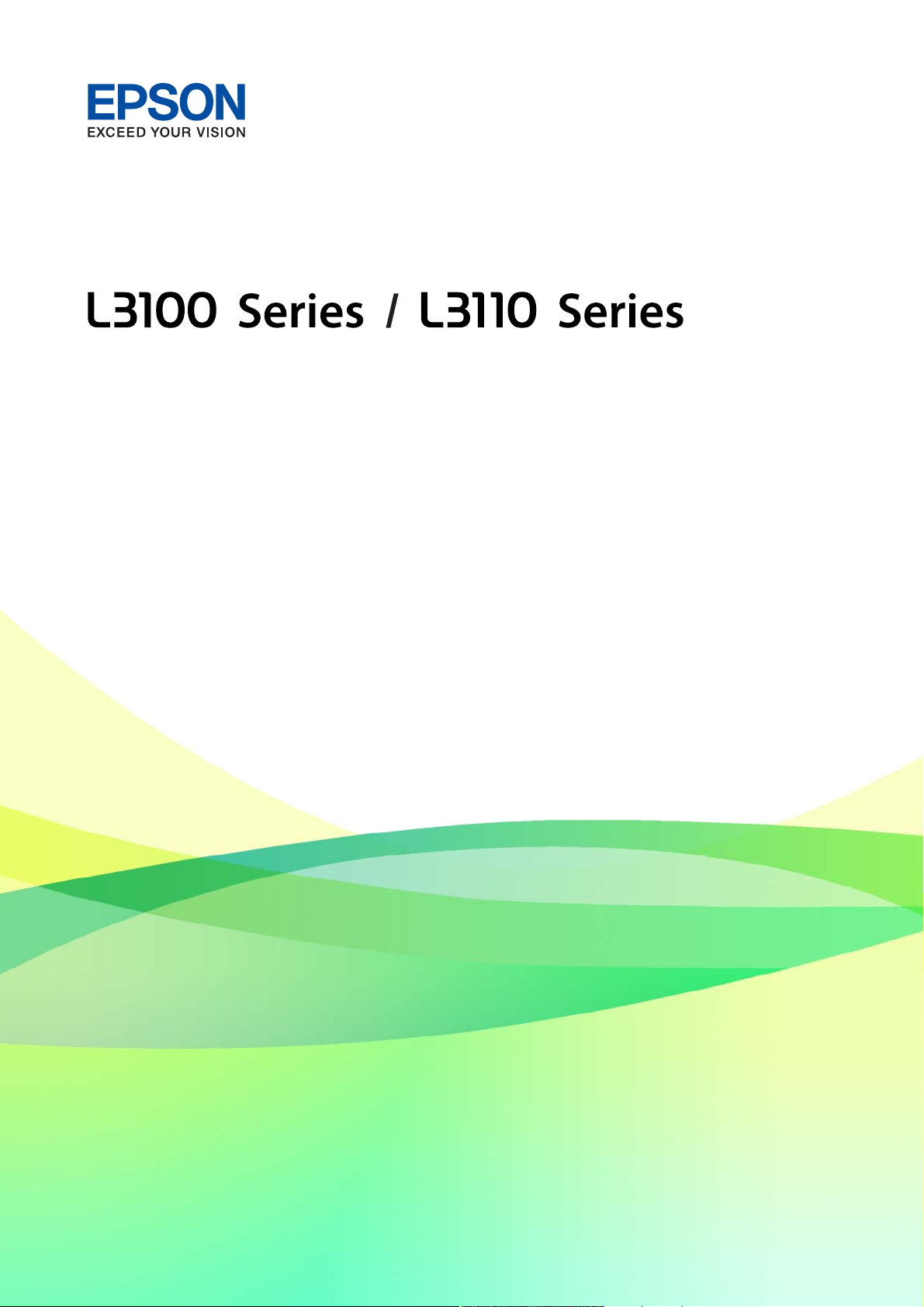
Руководство
пользователя
NPD5928-01 RU
Page 2
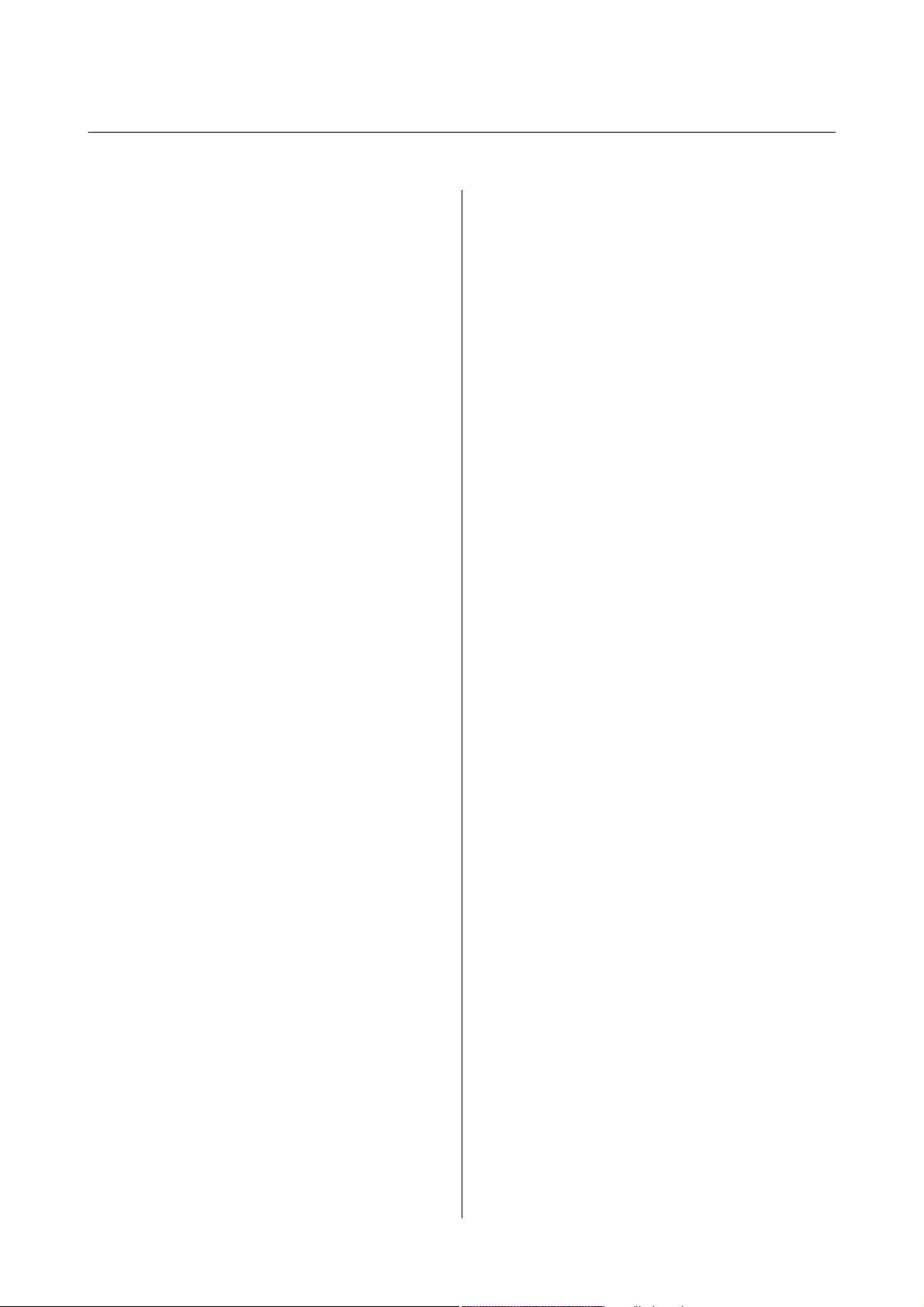
Руководство пользователя
Содержание
Содержание
Об этом руководстве
Общие сведения о руководствах..............5
Использование руководства для поиска
информации............................. 5
Символы и обозначения....................7
Описания, используемые в данном
руководстве..............................7
Обозначение операционных систем........... 7
Важные инструкции
Инструкции по безопасности................9
Инструкции по технике безопасности при
обращении с чернилами.................. 9
Справочные данные и предупреждения при
эксплуатации принтера....................10
Настройка принтера: рекомендации и
предупреждения....................... 10
Использование принтера: рекомендации и
предупреждения....................... 11
Транспортировка и хранение принтера:
рекомендации и предупреждения..........11
Основные сведения о принтере
Названия деталей и их функции.............12
Панель управления....................... 14
Кнопки и их функции................... 14
Индикаторы и состояние принтера.........14
Подготовка принтера
Загрузка бумаги..........................17
Доступные форматы бумаги и емкость
загрузки..............................17
Загрузка бумаги в Подача бумаг задне част. . . 19
Загрузка конвертов и меры
предосторожности......................21
Загрузка бумаги удлиненных форматов......22
Список типов бумаги....................22
Размещение оригиналов на Стекло сканера. . . . . 23
Размещение нескольких фотографий для
одновременного сканирования............24
Энергосбережение........................24
Энергосбережение: Windows..............25
Энергосбережение: Mac OS...............25
Печать
Печать из драйвера принтера в Windows.......26
Доступ к драйверу принтера..............26
Основные сведения о печати..............27
Двухсторонняя печать...................28
Печать нескольких страниц на одном листе. . 29
Печать для укладки готовых страниц в
нужном порядке (печать в обратном
порядке)..............................30
Печать документа в уменьшенном или
увеличенном размере....................30
Печать одного изображения на
нескольких листах для увеличения
(создания плаката)......................31
Печать с верхним и нижним колонтитулом. . .37
Печать водяных знаков..................38
Печать нескольких файлов вместе..........39
Печать с помощью функции «Цветная
универсальная печать»...................39
Корректировка цветов печати.............40
Печать для подчеркивания тонких линий. . . . 41
Печать четких штрихкодов............... 41
Отмена печати.........................42
Параметры меню для драйвера печати...... 42
Печать из драйвера принтера в Mac OS........45
Основные сведения о печати..............45
Печать нескольких страниц на одном листе. . 47
Печать для укладки готовых страниц в
нужном порядке (печать в обратном
порядке)..............................47
Печать документа в уменьшенном или
увеличенном размере....................48
Корректировка цветов печати.............49
Отмена печати.........................49
Параметры меню для драйвера печати...... 49
Настройка драйвера принтера в Mac OS. . . . . 51
Отмена текущего задания.................. 52
Копирование
Основные сведения о копировании...........53
Печать нескольких копий.................. 53
Сканирование
Сканирование из панели управления......... 54
Сканирование с компьютера................54
Сканирование с помощью Epson Scan 2. . . . . . 54
2
Page 3
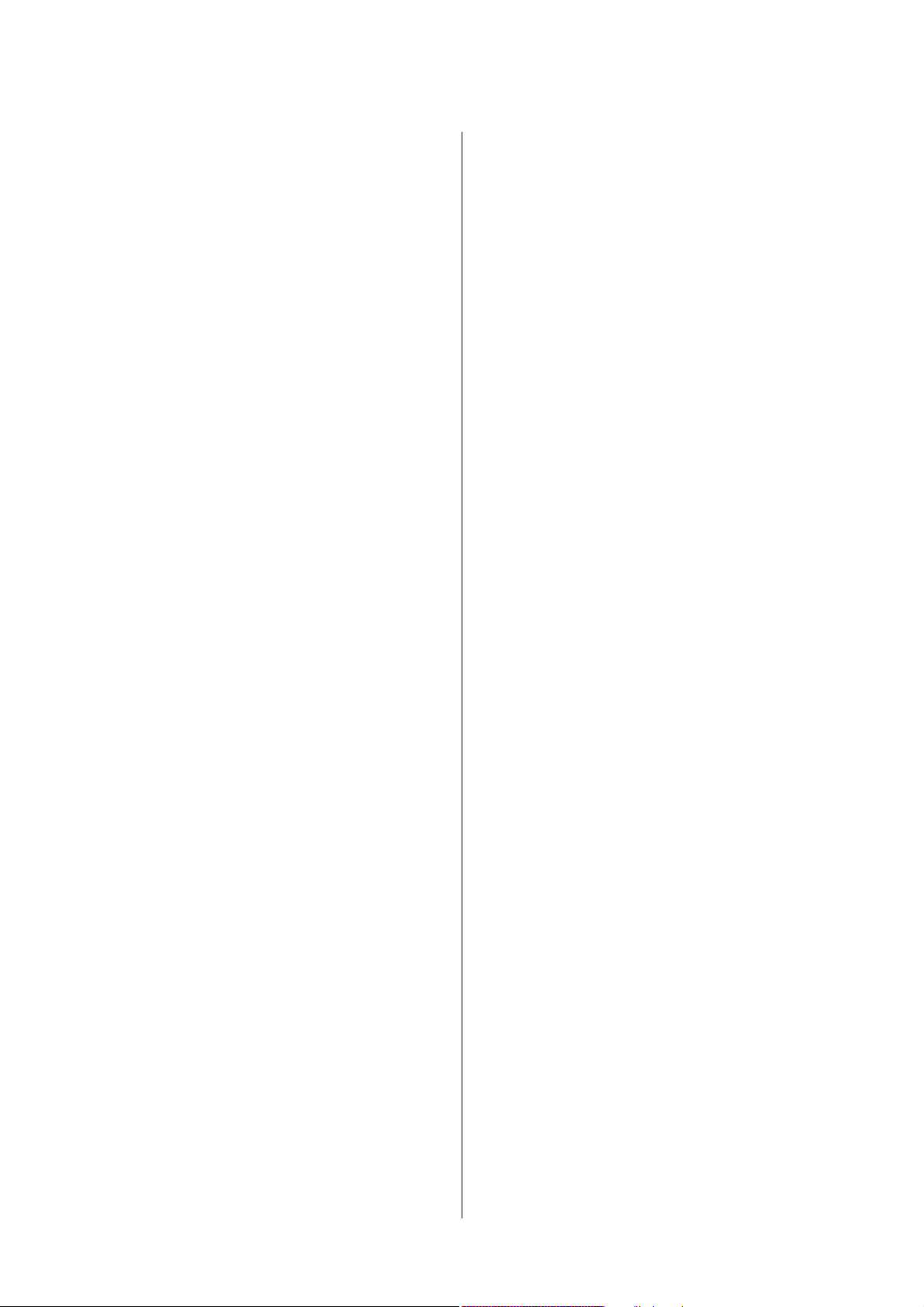
Руководство пользователя
Содержание
Дозаправка чернил
Проверка уровня чернил...................62
Коды бутылок с чернилами.................62
Меры предосторожности при работе с
бутылками с чернилами....................63
Перезаправка контейнеров для чернил........64
Техническое обслуживание
принтера
Проверка и прочистка печатающей головки. . . . 69
Проверка и прочистка печатающей
головки — кнопки принтера..............69
Проверка и прочистка печатающей
головки – Windows......................70
Проверка и очистка печатающей головки:
Mac OS...............................70
Запуск Механическая чистка................71
Запуск Механическая чистка: Windows. . . . . . 71
Запуск Механическая чистка: Mac OS. . . . . . . 72
Калибровка печатающей головки............ 72
Калибровка печатающей головки —
Windows..............................72
Выравнивание печатающей головки: Mac OS. 72
Очистка бумагопроводящего тракта..........73
Очистка бумагопроводящего тракта от
чернильных пятен......................73
Очистка Стекло сканера................... 73
Проверка общего числа страниц,
пропускаемых через принтер................74
Проверка общего числа страниц,
пропускаемых через принтер — кнопки
принтера............................. 74
Проверка общего количества страниц,
поданных через принтер — Windows........75
Проверка общего числа страниц,
пропускаемых через принтер: Mac OS.......75
Информация по программному
обеспечению
Приложение для сканирования документов
и изображений (Epson Scan 2)...............76
Приложение для настройки операций
сканирования из панели управления (Epson
Event Manager)...........................77
Приложение для разметки фотографий
(Epson Easy Photo Print)....................77
Приложение для печати веб-страниц (E-Web
Print) (только для Windows).................78
Приложение для сканирования и передачи
изображений (Easy Photo Scan)..............79
Средства для обновления программного
обеспечения (EPSON Soware Updater)........79
Установка приложений.................... 80
Обновление приложений и встроенного ПО. . . . 81
Удаление приложений.....................81
Удаление приложений — Windows..........81
Удаление приложений — Mac OS...........82
Устранение неполадок
Проверка состояния принтера...............83
Индикаторы и состояние принтера.........83
Проверка состояния принтера: Windows. . . . . 85
Проверка состояния принтера — Mac OS. . . . 85
Проверка состояния программного
обеспечения.............................86
Удаление замятой бумаги...................86
Извлечение застрявшей бумаги из Подача
бумаг задне част........................86
Извлечение застрявшей бумаги из
внутренних частей принтера..............87
Замятие бумаги не устранено..............88
Бумага подается неправильно...............88
Замятие бумаги........................ 89
Бумага подается под углом................89
Одновременно подается несколько листов
бумаги...............................89
Сообщение об отсутствии бумаги..........89
Неполадки с питанием и панелью управления. . .90
Питание не включается..................90
Питание не выключается.................90
Автоматическое отключение питания.......90
Невозможно выполнить печать с компьютера. . .90
Проверка соединения (USB).............. 90
Проверка программного обеспечения и
данных...............................91
Проверка состояния принтера с
компьютера (Windows)...................93
Проверка состояния принтера на
компьютере (Mac OS)....................93
Проблемы отпечатков.....................94
Потертости или отсутствие цветов на
отпечатках............................94
Появляются полосы или неожиданные
цвета................................ 94
Появляются горизонтальные цветные
полосы с интервалом приблизительно 2.5 см. .95
3
Page 4
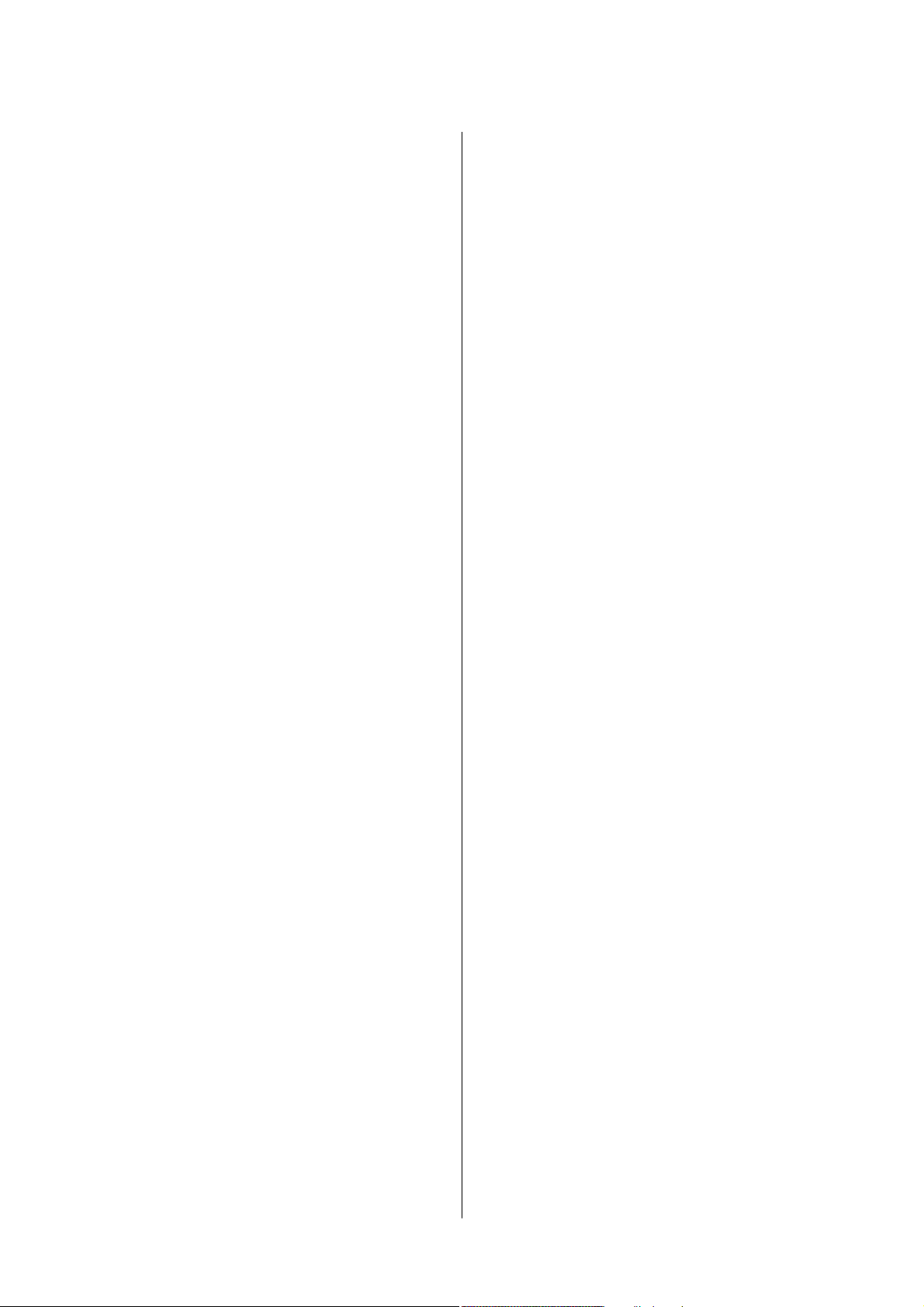
Руководство пользователя
Содержание
Размытые отпечатки, вертикальные
полосы или несовпадения................95
Низкое качество печати..................96
Потертости и размытие на бумаге..........97
Напечатанные фотографии липкие на
ощупь................................97
Изображения или фотографии
печатаются с искаженными цветами........98
Невозможно выполнить печать без полей. . . . 98
При печати без полей края изображения
обрезаются............................98
Неправильное положение, размер или
поля отпечатка.........................98
Символы напечатаны неправильно или с
искажением...........................99
Напечатанное изображение перевернуто. . . . 99
Мозаичные узоры на отпечатках...........99
Неравномерные цвета, размытость, точки
или прямые линии на копируемом
изображении..........................99
На копируемом изображении появляется
муар (штриховка).......................99
На копируемом изображении появляются
полосы..............................100
На копируемом изображении появляется
изображение обратной стороны оригинала. .100
Устранить проблему печати не удалось. . . . . 100
Другие проблемы печати..................100
Печать выполняется слишком медленно. . . . 100
Скорость печати или сканирования
значительно снижается при непрерывном
выполнении этих процедур..............101
Невозможно запустить сканирование........101
Невозможно начать сканирование с
использованием панели управления....... 102
Проблемы со сканируемым изображением. . . . 102
При сканировании со стекла сканера
появляются неравномерные цвета, грязь,
пятна и т. п........................... 102
Плохое качество изображения............102
На заднем плане изображений появляется
смещение............................103
Текст размыт......................... 103
Возникают муаровые узоры
(паутинообразные тени)................ 103
Не получается выполнить сканирование
требуемой области на стекле сканера.......104
Не выполняется предварительный
просмотр в режиме Миниатюра.......... 104
Текст не распознается правильно при
сохранении в формате Индексированный
файл PDF............................105
Не получается решить проблемы со
сканированным изображением...........105
Другие проблемы сканирования............ 106
Сканирование выполняется слишком
медленно............................106
Скорость сканирования значительно
снижается при непрерывном сканировании. 106
Сканирование в формат PDF/Multi-TIFF
приостанавливается....................106
Другие проблемы........................107
Незначительные удары тока при касании к
принтеру............................ 107
Громкий шум при работе................107
Брандмауэр блокирует приложение
(только Windows)......................107
Если пролились чернила................ 107
Приложение
Технические характеристики...............108
Характеристики принтера...............108
Характеристики сканера................ 109
Характеристики интерфейса.............109
Размеры.............................110
Электрические характеристики...........110
Требования к условиям окружающей среды. 111
Системные требования................. 111
Нормативная информация................ 112
Стандарты и аттестации.................112
Запрет на копирование................. 112
Транспортировка принтера................113
Авторское право........................ 115
Торговые марки.........................115
Помощь...............................116
Веб-сайт технической поддержки......... 116
Обращение в службу технической
поддержки Epson......................116
4
Page 5
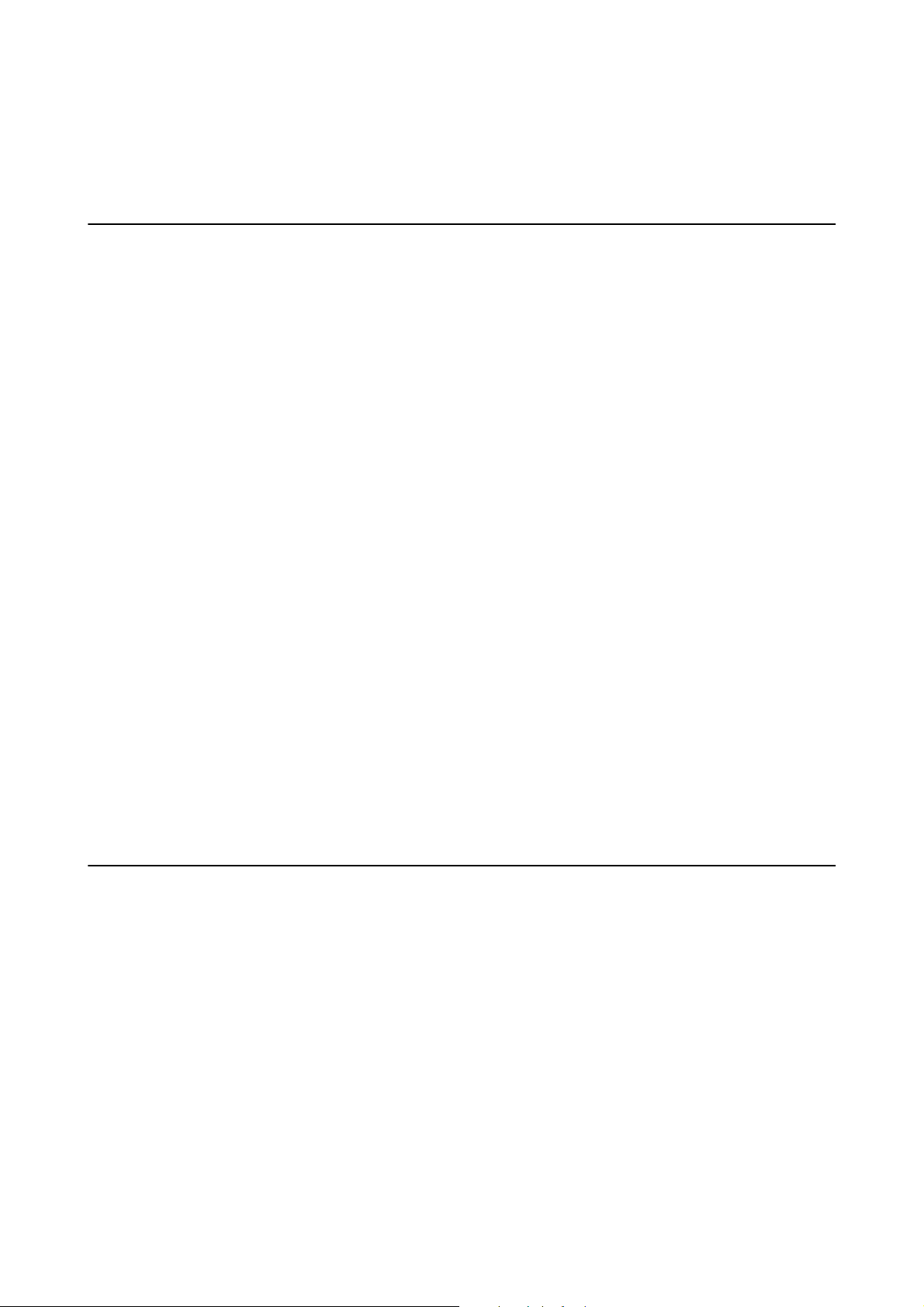
Руководство пользователя
Об этом руководстве
Об этом руководстве
Общие сведения о руководствах
Вместе с принтером Epson предоставляются следующие руководства. Рекомендуется также использовать
справку, включенную в различные приложения Epson.
❏ Установка (печатное руководство)
Содержит сведения о настройке принтера, установке ПО и т. д.
❏ Краткое руководство (печатное руководство)
Содержит инструкции по безопасному использованию принтера, основные сведения об эксплуатации
принтера, разрешении проблем и пр.
❏ Руководство пользователя (цифровое руководство)
Настоящее руководство. Содержит общие сведения и инструкции по использованию принтера и
устранению неполадок.
Последние версии перечисленных выше руководств можно получить следующими способами.
❏ Печатные руководства
Посетите веб-сайт службы технической поддержки Epson для Европы по адресу
http://www.epson.eu/Support или веб-сайт глобальной технической поддержки Epson по адресу
http://support.epson.net/.
❏ Цифровые руководства
Запустите EPSON Soware Updater на своем компьютере. EPSON Soware Updater проверяет доступные
обновления программных приложений Epson и цифровых руководств, позволяя загрузить самые новые
версии.
Соответствующая информация
& «Средства для обновления программного обеспечения (EPSON Soware Updater)» на стр. 79
Использование руководства для поиска информации
PDF-руководство позволяет искать информацию по ключевым словам или переходить напрямую к
определенным разделам с помощью закладок. Можно также печатать только нужные вам страницы. В
этом разделе объясняется, как использовать PDF-руководство, которое открывается на вашем компьютере
с помощью Adobe Reader X.
5
Page 6
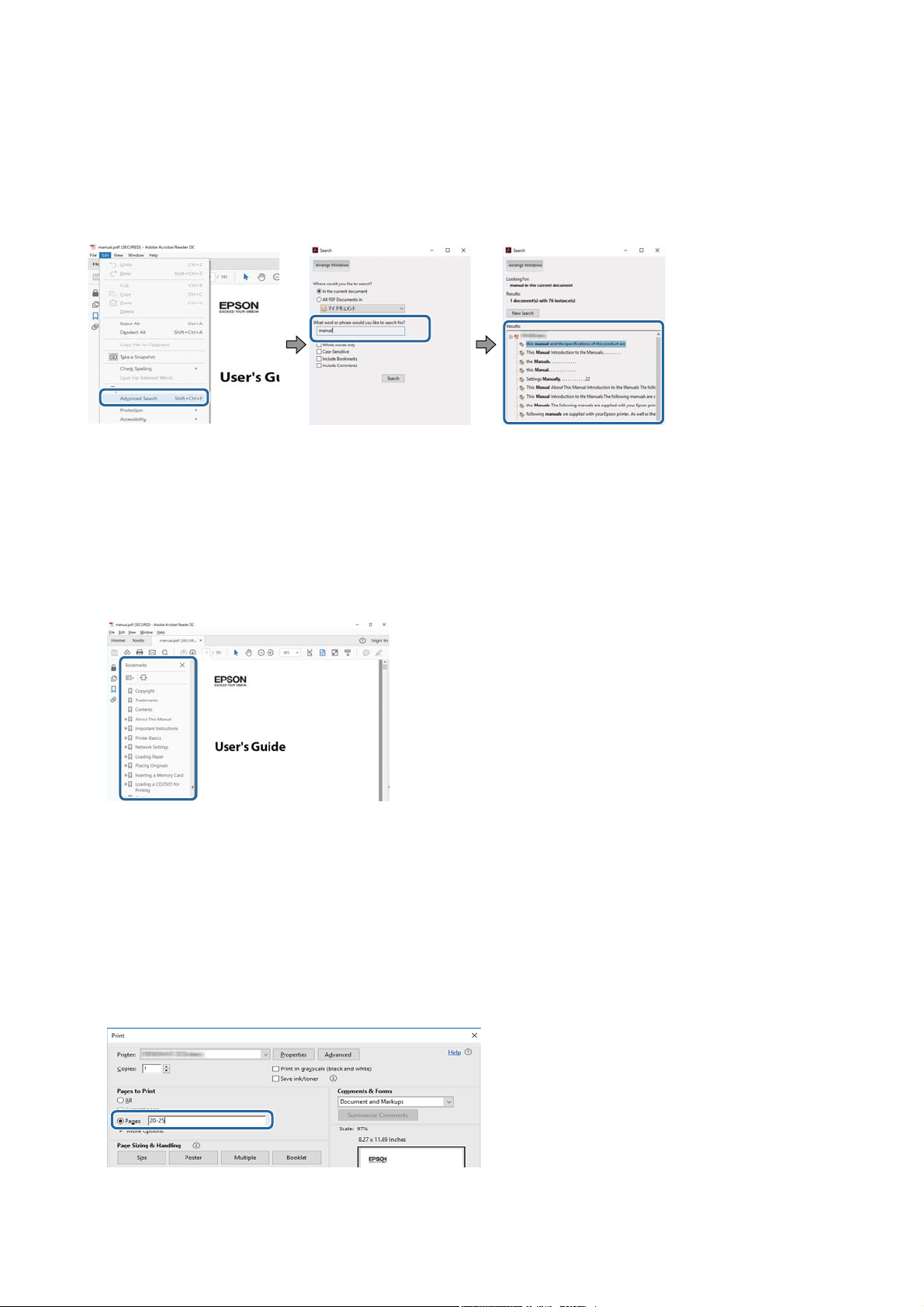
Руководство пользователя
Об этом руководстве
Поиск по ключевым словам
Щелкните Правка > Расширенный поиск. В окне поиска введите ключевое слово (текст), описывающее
нужную вам информацию, затем щелкните Поиск. Результаты отображаются в виде списка. Щелкните
один из отображаемых результатов, чтобы перейти на соответствующую страницу.
Переход непосредственно по закладкам
Щелкните заголовок, чтобы перейти на соответствующую страницу. Щелкните «+» или «>» для просмотра
заголовков более низкого уровня в этом разделе. Чтобы вернуться на предыдущую страницу, выполните
следующие действия на клавиатуре.
❏ Windows: удерживайте нажатой клавишу Alt и нажмите ←.
❏ Mac OS: удерживайте нажатой клавишу Сommand и нажмите ←.
Печать только нужных вам страниц
Вы можете найти и напечатать только нужные вам страницы. Щелкните Печать в меню Файл, затем
укажите страницы, которые следует напечатать, в пункте Страницы раздела Страницы для печати.
❏ Чтобы указать последовательность страниц, введите дефис между начальной и конечной страницами.
Пример: 20-25
❏ Чтобы указать страницы, расположенные непоследовательно, разделяйте страницы запятыми.
Пример: 5, 10, 15
6
Page 7
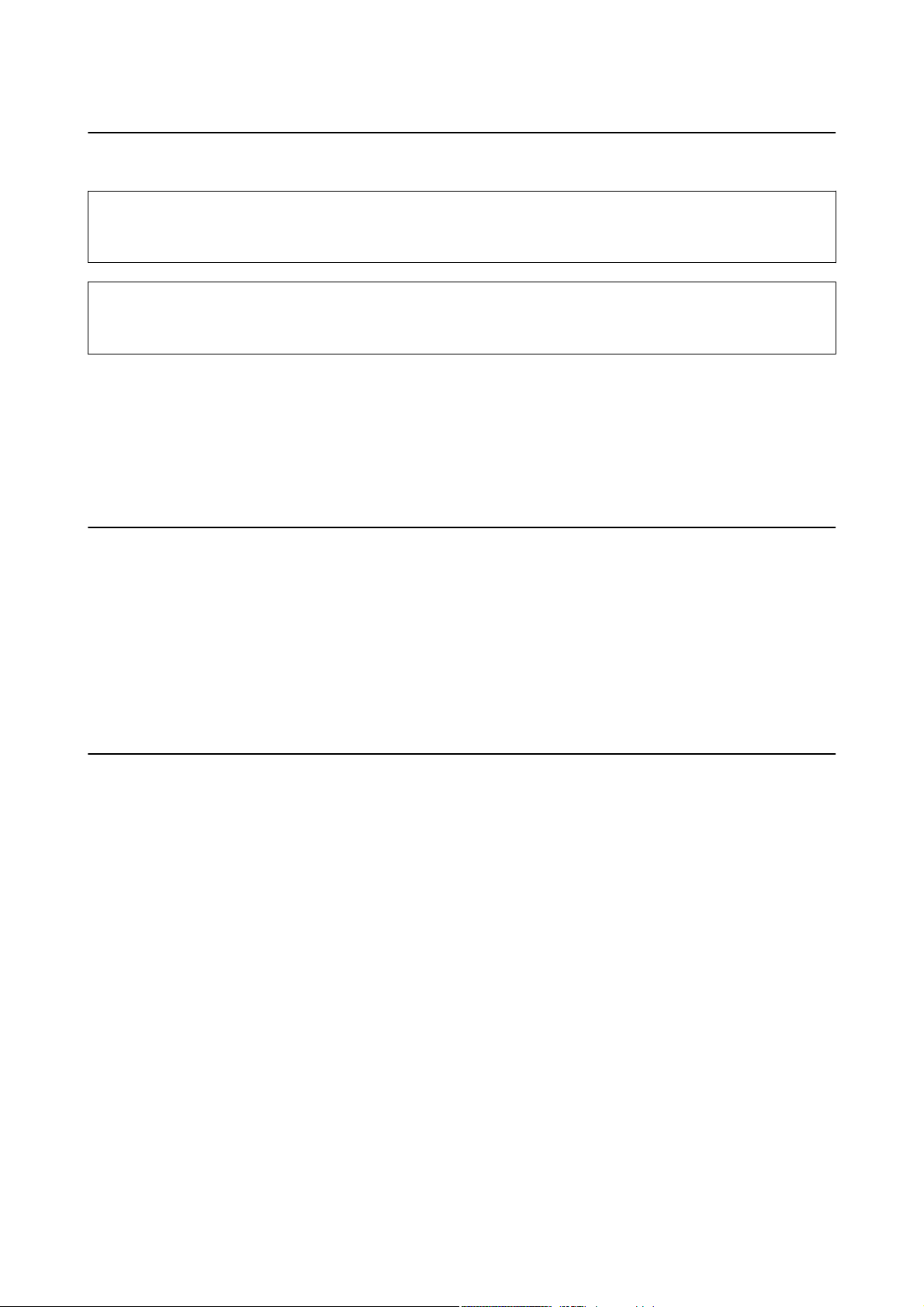
Руководство пользователя
Об этом руководстве
Символы и обозначения
Предостережение:
!
Инструкции, которые необходимо тщательно соблюдать во избежание телесных повреждений.
Важно:
c
Инструкции, которые необходимо соблюдать во избежание повреждения оборудования.
Примечание:
Предоставляет дополнительную и справочную информацию.
&
Соответствующая информация
Ссылки на связанные разделы.
Описания, используемые в данном руководстве
❏ Снимки экранов драйвера принтера и Epson Scan 2 (драйвера сканера) относятся к системам Windows
10 или macOS High Sierra. Содержание, отображающееся на экранах, различается в зависимости от
модели и ситуации.
❏ Иллюстрации принтера, используемые в данном руководстве, используются только в качестве примера.
Несмотря на то, что могут существовать небольшие отличия между моделями, способы их
эксплуатации совпадают.
Обозначение операционных систем
Windows
В данном руководстве такие термины, как Windows 10, Windows 8.1, Windows 8, Windows 7, Windows Vista,
Windows XP, Windows Server 2016, Windows Server 2012 R2, Windows Server 2012, Windows Server 2008 R2,
Windows Server 2008, Windows Server 2003 R2 и Windows Server 2003, используются по отношению к
следующим операционным системам.Кроме того, термин Windows используется по отношению ко всем
версиям.
❏ Операционная система
❏ Операционная система Microso
❏ Операционная система Microso
❏ Операционная система
❏ Операционная система Microso
❏ Операционная система Microso® Win do ws® XP
Microso
Microso
Win do ws® 10
®
Win do ws® 8.1
®
Win do ws® 8
®
Win do ws® 7
®
Win do ws Vis ta
®
®
❏ Операционная система
❏ Операционная система Microso
❏ Операционная система Microso
Microso
Win do ws® XP Professional x64 Edition
®
Win do ws Se r ve r® 2016
®
Win do ws Se r ve r® 2012 R2
®
7
Page 8
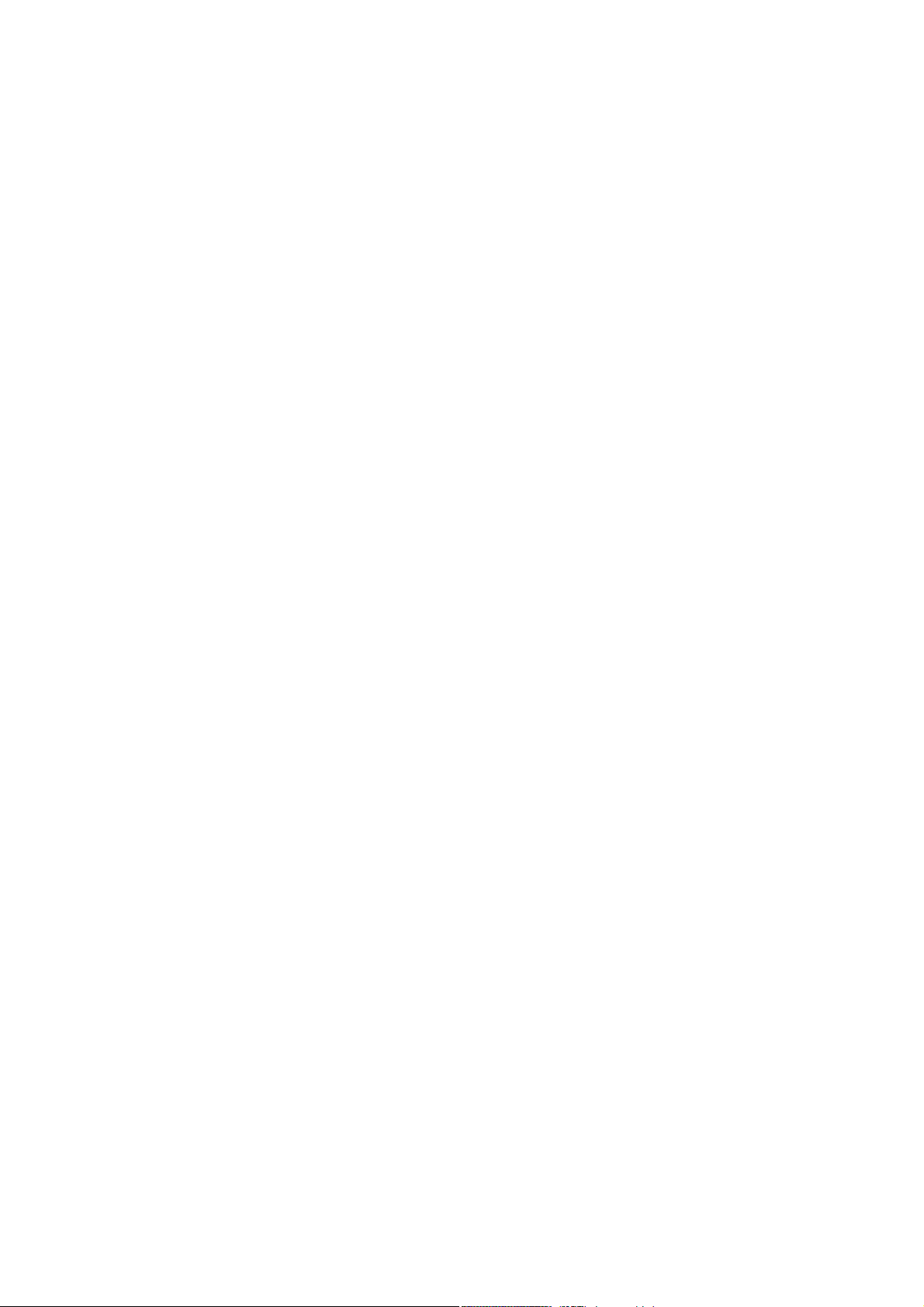
Руководство пользователя
Об этом руководстве
❏ Операционная система Microso® Win do ws Se r ve r® 2012
❏ Операционная система
❏ Операционная система Microso
❏ Операционная система Microso
❏ Операционная система
Mac OS
Кроме того, в данном руководстве термин Mac OS используется по отношению к операционным системам
macOS High Sierra, macOS Sierra, OS X El Capitan, OS X Yosemite, OS X Mavericks, OS X Mountain Lion, Mac
OS X v10.7.x, а также Mac OS X v10.6.8.
Microso
Microso
Win do ws Se r ve r® 2008 R2
®
Win do ws Se r ve r® 2008
®
Win do ws Se r ve r® 2003 R2
®
Win do ws Se r ve r® 2003
®
8
Page 9

Руководство пользователя
Важные инструкции
Важные инструкции
Инструкции по безопасности
Прочитайте следующие инструкции по безопасной эксплуатации принтера и всегда соблюдайте их.
Сохраните это руководство, чтобы при необходимости обратиться к нему в будущем. Также следуйте всем
предупреждениям и инструкциям, которые нанесены на корпус устройства.
❏ На принтере нанесены знаки, которые помогают обеспечить безопасность и правильность работы
принтера.Чтобы узнать смысл этих знаков, посетите следующий веб-сайт.
http://support.epson.net/symbols
❏ Необходимо использовать с принтером только входящий в комплект шнур питания. Нельзя
использовать этот шнур с другим оборудованием.Использование других шнуров питания с данным
принтером или использование предоставляемого шнура питания с другим оборудованием может
привести к возгоранию или поражению электрическим током.
❏ Необходимо убедиться, что данный шнур питания переменного тока соответствует действующим
местным стандартам безопасности.
❏ Запрещается самостоятельно разбирать, модифицировать или пытаться починить шнур питания,
вилку, принтер или дополнительное оборудование, за исключением случаев, специально оговоренных в
руководствах для принтера.
❏ Необходимо отключить принтер от питания и обратиться к обслуживающему персоналу в следующих
ситуациях:
шнур питания или вилка повреждены, в принтер попала жидкость, принтер упал (или был поврежден
его корпус), принтер работает неправильно либо явно снизилась его производительность.Запрещается
изменять настройки, которые не описаны в инструкции по эксплуатации.
❏ Необходимо устанавливать принтер недалеко от сетевой розетки так, чтобы из нее можно было легко
вынуть вилку.
❏ Не устанавливайте и не храните принтер вне помещений, около источников грязи или пыли, воды и
тепла, а также в местах, подверженных воздействию ударных нагрузок, вибраций, высоких температур
и влажности.
❏ Не допускайте попадания жидкости на принтер и не касайтесь его влажными руками.
Инструкции по технике безопасности при обращении с чернилами
❏ Прикасаясь к картриджам и крышкам картриджей, открытым бутылкам с чернилами и крышкам
бутылок, будьте осторожны и избегайте контакта с чернилами.
❏ При попадании чернил на кожу тщательно промойте ее водой с мылом.
❏ При попадании чернил в глаза немедленно промойте их водой.Если после этого сохранятся
неприятные ощущения или ухудшится зрение, немедленно обратитесь к врачу.
❏ При попадании чернил в рот немедленно обратитесь к врачу.
❏ Не трясите бутылку с чернилами слишком сильно и не подвергайте ее излишнему механическому
воздействию, поскольку это может привести к вытеканию чернил.
9
Page 10
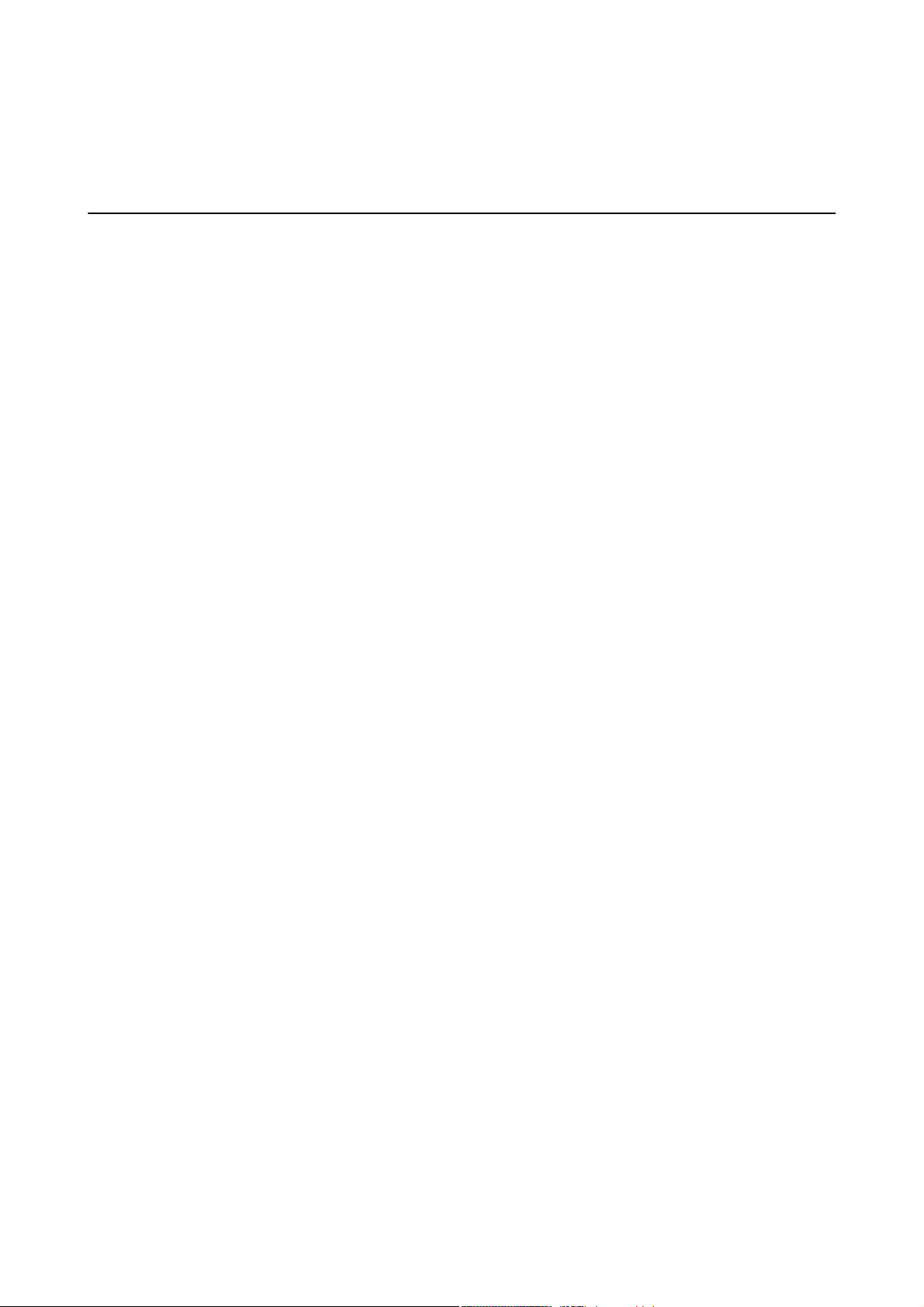
Руководство пользователя
Важные инструкции
❏ Храните бутылки с чернилами и картриджи в недоступном для детей месте. Не позволяйте детям пить
из бутылок с чернилами и крышек или играть с ними.
Справочные данные и предупреждения при эксплуатации принтера
Во избежание повреждения принтера или другого имущества необходимо прочитать приведенные далее
инструкции и следовать им. Данное руководство необходимо сохранять для дальнейшего пользования.
Настройка принтера: рекомендации и предупреждения
❏ Не закрывайте воздухозаборники и отверстия принтера.
❏ Используйте только такие источники питания, тип которых соответствует указанному на этикетке
принтера.
❏ Старайтесь не использовать розетки из сети, к которой подключены также фотокопировальные
аппараты или системы кондиционирования воздуха, которые постоянно включаются и отключаются.
❏ Старайтесь не использовать электрические розетки, управляемые настенными выключателями или
автоматическими таймерами.
❏ Все компоненты данной компьютерной системы должны располагаться на удалении от потенциальных
источников электромагнитных помех, например акустических систем или баз радиотелефонов.
❏ Шнуры питания необходимо прокладывать так, чтобы они не могли перетираться, пережиматься,
перегибаться и запутываться.Не ставьте на шнур питания предметы, не наступайте на него и не
передавливайте его.Необходимо обращать особое внимание на то, чтобы шнур питания не был
перекручен на обоих концах (как у входа, так и у выхода).
❏ При использовании удлинителя необходимо убедиться, что суммарный ток всех подключенных
устройств не превышает разрешенного номинального тока удлинителя.Также необходимо следить за
тем, чтобы общий номинальный ток подключенных к розетке устройств не превышал разрешенного
номинального тока розетки.
❏ Если принтер планируется использовать в Германии, то электросеть здания должна быть защищена 10-
или 16-амперными автоматическими выключателями, защищающими принтер от коротких замыканий
и перегрузок.
❏ При подключении принтера к компьютеру или другому устройству необходимо убедиться в
правильном расположении разъемов кабеля.У каждого разъема имеется только один правильный
вариант подключения.Подключение разъема неправильной стороной может привести к повреждениям
обоих устройств, соединенных этим кабелем.
❏ Необходимо установить принтер на плоской устойчивой поверхности, размеры которой во всех
направлениях больше размеров основания принтера.Если устройство установлено под наклоном, оно
будет работать неправильно.
❏ Над принтером необходимо оставить достаточно места, чтобы можно было полностью поднять крышку
сканера.
❏ Оставляйте перед устройством пространство, достаточное для свободного выхода бумаги.
❏ При установке принтера следует избегать мест с быстрыми изменениями температуры и
влажности.Также не следует подвергать принтер воздействию прямых солнечных лучей, яркого света и
источников тепла.
10
Page 11
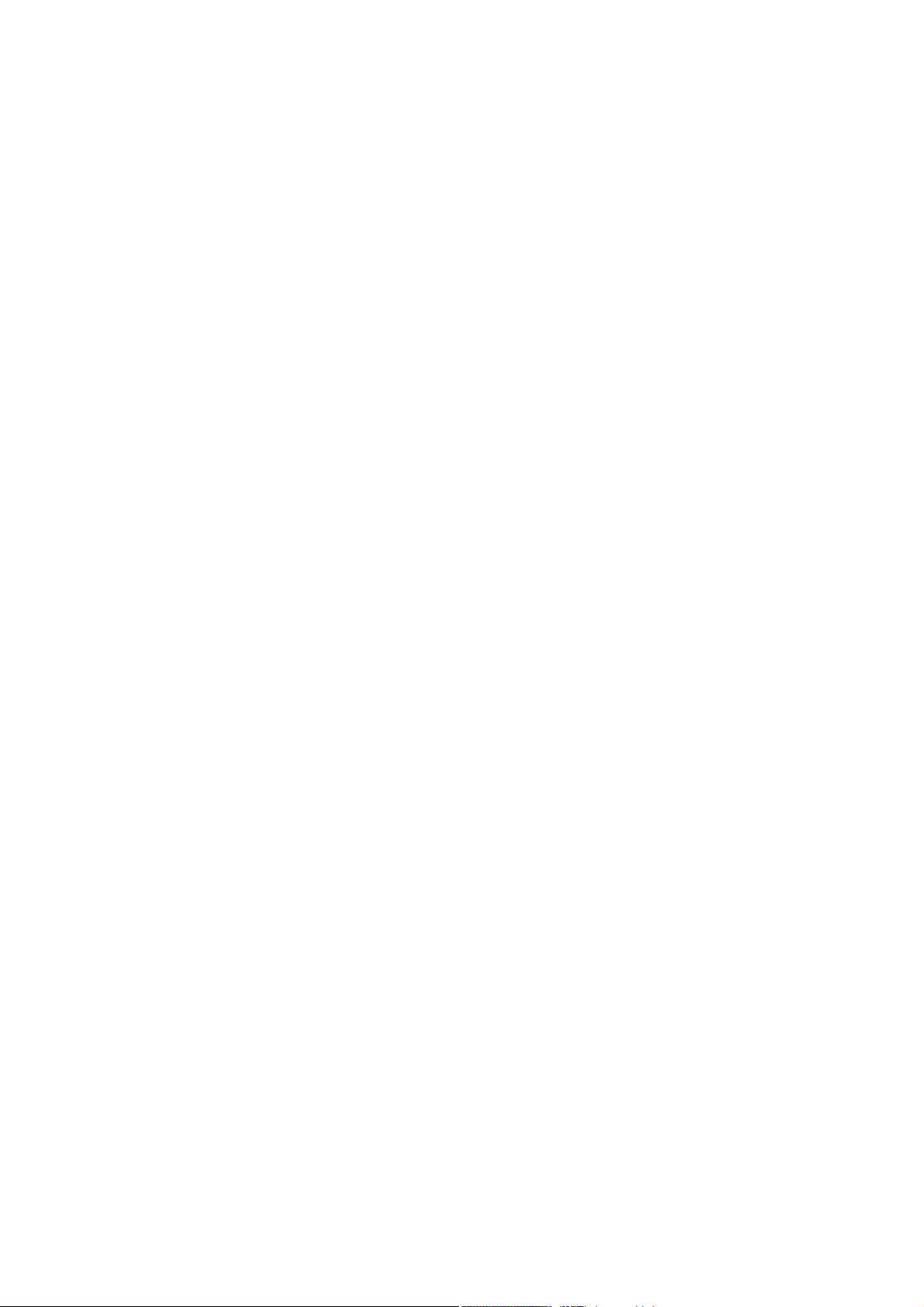
Руководство пользователя
Важные инструкции
Использование принтера: рекомендации и предупреждения
❏ Запрещается вставлять в отверстия принтера посторонние предметы.
❏ Во время печати запрещается трогать руками внутренние поверхности принтера.
❏ Не прикасайтесь к белому плоскому кабелю и чернильным трубкам внутри принтера.
❏ Запрещается распылять аэрозоли, содержащие огнеопасные газы, внутри принтера или рядом с
ним.Это может привести к возгоранию.
❏ Не перемещайте печатающую головку руками — это может повредить принтер.
❏ Закрывая крышку сканера, будьте осторожны, чтобы не прищемить пальцы.
❏ При размещении оригиналов не надавливайте слишком сильно на стекло сканера.
❏ Если какие-либо картриджи не заполнены по нижнюю линию, заправьте их чернилами при первой же
возможности. Длительное использование принтера в этом режиме может привести к повреждению
устройства.
❏ Выключать принтер необходимо только кнопкой
выключать питание розетки до того, как перестанет мигать индикатор
❏ Если планируется длительный перерыв в работе принтера, необходимо отсоединить шнур питания от
розетки.
P
.Запрещается отключать принтер от сети или
P
.
Транспортировка и хранение принтера: рекомендации и предупреждения
❏ Во время хранения или перевозки не наклоняйте принтер, не устанавливайте вертикально и не
переворачивайте его, поскольку это может привести к вытеканию чернил.
❏ Перед транспортировкой принтера убедитесь в том, что печатающая головка находится в начальном
(крайнем правом) положении.
11
Page 12
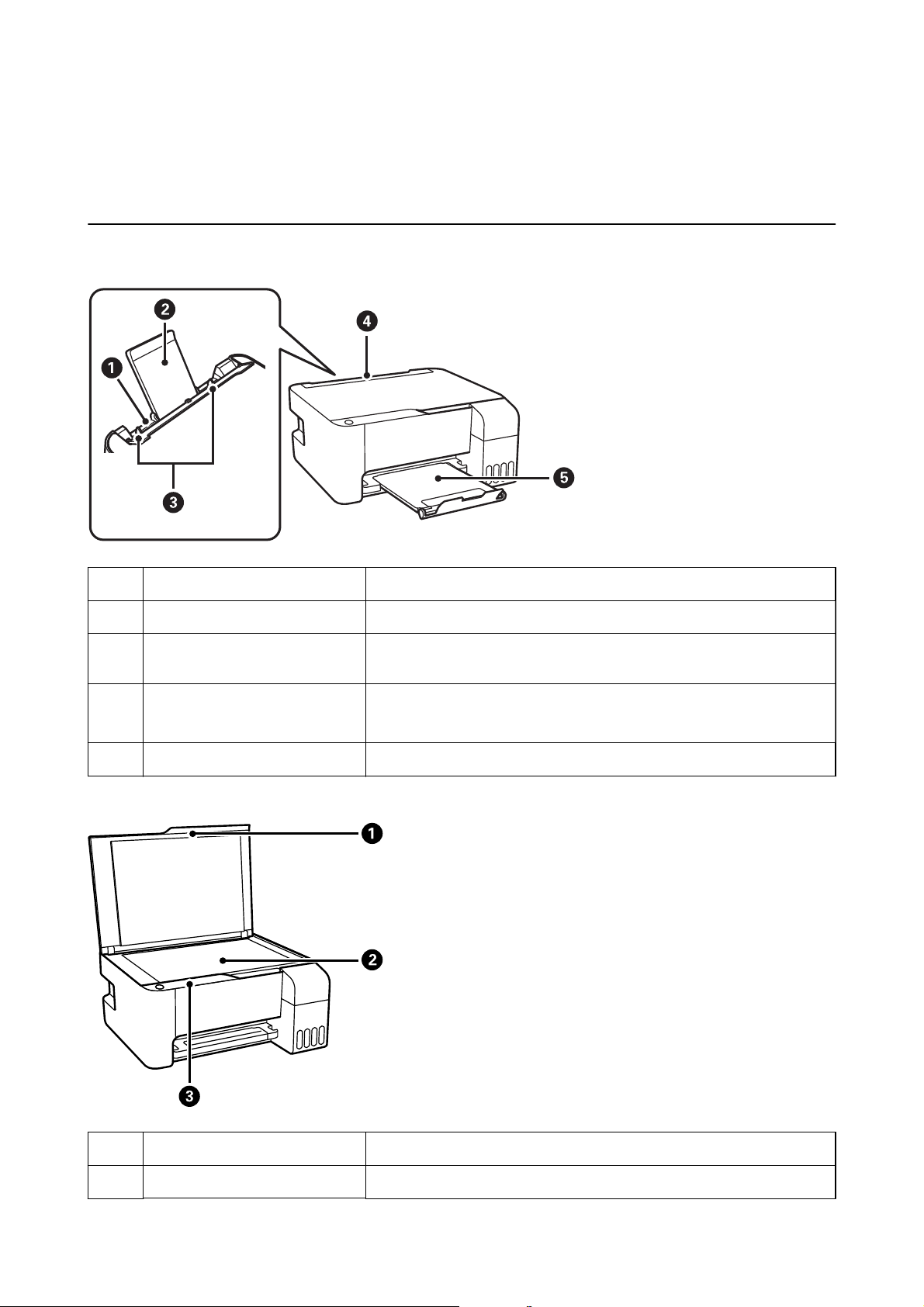
Руководство пользователя
Основные сведения о принтере
Основные сведения о принтере
Названия деталей и их функции
Подача бумаги сзади Загружает бумагу.
A
Подставка для бумаги Поддерживает загруженную бумагу.
B
Боковые направляющие Подают бумагу в принтер. Боковые направляющие должны быть
C
придвинуты к краям бумаги.
Защита механизма подачи Защищает принтер от попадания инородных частиц.
D
Защита всегда должна быть закрыта.
Выходной лоток Принимает выдаваемые листы бумаги.
E
Крышка сканера Блокирует внешний свет при сканировании.
A
Стекло сканера Разместите оригиналы.
B
12
Page 13
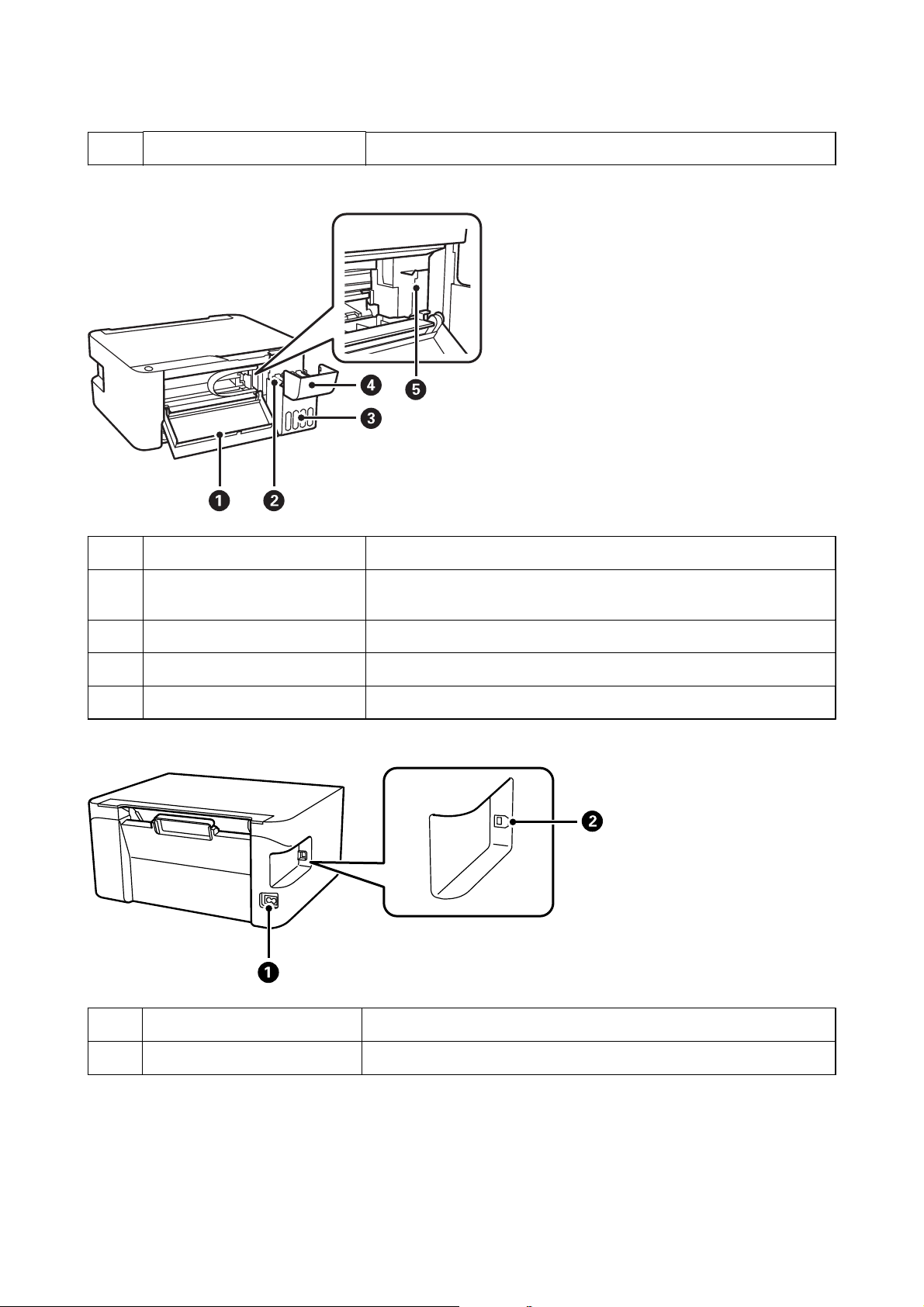
Руководство пользователя
Панель управления Позволяет управлять принтером и показывает его состояние.
C
Основные сведения о принтере
Передняя крышка Откройте, чтобы извлечь из принтера замятую бумагу.
A
Резервуар для чернил
B
(контейнер для чернил)
Блок контейнеров для чернил Содержит контейнеры для чернил.
C
Крышка картриджа Откройте для заправки картриджа.
D
Печатающая головка Чернила выталкиваются из дюз печатающей головки в нижней части.
E
Подает чернила в печатающую головку.
Вход питания переменного тока Предназначен для подключения шнура питания.
A
USB-порт Служит для подключения к компьютеру через USB-кабель.
B
13
Page 14
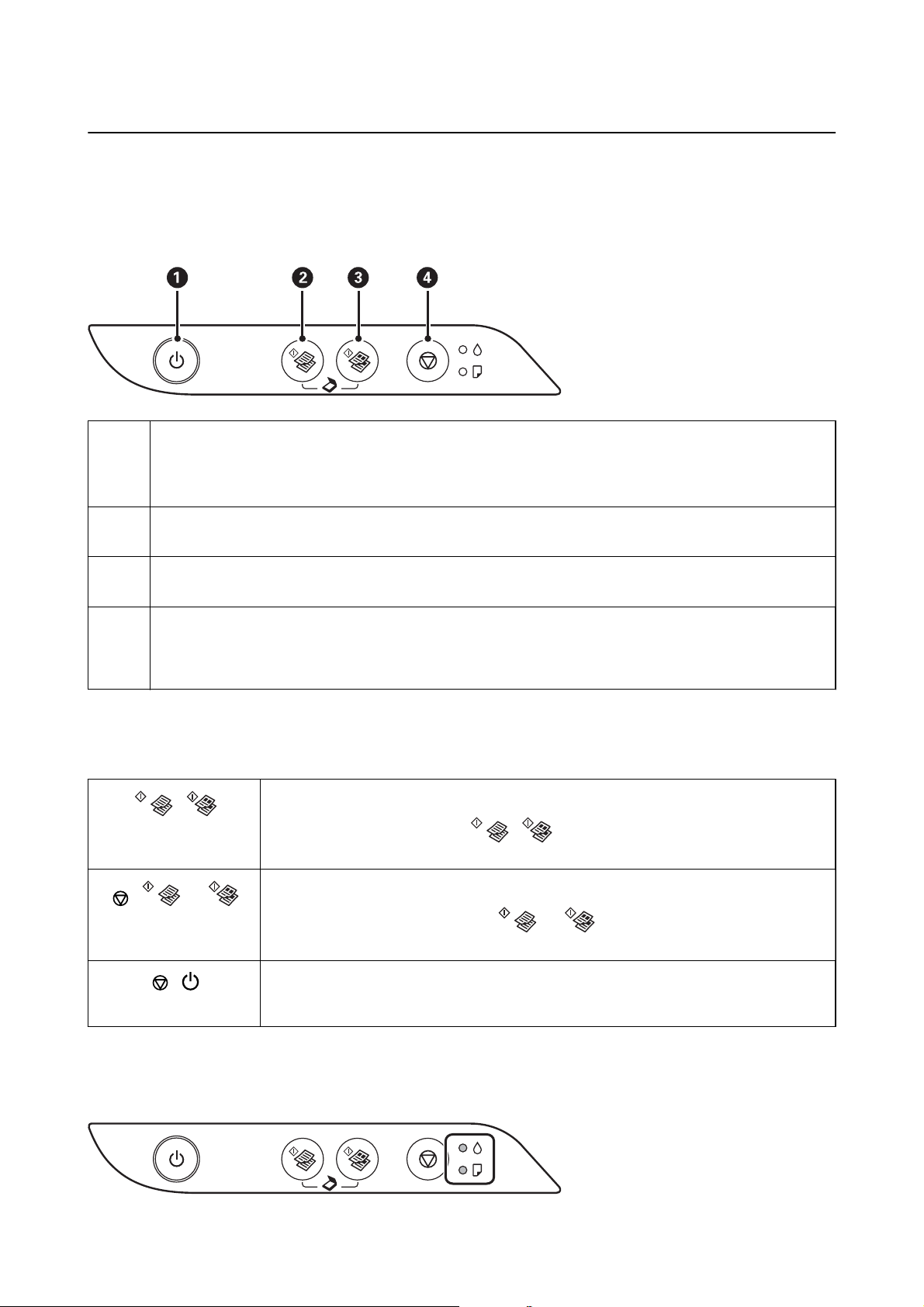
Руководство пользователя
Основные сведения о принтере
Панель управления
Кнопки и их функции
A
B
C
D
Служит для включения и выключения принтера.
Не выключайте питание, пока индикатор питания мигает (принтер работает или обрабатывает данные).
Отключайте шнур питания только после того, как индикатор питания погаснет.
Запускает черно-белое копирование на простой бумаге размера A4. Для увеличения количества копий (до
20 шт.) нажимайте эту кнопку с интервалом в одну секунду.
Запускает цветное копирование на простой бумаге размера A4. Для увеличения количества копий (до 20
шт.) нажимайте эту кнопку с интервалом в одну секунду.
Служит для остановки текущей операции.
Для запуска очистки печатающей головки удерживайте эту кнопку нажатой в течение пяти секунд, пока не
замигает кнопка
P
.
Функции комбинаций кнопок
Дополнительные функции доступны с помощью различных комбинаций кнопок.
+
+ или
Сканирование на компьютер
Нажмите одновременно кнопки и для запуска программы на компьютере,
подключенном через USB, и сканирования в файл PDF.
Копирование в черновом режиме
Одновременно нажмите кнопки
режиме.
y
и или для копирования в черновом
+
Печать шаблона проверки дюз
Для печати шаблона проверки дюз включите принтер, удерживая нажатой кнопку
Индикаторы и состояние принтера
14
y
.
Page 15
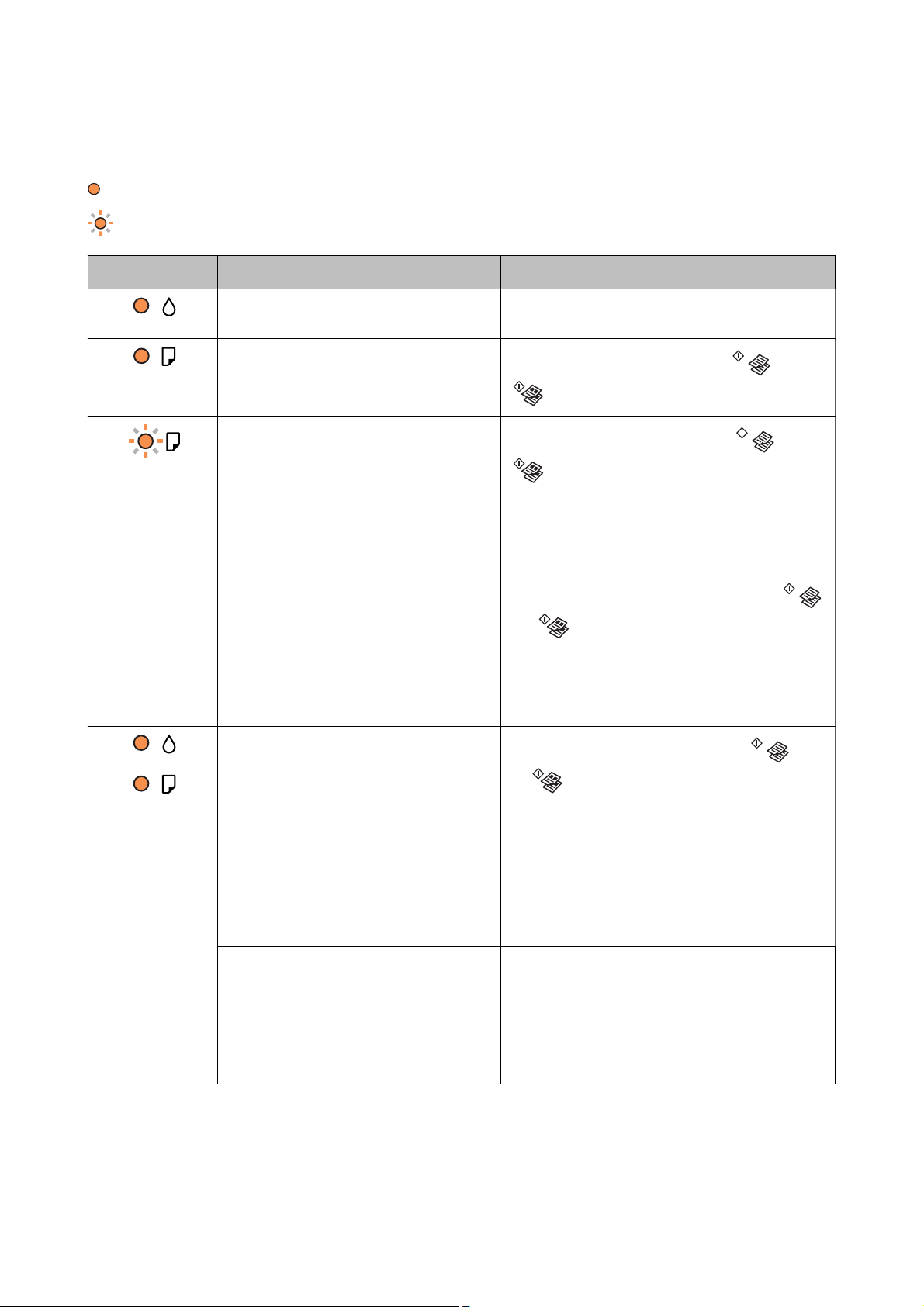
Руководство пользователя
Основные сведения о принтере
При появлении ошибки включается или начинает мигать индикатор. Детали ошибки отображаются на
экране компьютера.
: горит
: мигает
Индикатор Ситуация Решения
Исходная заправка чернил еще не
завершена.
Не загружена бумага, или подано более
одного листа одновременно.
Произошло замятие бумаги.
Когда индикатор питания горит или
мигает
❏ Принтер не был выключен правильно*.
❏ Поскольку принтер был выключен в
момент его работы, чернила могли
засохнуть в соплах.
Инструкции по завершению первоначальной
заправки чернил см. на плакате Установка.
Загрузите бумагу и нажмите кнопку
.
Извлеките бумагу и нажмите кнопку
.
Если после удаления бумаги, выключения и
повторного включения принтера продолжает
появляться ошибка с сообщением о замятии
бумаги, это означает, что в принтере может
оставаться бумага. Загрузите бумагу формата A4 в
подача бумаги сзади, затем нажмите кнопку
или , чтобы извлечь бумагу, остающуюся
внутри. Бумагу следует загружать в книжной
ориентации.
Если устранить проблему не удается, обратитесь в
службу поддержки компании Epson.
❏ Сбросьте эту ошибку, нажав кнопку
. После этого мы рекомендуем выполнить
проверку дюз. Отмените все отправленные на
принтер задания печати.
❏ Чтобы выключить принтер, нажмите кнопку
или
или
или
P
.
* Питание было отключено внешним
выключателем или предохранителем,
штепсель был вынут из розетки, или
произошло отключение электропитания.
Когда питание выключено
Принтер запустился в режиме
восстановления, т. к. обновление
встроенного ПО было выполнено с
ошибкой.
15
Для повторного обновления встроенного ПО
выполните следующие действия.
1. Соедините принтер с компьютером с помощью
USB-кабеля.
2. Дальнейшие инструкции см. на локальном вебсайте Epson.
Page 16

Руководство пользователя
Основные сведения о принтере
Индикатор Ситуация Решения
Когда индикаторы B и b мигают
одновременно
Скоро закончится срок службы
прокладки, впитывающей чернила.
B
Когда индикаторы
попеременно
Скоро закончится срок службы
прокладки, впитывающей чернила при
печати без полей.
и b мигают
Необходима замена прокладки, впитывающей
чернила.
Обратитесь с просьбой о замене прокладки,
впитывающей чернила, в компанию Epson или
авторизованный сервисный центр Epson
Пользователи не должны заменять эту деталь.
Когда на компьютере отобразится сообщение о
возможности продолжения печати, нажмите
кнопку
определенное время индикаторы перестают
мигать, однако начинают мигать с постоянным
интервалом до замены прокладки, впитывающей
чернила.
Необходима замена прокладки, впитывающей
чернила при печати без полей.
Обратитесь с просьбой о замене прокладки,
впитывающей чернила, в компанию Epson или
авторизованный сервисный центр Epson
Пользователи не должны заменять эту деталь.
Когда на компьютере отобразится сообщение о
возможности продолжения печати, нажмите
кнопку
определенное время индикаторы перестают
мигать, однако начинают мигать с постоянным
интервалом до замены прокладки, впитывающей
чернила.
Печать без полей будет невозможна, но можно
печатать с полями.
или и возобновите печать. На
или и возобновите печать. На
*1
.
*1
.
Произошла ошибка принтера. Откройте переднюю крышку и извлеките бумагу из
принтера. Выключите и вновь включите питание.
Если после выключения и включения питания
сообщение об ошибке все еще появляется,
обратитесь в службу поддержки Epson.
*1 При некоторых циклах печати небольшое количество лишних чернил попадает на прокладку,
впитывающую чернила. Чтобы чернила не вытекали из прокладки, при достижении определенного
количества чернил, впитанного прокладкой, принтер прекращает печать. Частота и необходимость
данных действий зависят от количества печатаемых страниц, типа печатаемого материала и количества
циклов очистки, проводимых принтером. Необходимость в замене прокладки не означает прекращения
работы принтера в соответствии с техническими условиями. Принтер подаст сигнал о необходимости
заменить прокладку, впитывающую чернила. Такую замену могут выполнять только авторизованные
поставщики услуг Epson. Гарантия Epson не распространяется на затраты, связанные с данной заменой.
Соответствующая информация
& «Удаление замятой бумаги» на стр. 86
& «Обращение в службу технической поддержки Epson» на стр. 116
& «Установка приложений» на стр. 80
16
Page 17
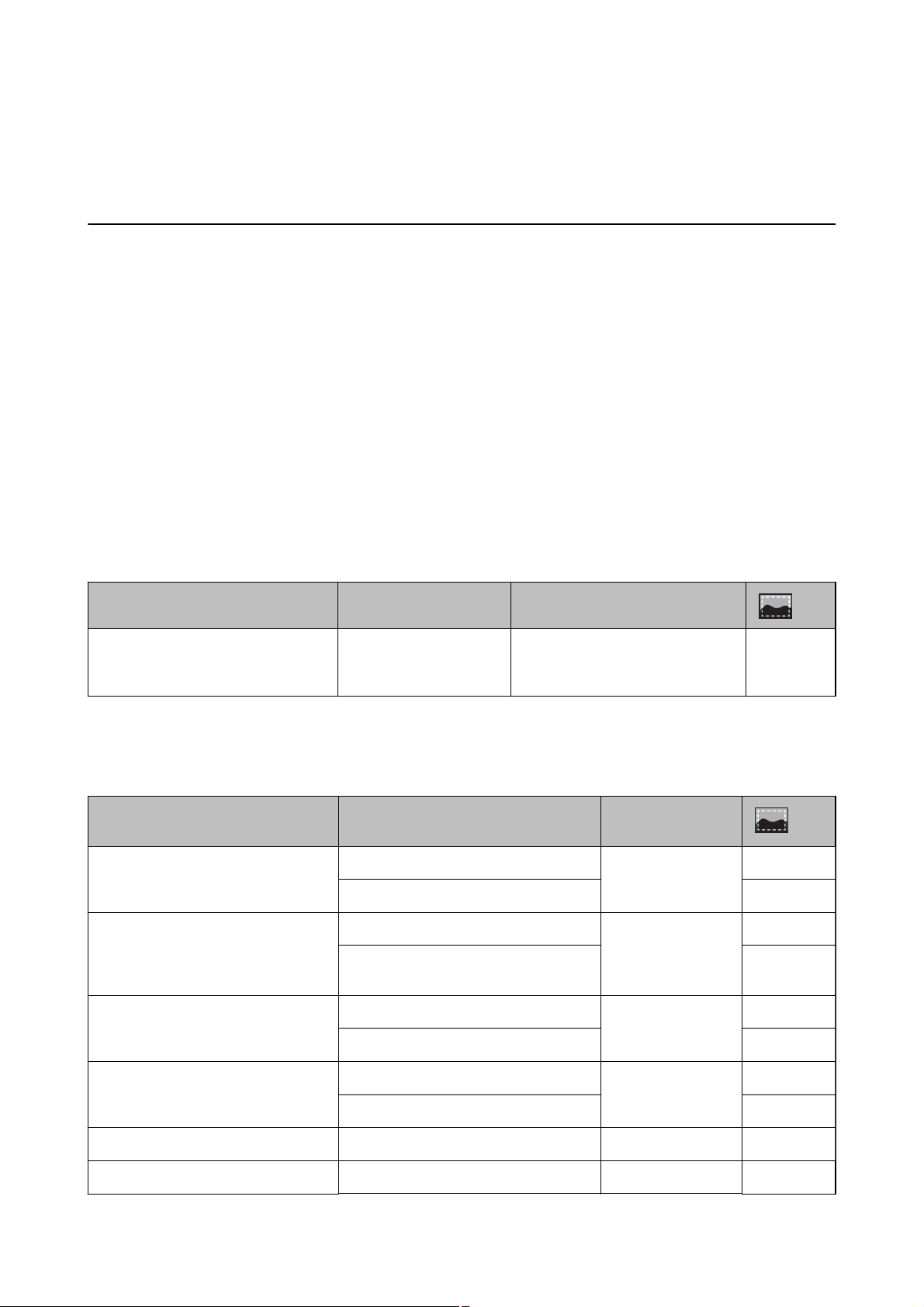
Руководство пользователя
Подготовка принтера
Подготовка принтера
Загрузка бумаги
Доступные форматы бумаги и емкость загрузки
Оригинальная бумага Epson
Для достижения высокого качества печати компания Epson рекомендует использовать оригинальную
бумагу Epson.
Примечание:
Доступность бумаги зависит от региона. Чтобы получить актуальные сведения о бумаге, доступной в вашем
регионе, свяжитесь со службой поддержки компании Epson.
Бумага, подходящая для печати документов
Название носителя Размер Емкость загрузки (в листах)
Epson Bright White Ink Jet Paper A4 До линии, отмеченной символом
треугольника на боковой
направляющей.
* Печать без полей.
Бумага, подходящая для печати фотографий
Название носителя Размер Емкость загрузки
(в листах)
Epson Ultra Glossy Photo Paper A4, 13 ×18 см (5 ×7 дюймов)
10 × 15 см (4 × 6 дюймов) ✓
Epson Premium Glossy Photo Paper A4, 13 ×18 см (5 ×7 дюймов)
Ширина: 16:9 (102 ×181 мм), 10 ×15 см
(4 ×6 дюймов)
20
20
*2
*2
*
—
*1
—
—
✓
Epson Premium Semigloss Photo Paper A4
10 × 15 см (4 × 6 дюймов) ✓
Epson Photo Paper Glossy A4, 13 ×18 см (5 ×7 дюймов)
10 × 15 см (4 × 6 дюймов) ✓
Epson Matte Paper-Heavyweight A4 20 —
Epson Photo Quality Ink Jet Paper A4 80 —
20
20
*2
*2
—
—
17
Page 18
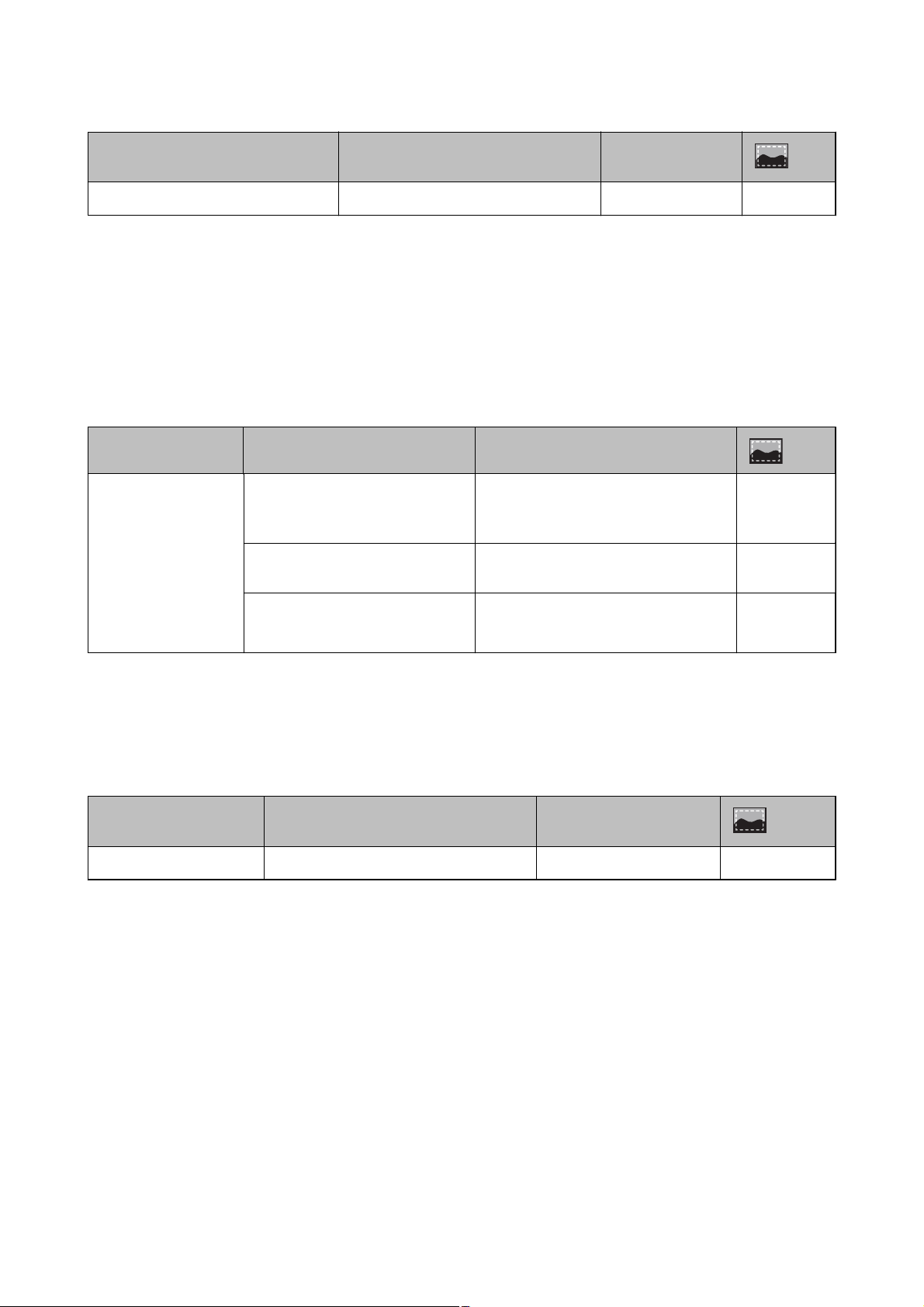
Руководство пользователя
Подготовка принтера
Название носителя Размер Емкость загрузки
(в листах)
Epson Double-Sided Matte Paper A4 1 —
*1 Печать без полей.
*2 Загружайте по одному листу бумаги, если бумага не подается надлежащим образом, а также если на отпечатках
неравномерно распределены цвета или присутствуют разводы.
*1
Бумага, имеющаяся в продаже
Простая бумага
Название носителя Размер Емкость загрузки (в листах)
Простая бумага
Копировальная
бумага
Letter, A4, B5, 16K (195 ×270 мм),
A5, A6, B6
Legal, 8,5 ×13 дюймов, Legal
(Индия)
До линии, отмеченной символом
треугольника на боковой
направляющей
1—
*2
.
*1
—
Задано пользователем (мм)
От 54 ×86 до 215,9 ×1200
*1 Печать без полей.
*2 Загружайте по одному листу бумаги, если бумага не подается надлежащим образом, а также если на отпечатках
неравномерно распределены цвета или присутствуют разводы.
1—
Конверты
Название носителя Размер Емкость загрузки
(конверты)
Конверт Конверт № 10, DL, C6 10 —
* Печать без полей.
*
Меры предосторожности при работе с бумагой
❏ Прочтите инструкции, поставляемые вместе с бумагой.
18
Page 19
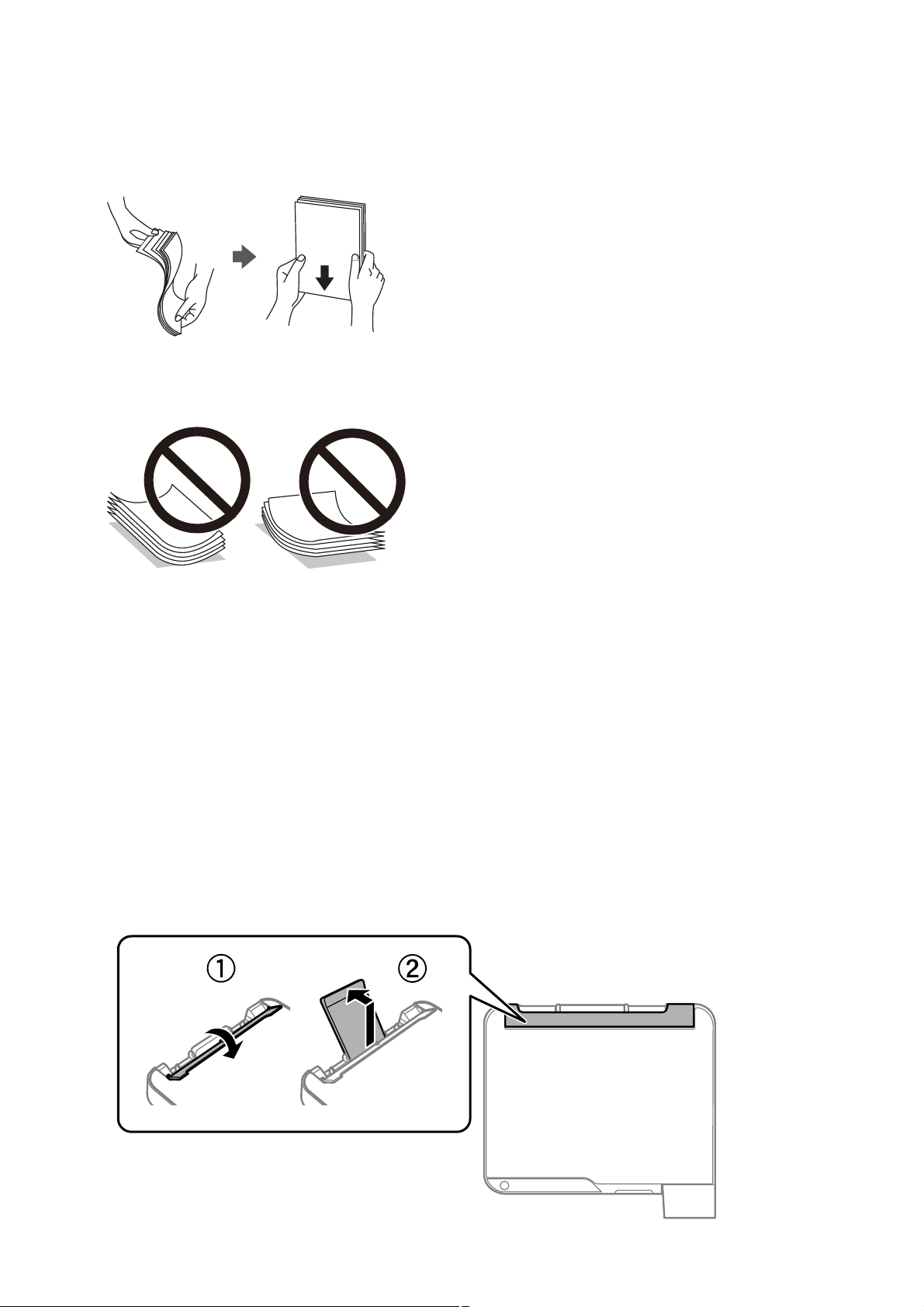
Руководство пользователя
Подготовка принтера
❏ Разверните веером и выровняйте края бумаги перед загрузкой. Не разворачивайте и не сворачивайте
фотобумагу. Это может повредить печатную сторону.
❏ Если бумага свернута, то перед загрузкой расправьте ее или слегка сверните в другом направлении.
Печать на свернутой бумаге может привести к замятию или размытию отпечатков.
❏ Не используйте волнистую, рваную, согнутую, сырую, слишком тонкую или слишком толстую бумагу, а
также бумагу с приклеенными к ней стикерами. Использование такой бумаги может вызвать замятие
бумаги или размытие на отпечатках.
❏ Убедитесь, что используется бумага с продольным расположением волокон. Если тип используемой
бумаги неизвестен, попробуйте найти соответствующую информацию на упаковке бумаги или
свяжитесь с производителем для подтверждения характеристик бумаги.
Соответствующая информация
& «Характеристики принтера» на стр. 108
Загрузка бумаги в Подача бумаг задне част
1. Откройте защиту механизма подачи и выньте подставку для бумаги.
19
Page 20
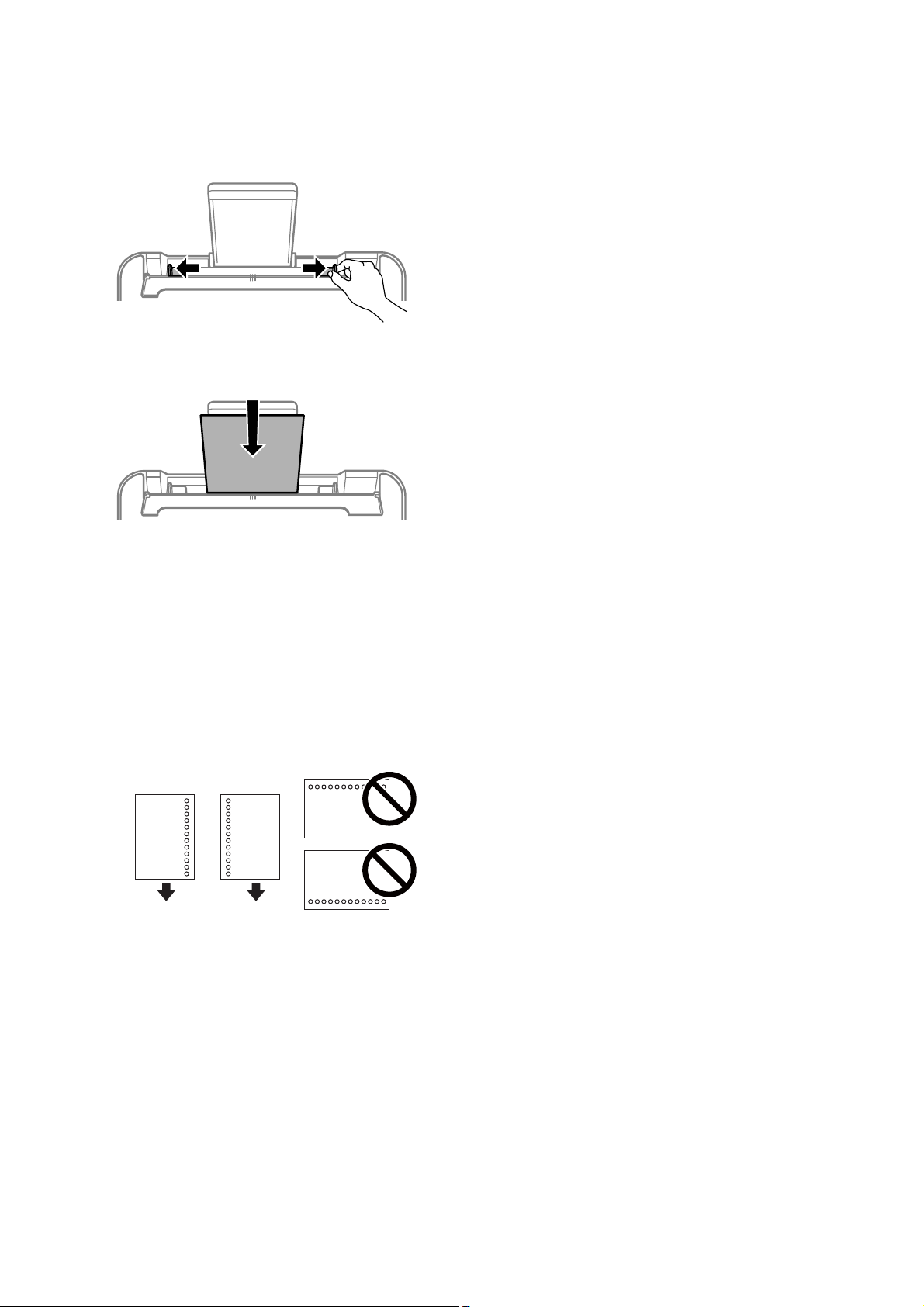
Руководство пользователя
Подготовка принтера
2. Разведите боковые направляющие в разные стороны.
3. Загрузите бумагу по центру подставки для бумаги стороной для печати вверх.
Важно:
c
❏ Не превышайте максимально допустимое количество листов, указанное для определенного
формата бумаги.Не загружайте простую бумагу выше значка
направляющей.
❏ Загружайте бумагу коротким краем вперед.Однако если длинный край указан в качестве ширины
размера, определенного пользователем, то вперед должен быть направлен длинный край.
❏ Бумага с готовыми отверстиями
Примечание:
❏ Загрузите один лист простой бумаги определенного размера с отверстиями для переплета слева или
справа.
❏ Отрегулируйте положение печати для выбранного файла, чтобы предотвратить печать на
отверстиях.
d
с внутренней стороны
20
Page 21
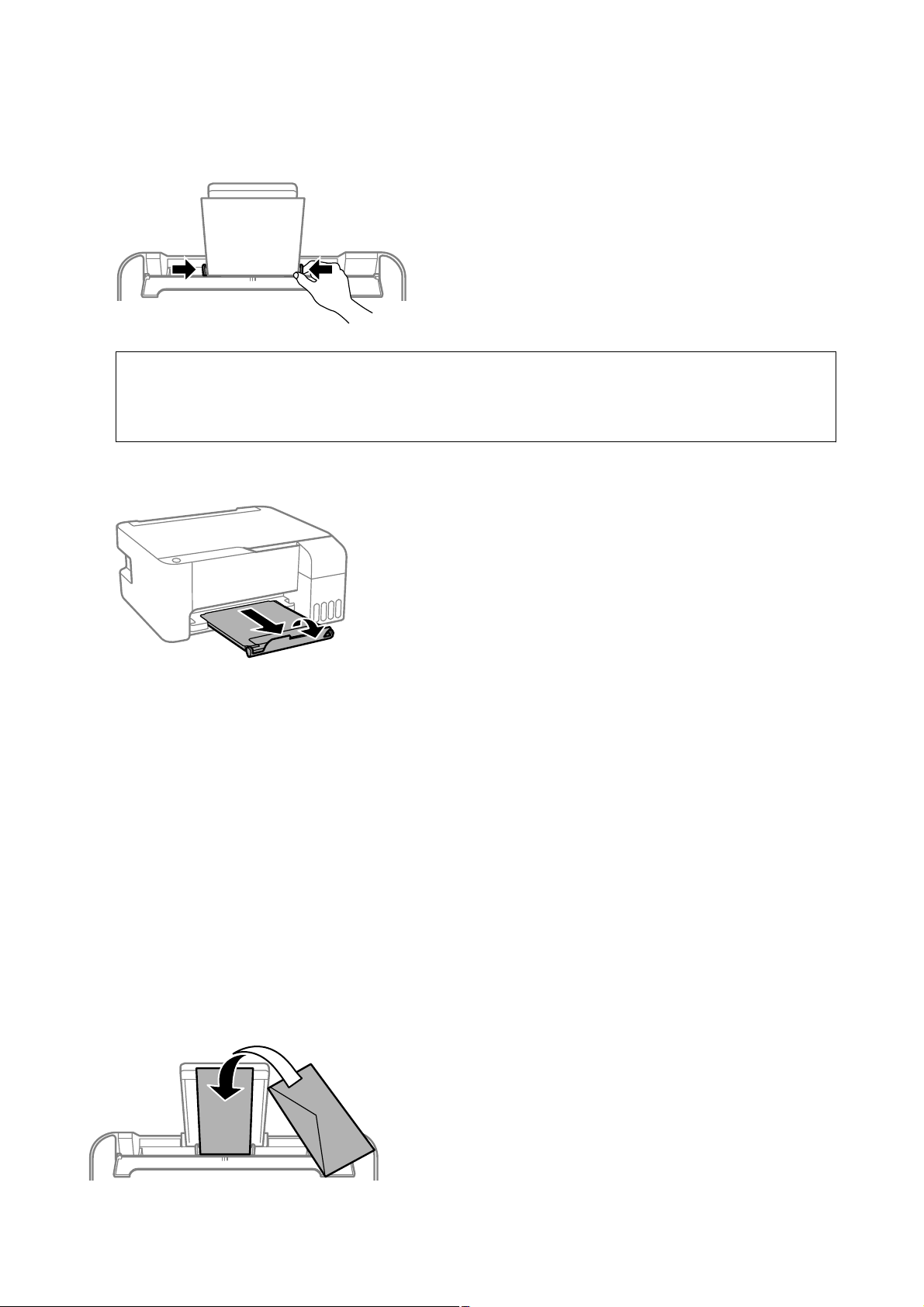
Руководство пользователя
Подготовка принтера
4. Передвиньте направляющие к краям бумаги, а затем закройте защиту механизма подачи.
Важно:
c
Следите, чтобы посторонние объекты не блокировали защиту механизма подачи.В противном
случае бумага не будет подаваться.
5. Выдвиньте выходной лоток.
Примечание:
Верните оставшуюся бумагу в упаковку.Если оставить ее в принтере, она может свернуться, при этом
качество печати снизится.
Соответствующая информация
«Меры предосторожности при работе с бумагой» на стр. 18
&
«Доступные форматы бумаги и емкость загрузки» на стр. 17
&
& «Загрузка конвертов и меры предосторожности» на стр. 21
& «Загрузка бумаги удлиненных форматов» на стр. 22
Загрузка конвертов и меры предосторожности
Загрузите конверты по центру коротким краем вперед и клапаном вниз, а затем пододвиньте боковые
направляющие к краям конверта.
21
Page 22

Руководство пользователя
Подготовка принтера
❏ Перед загрузкой конвертов разверните их веером, а потом выровняйте их края. Если сложенные
конверты раздуваются, перед загрузкой прижмите их, чтобы сделать более плоскими.
❏ Не используйте свернутые и сложенные конверты. Такие конверты могут замяться, а печать может быть
размытой.
❏ Не используйте конверты с клейкой поверхностью на клапане и конверты с прозрачным окошком для
адреса.
❏ Не загружайте слишком тонкие конверты, так как они могут свернуться во время печати.
Соответствующая информация
& «Доступные форматы бумаги и емкость загрузки» на стр. 17
& «Загрузка бумаги в Подача бумаг задне част» на стр. 19
Загрузка бумаги удлиненных форматов
При загрузке бумаги со стороной длиннее формата Legal снимите держатель бумаги и распрямите
передний край бумаги.
Соответствующая информация
& «Доступные форматы бумаги и емкость загрузки» на стр. 17
& «Загрузка бумаги в Подача бумаг задне част» на стр. 19
Список типов бумаги
Для получения оптимальных результатов печати необходимо выбрать тип бумаги, подходящий для
данной бумаги.
Название носителя Тип носит е ля
Epson Bright White Ink Jet Paper Простая бумага
Epson Ultra Glossy Photo Paper Epson Ultra Glossy
Epson Premium Glossy Photo Paper Epson Premium Glossy
Epson Premium Semigloss Photo Paper Epson Premium Semigloss
22
Page 23
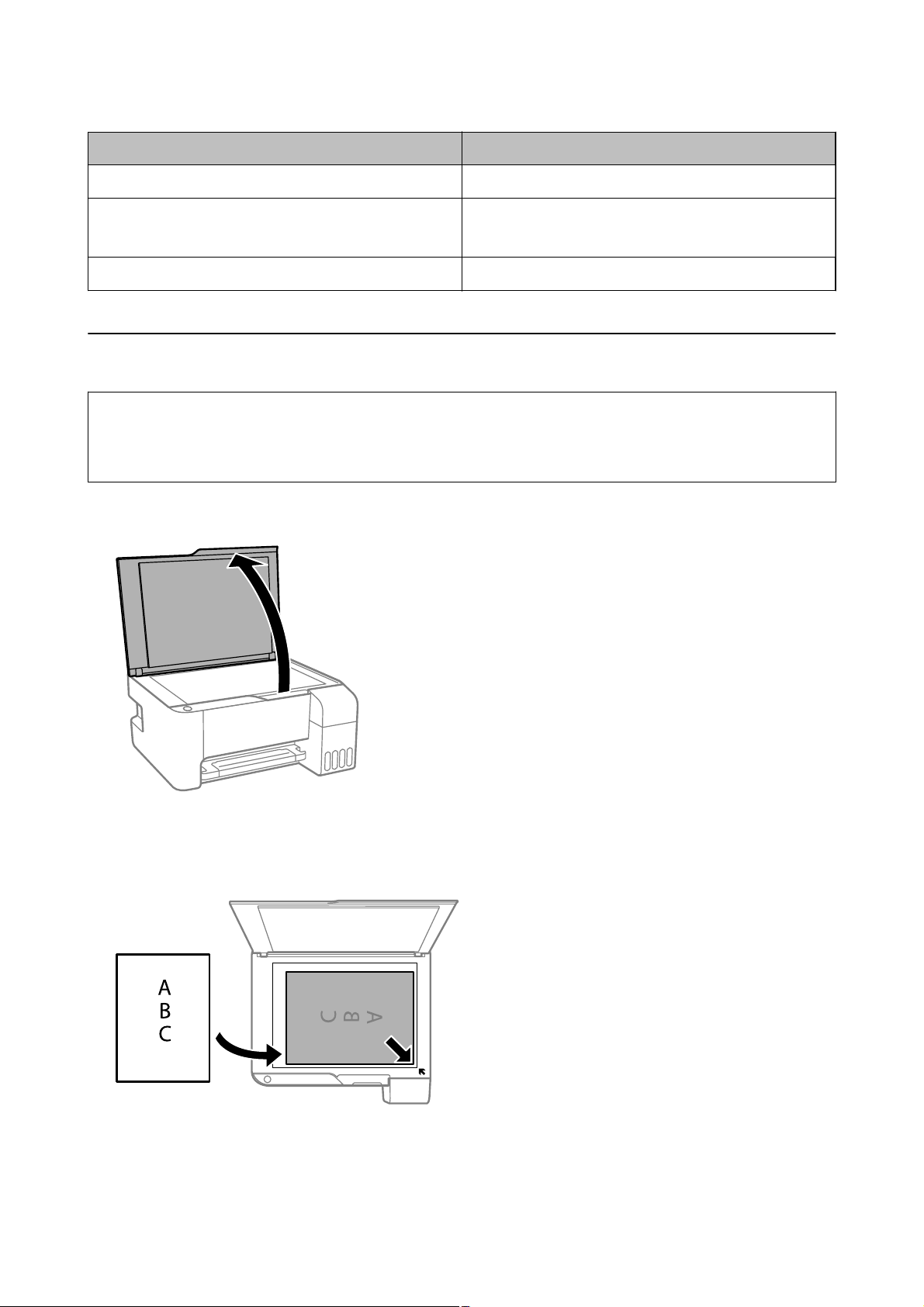
Руководство пользователя
Подготовка принтера
Название носителя Тип носит е ля
Epson Photo Paper Glossy Photo Paper Glossy
Epson Matte Paper-Heavyweight
Epson Double-Sided Matte Paper
Epson Photo Quality Ink Jet Paper Epson Photo Quality Ink Jet
Epson Matte
Размещение оригиналов на Стекло сканера
Важно:
c
При размещении таких объемных оригиналов, как книги, не допускайте прямого попадания внешнего
света на стекло сканера.
1. Поднимите крышку сканера.
2. Сотрите пыль и пятна со стекло сканера.
3. Поместите оригинал лицевой стороной вниз и пододвиньте его до угловой отметки.
Примечание:
Область в пределах 1,5 мм от нижнего или правого края стекло сканера не сканируется.
23
Page 24
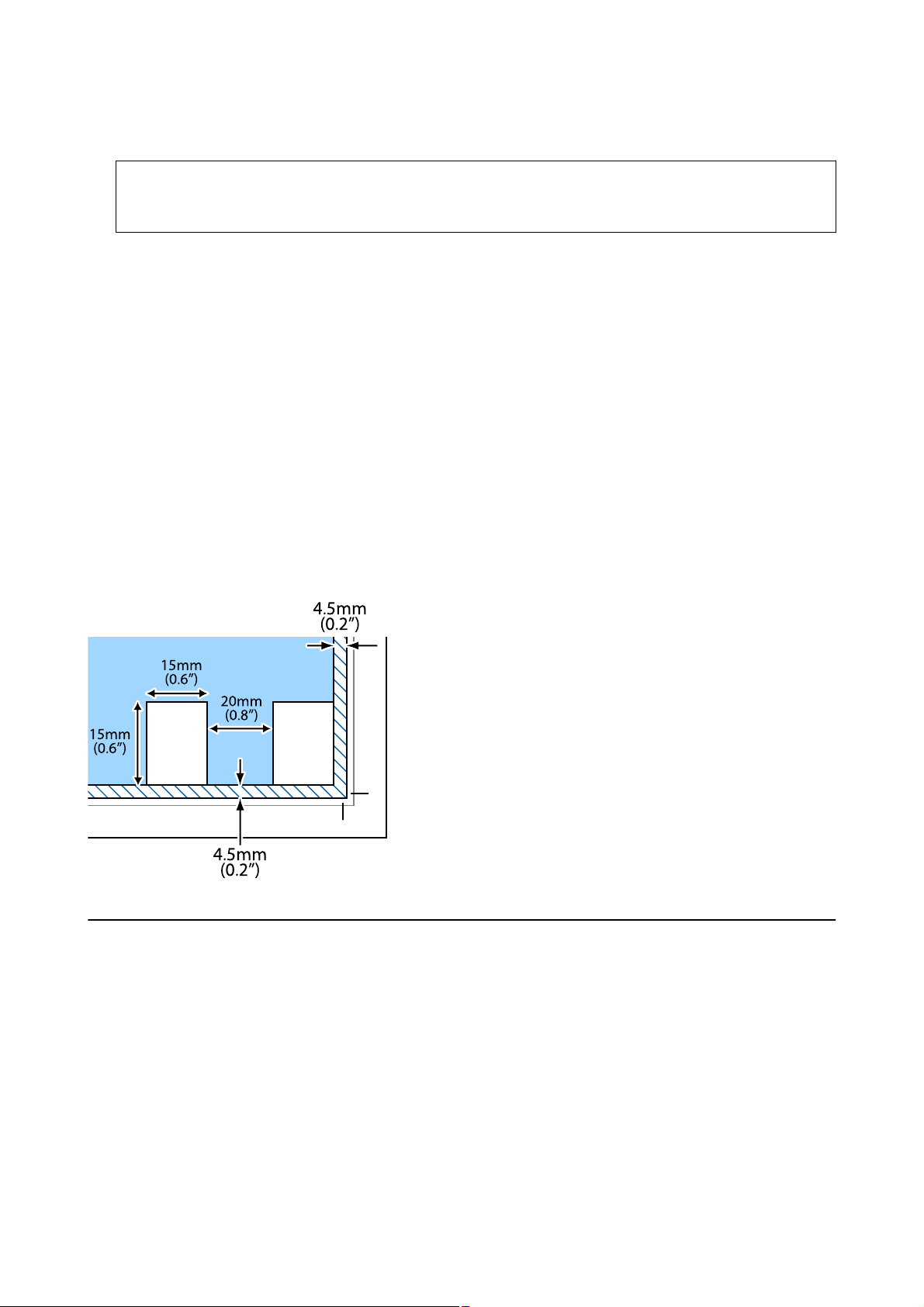
Руководство пользователя
Подготовка принтера
4. Аккуратно закройте крышку сканера.
Важно:
c
Не надавливайте слишком сильно на стекло сканера или крышку сканера. Это может повредить ее.
5. После сканирования извлеките оригиналы.
Примечание:
Если оригиналы останутся на стекло сканера в течение длительного времени, они могут прилипнуть к
поверхности стекла.
Размещение нескольких фотографий для одновременного сканирования
Можно одновременно сканировать несколько фотографий и сохранять отдельно каждое из изображений,
используя Режим фотографий в программе Epson Scan 2.Поместите фотографии на расстоянии 4,5 мм от
горизонтальных и вертикальных краев стекло сканера и на расстоянии не менее 20 мм друг от
друга.Размер фотографий должен быть больше 15 × 15 мм.
Примечание:
Установите флажок Миниатюра в верхней части окна предварительного просмотра.
Энергосбережение
Принтер переходит в спящий режим или отключается автоматически, если в течение заданного времени
не проводилось никаких действий. Интервал времени до применения настроек управления
энергопотреблением можно изменить. Любое увеличение этого значения повлияет на
энергоэффективность продукта. Перед изменением этого параметра следует учесть факторы окружающей
среды.
В зависимости от места приобретения в принтере может быть предусмотрена функция автоматического
отключения при отсутствии подключения в течение 30 минут.
24
Page 25
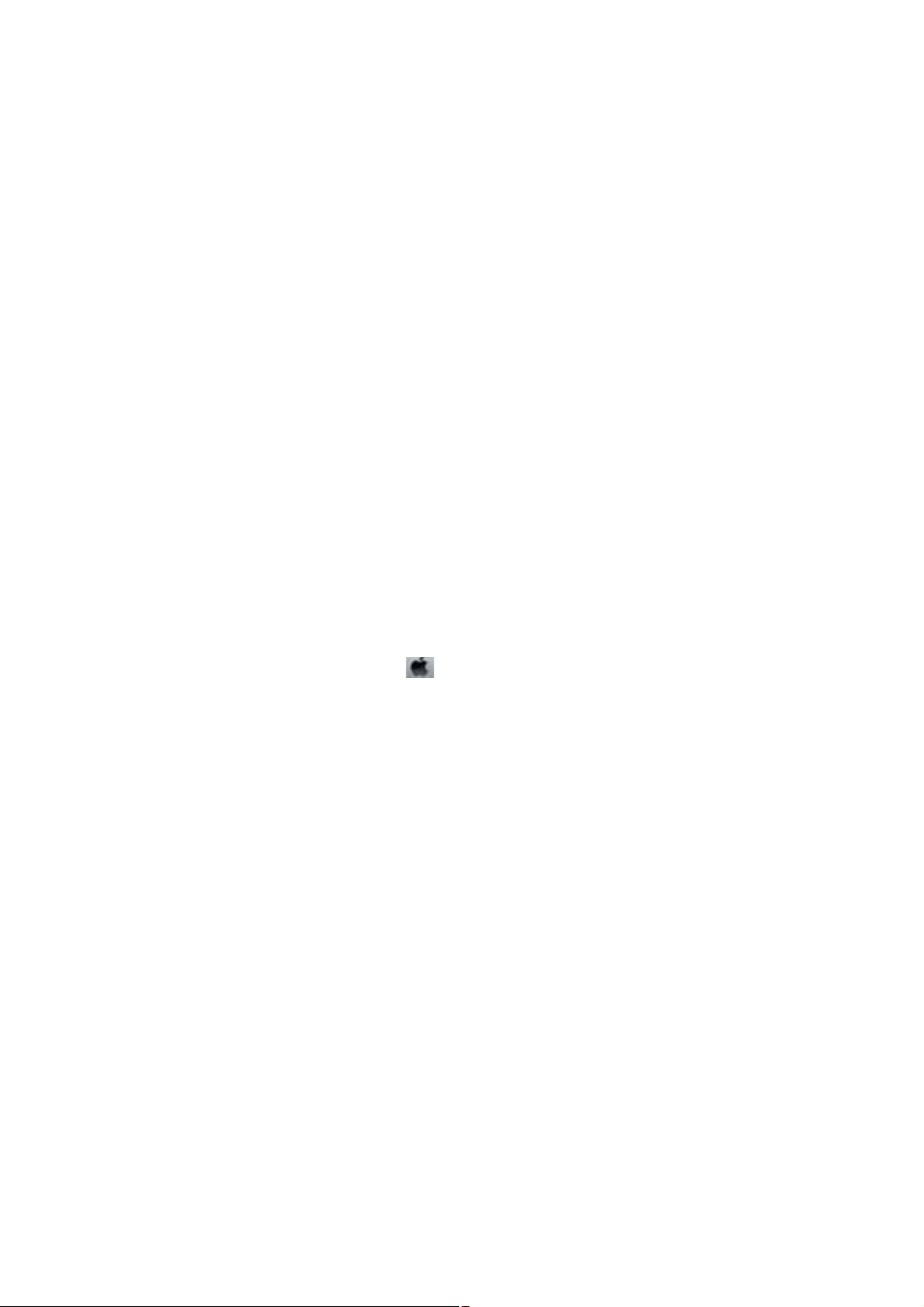
Руководство пользователя
Подготовка принтера
Энергосбережение: Windows
1. Откройте окно драйвера принтера.
2. Нажмите Информация о принтере и опциях на вкладке Сервис.
3. Выполните одно из следующих действий.
❏ Укажите в качестве значения параметра Тайм е р режима ожид а ни я период времени до перехода
принтера в спящий режим, затем нажмите Отправить. Чтобы принтер отключался автоматически,
выберите в качестве значения параметра Время выключения период времени и нажмите
Отправить.
❏ Укажите в качестве значения параметра Тайм е р режима ожид а ни я период времени до перехода
принтера в спящий режим, затем нажмите Отправить. Чтобы принтер отключался автоматически,
выберите в качестве значения параметра Выключение при простое или Выключение при
отключении период времени и нажмите Отправить.
Примечание:
В устройстве может использоваться функция Время выключения или функции «Выключить питание при
отключении» и Выключение при отключении в зависимости от места приобретения.
4. Нажмите OK.
Энергосбережение: Mac OS
1. Выберите Системные настройки в меню > Принтеры и сканеры (или Печать и сканирование,
Печать и факс), а затем выберите принтер.
Нажмите Параметры и принадлежности > Утилита > Открыть утилиту принтера.
2.
3. Нажмите Настройки принтера.
4. Выполните одно из следующих действий.
❏ Укажите в качестве значения параметра Тайм е р режима ожид а ни я период времени до перехода
принтера в спящий режим, затем нажмите Применить. Чтобы принтер отключался автоматически,
выберите в качестве значения параметра Время выключения период времени и нажмите
Применить.
❏ Укажите в качестве значения параметра Тайм е р режима ожид а ни я период времени до перехода
принтера в спящий режим, затем нажмите Применить. Чтобы принтер отключался автоматически,
выберите в качестве значения параметра Выключение при простое или Выключение при
отключении период времени и нажмите Применить.
Примечание:
В устройстве может использоваться функция Время выключения или функции Выключение при простое
и Выключение при отключении в зависимости от места приобретения.
25
Page 26
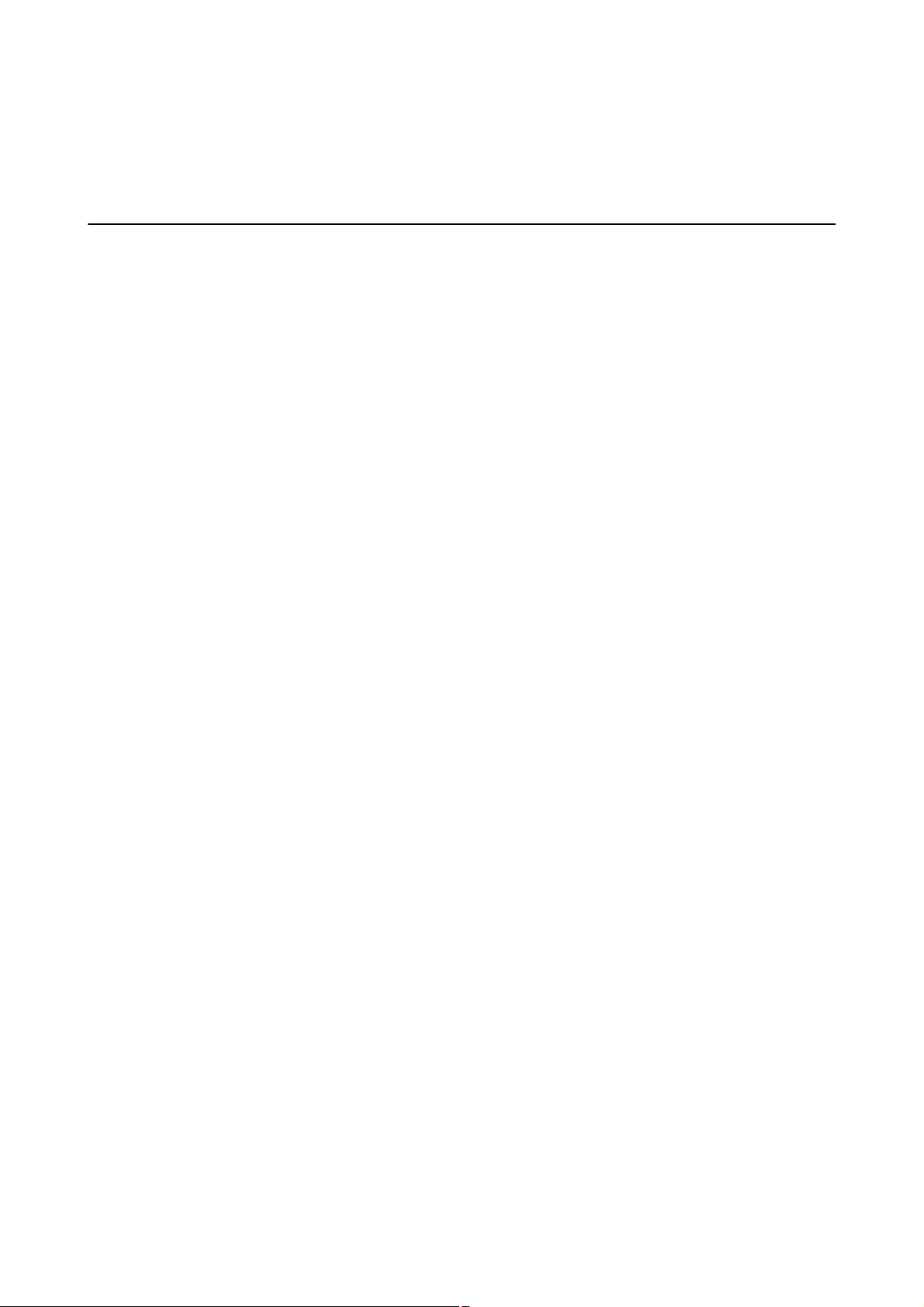
Руководство пользователя
Печать
Печать
Печать из драйвера принтера в Windows
Доступ к драйверу принтера
При получении доступа с панели управления компьютера настройки применяются ко всем приложениям.
Доступ к драйверу принтера с панели управления
❏ Windows 10/Windows Server 2016
Нажмите кнопку «Пуск», затем выберите Система Windows > Панель управления > Просмотр
устройств и принтеров в разделе Оборудование и звук. Щелкните правой кнопкой мыши на значке
принтера или зажмите его, после чего выберите Свойства принтера.
❏ Windows 8.1/Windows 8/Windows Server 2012 R2/Windows Server 2012
Выберите Рабочий стол > Настройки > Панель управления > Просмотр устройств и принтеров в
Оборудование и звук. Щелкните правой кнопкой мыши на значке принтера или зажмите его, после
чего выберите Свойства принтера.
❏ Windows 7/Windows Server 2008 R2
Нажмите кнопку «Пуск», выберите Панель управления > Просмотр устройств и принтеров в разделе
Оборудование и звук. Щелкните правой кнопкой мыши на значке принтера и выберите Свойства
принтера.
❏ Windows Vista/Windows Server 2008
Нажмите кнопку «Пуск», выберите Панель управления > Принтеры в разделе Оборудование и звук.
Щелкните правой кнопкой мыши на значке принтера и выберите Выбрать свойства принтера.
❏ Windows XP/Windows Server 2003 R2/Windows Server 2003
Нажмите кнопку «Пуск», выберите Панель управления > Принтеры и другое оборудование >
Принтеры и факсы. Щелкните правой кнопкой мыши на значке принтера и выберите Свойства
принтера.
Доступ к драйверу принтера с помощью значка принтера на панели задач
Значок принтера на панели задач рабочего стола — это ярлык значка, позволяющий осуществлять
быстрый доступ к драйверу принтера.
Если щелкнуть значок принтера и выбрать Настройки принтера, можно получить доступ к тому же окну
настроек принтера, которое отображается на панели управления. Если дважды щелкнуть этот значок,
можно проверить состояние принтера.
Примечание:
Если значок принтера не отображается на панели задач, перейдите к окну драйвера принтера, щелкните
Контролируемые параметры на вкладке Сервис, а затем выберите Зарегистрируйте значок принтера на
панели задач.
26
Page 27
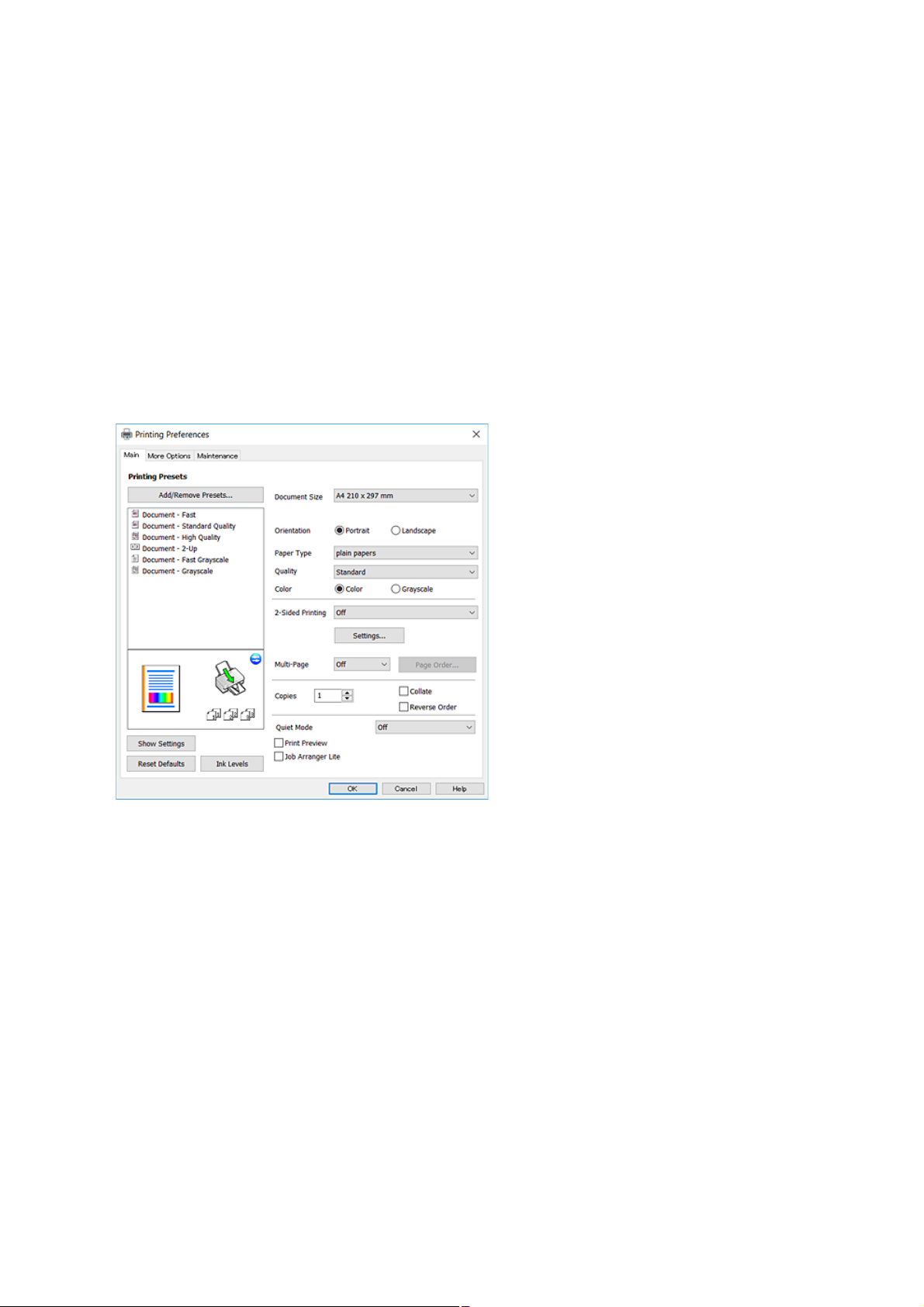
Руководство пользователя
Печать
Основные сведения о печати
Примечание:
Действия могут отличаться в зависимости от приложения. Подробности см. в справке приложения.
1. Откройте файл для печати.
Загрузите бумагу в принтер, если она еще не была загружена.
2. Выберите Печать или Настройка страницы в меню Файл.
3. Выберите свой принтер.
4. Чтобы открыть окно драйвера принтера, выберите Параметры или Свойства.
5.
При необходимости измените настройки.
Подробную информацию см. в описании меню данного драйвера принтера.
Примечание:
❏ Можно также просмотреть описание элементов настройки в интерактивной справке. Если щелкнуть
элемент правой кнопкой мыши, откроется меню Справка.
❏ При выборе Просмотр можно предварительно просмотреть документ перед печатью.
6.
Нажмите OK, чтобы закрыть окно драйвера печати.
7. Нажмите Печать.
Примечание:
При выборе Просмотр открывается окно предварительного просмотра. Чтобы изменить настройки,
щелкните Отмена, затем повторите процедуру, начиная с шага 2.
Соответствующая информация
& «Доступные форматы бумаги и емкость загрузки» на стр. 17
& «Загрузка бумаги в Подача бумаг задне част» на стр. 19
27
Page 28
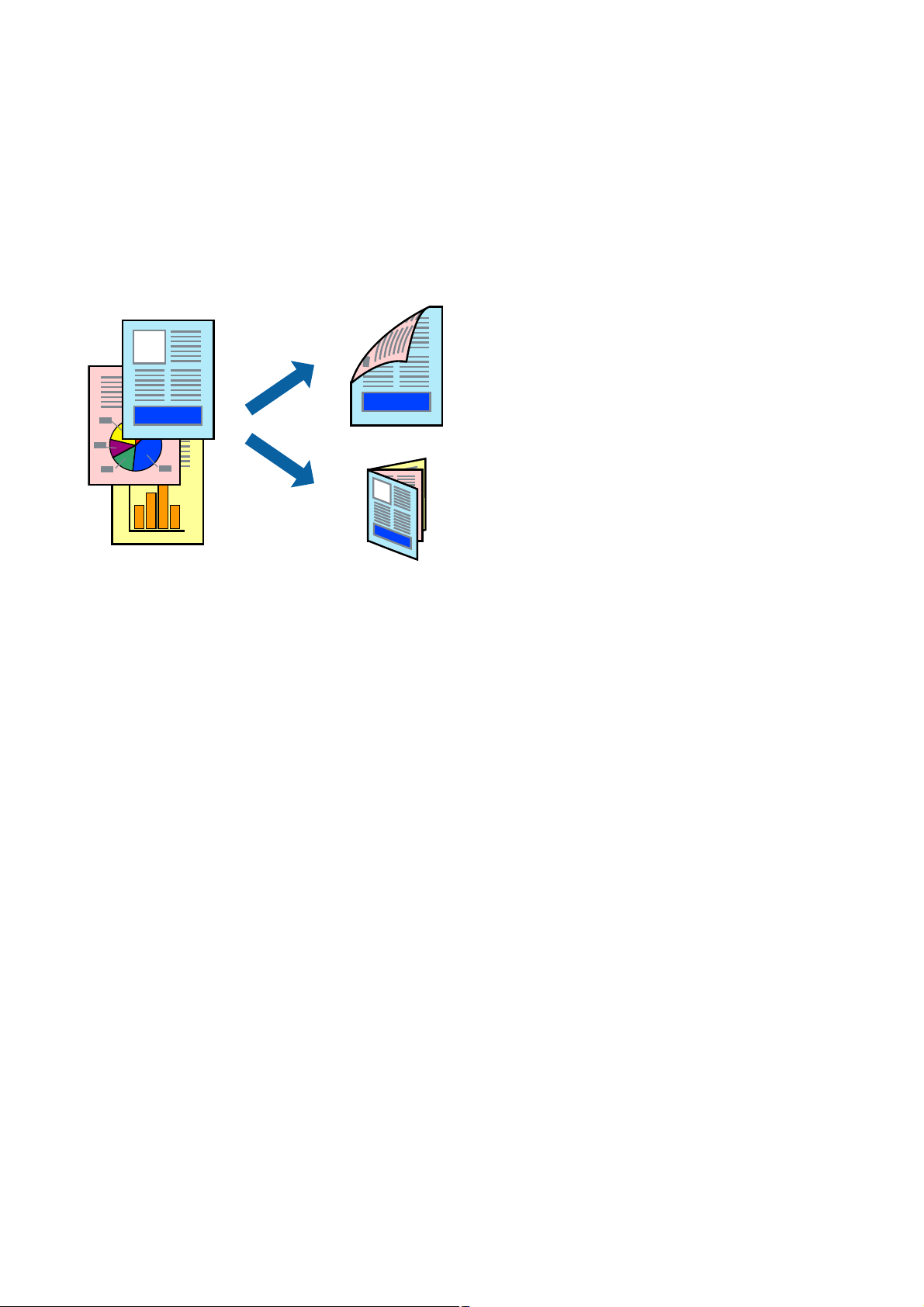
Руководство пользователя
Печать
& «Вкладка Главное» на стр. 42
Двухсторонняя печать
Возможна печать на обеих сторонах листа бумаги. Если изменить порядок страниц и сложить отпечаток,
получится буклет.
Примечание:
❏ При печати без полей эта функция недоступна.
❏ Переверните лист бумаги для печати на другой стороне, когда завершится печать на одной стороне.
❏ Использование бумаги, не подходящей для двухсторонней печати, может привести к снижению качества
печати или замятию бумаги.
❏ В зависимости от бумаги и данных чернила могут проступать на другую сторону бумаги.
Соответствующая информация
«Доступные форматы бумаги и емкость загрузки» на стр. 17
&
Параметры печати
Двухсторонняя печать доступна, когда включен параметр EPSON Status Monitor 3.
Примечание:
Чтобы включить EPSON Status Monitor 3, нажмите Расширенные параметры на вкладке Сервис и выберите
Включить EPSON Status Monitor 3.
1. На вкладке драйвера принтера Гл а вн о е настройте параметр Двусторонняя печать.
2. Нажмите Настройки, настройте соответствующие параметры и нажмите OK.
Примечание:
Для печати буклета выберите Буклет.
3. Нажмите Печать.
После завершения печати с одной стороны на экране компьютера появится всплывающее окно.
Следуйте инструкциям на экране.
28
Page 29
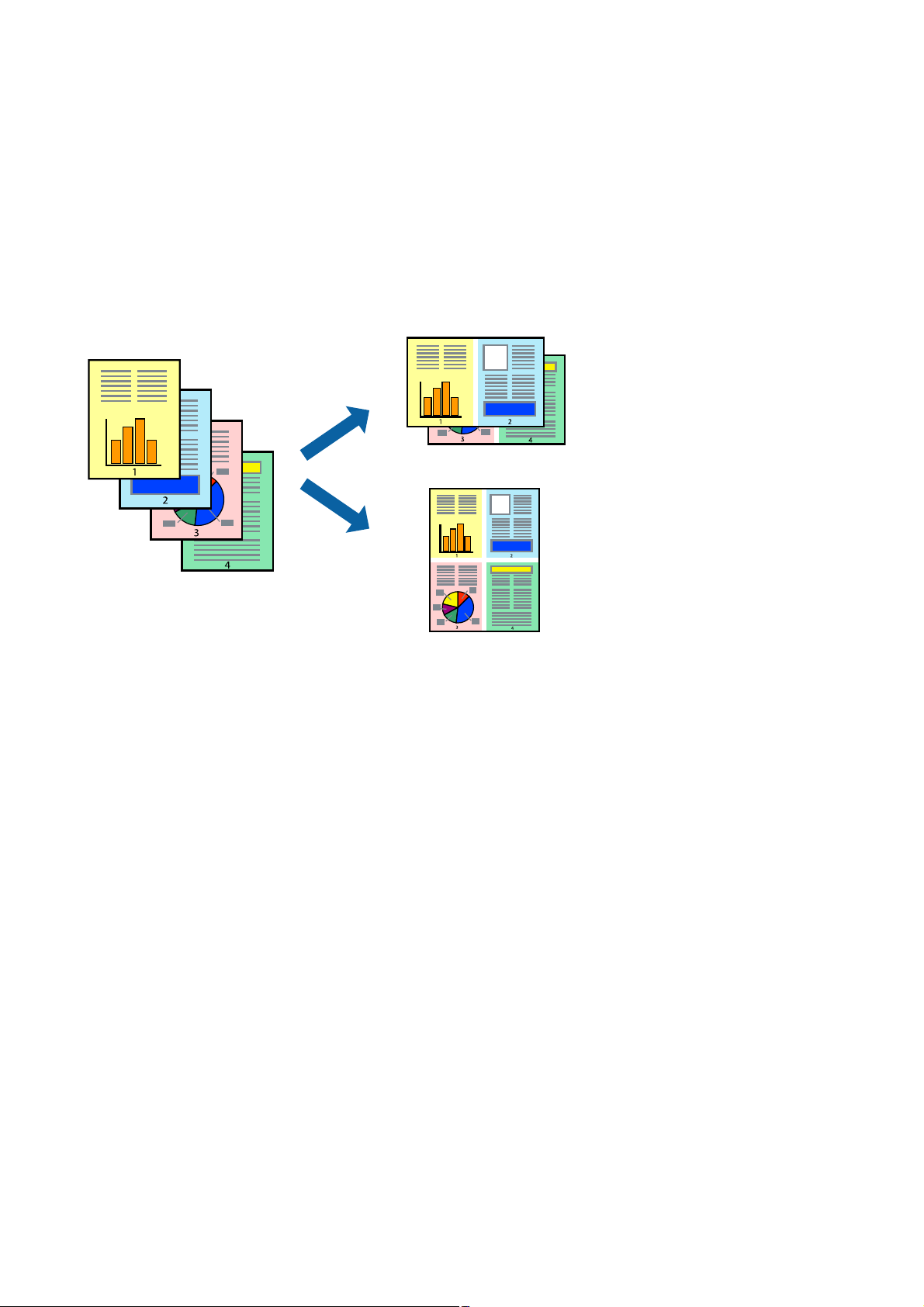
Руководство пользователя
Печать
Соответствующая информация
& «Основные сведения о печати» на стр. 27
& «Вкладка Главное» на стр. 42
Печать нескольких страниц на одном листе
На одном листе можно напечатать две или четыре страницы.
Настройки печати
На вкладке драйвера принтера Гл а вн о е выберите Разворот или 4 на 1 в качестве настройки
Многостраничность.
Примечание:
При печати без полей эта функция недоступна.
Соответствующая информация
& «Основные сведения о печати» на стр. 27
& «Вкладка Главное» на стр. 42
29
Page 30

Руководство пользователя
Печать
Печать для укладки готовых страниц в нужном порядке (печать в обратном порядке)
Печать можно выполнить, начиная с последней страницы, чтобы страницы напечатанных документов
складывались в правильном порядке.
Настройки печати
На вкладке драйвера печати Гл а вн о е выберите Обратный порядок.
Соответствующая информация
&
«Основные сведения о печати» на стр. 27
&
«Вкладка Главное» на стр. 42
Печать документа в уменьшенном или увеличенном размере
Можно уменьшить или увеличить размер документа на определенный процент или уместить его на
формате бумаги, загруженной в принтер.
Параметры печати
На вкладке Дополнительные настройки драйвера принтера укажите размер документа в поле Размер
документа. Укажите формат бумаги в поле Бумага на выходе. Выберите Уменьшить/Увеличить, а затем
нажмите Уместить на странице или Масштаб. При выборе параметра Масштаб укажите процент.
30
Page 31

Руководство пользователя
Печать
Выберите В центре для печати изображений по центру страницы.
Примечание:
При печати без полей эта функция недоступна.
Соответствующая информация
& «Основные сведения о печати» на стр. 27
& «Вкладка Дополнительные настройки» на стр. 43
Печать одного изображения на нескольких листах для увеличения (создания плаката)
Эта функция позволяет печатать одно изображение на нескольких листах бумаги. Можно создать плакат
большого размера, соединив эти листы.
Примечание:
При печати без полей эта функция недоступна.
Параметры печати
На вкладке принтера Гл а в но е выберите Плакат 2x1, Плакат 2x2, Плакат 3x3 или Плакат 4x4 в качестве
настройки Многостраничность.Если щелкнуть Настройки, можно выбрать панели, которые не следует
печатать.Кроме того, можно выбрать параметры направляющей для обрезки.
Соответствующая информация
& «Основные сведения о печати» на стр. 27
& «Вкладка Главное» на стр. 42
31
Page 32

Руководство пользователя
Печать
Создание плакатов при помощи Метки перекрытия и выравнивания
Ниже описан пример создания плаката с параметром Плакат 2x2 и значением Метки перекрытия и
выравнивания для Печать направляющих.
1. Подготовьте Sheet 1 и Sheet 2. Отрежьте поля Sheet 1 по синей вертикальной линии, проходящей через
центр верхней и нижней метки пересечения.
32
Page 33

Руководство пользователя
Печать
2. Положите край Sheet 1 сверху Sheet 2, совместите метки пересечения, а затем временно соедините два
листа с обратной стороны липкой лентой.
3.
Отрежьте эти два листа вдоль красной вертикальной линии через метки приведения (в данном случае
линии слева от меток пересечения).
33
Page 34

Руководство пользователя
Печать
4. Соедините листы липкой лентой с обратной стороны.
5. Повторите шаги 1–4 для склеивания Sheet 3 и Sheet 4.
6. Отрежьте поля Sheet 1 и Sheet 2 по синей горизонтальной линии, проходящей через центр левой и
правой меток пересечения.
34
Page 35

Руководство пользователя
Печать
7. Положите край Sheet 1 и Sheet 2 сверху Sheet 3 и Sheet 4 и совместите метки пересечения, а затем
временно соедините их вместе с обратной стороны липкой лентой.
35
Page 36

Руководство пользователя
Печать
8. Разрежьте соединенные листы пополам вдоль красной горизонтальной линии, проходящей через
метки для совмещения (в данном случае это линия над метками пересечения).
9. Соедините листы липкой лентой с обратной стороны.
36
Page 37

Руководство пользователя
Печать
10. Обрежьте оставшиеся поля вдоль внешней направляющей.
Печать с верхним и нижним колонтитулом
Такие данные, как имя пользователя и дата печати, можно печатать в виде верхнего или нижнего
колонтитула.
37
Page 38

Руководство пользователя
Печать
Параметры печати
На вкладке драйвера принтера Дополнительные настройки щелкните Функции водяных знаков, затем
выберите Колонтитулы.Щелкните Настройки, затем выберите элементы, которые необходимо
напечатать.
Соответствующая информация
& «Основные сведения о печати» на стр. 27
& «Вкладка Дополнительные настройки» на стр. 43
Печать водяных знаков
На печатаемых материалах можно разместить водяной знак, например «Конфиденциально». Можно также
добавить собственный водяной знак.
Примечание:
При печати без полей эта функция недоступна.
Параметры печати
На вкладке драйвера принтера Дополнительные настройки щелкните Функции водяных знаков, затем
выберите Водяной знак. Нажмите Настройки для изменения размера, плотности и положения водяного
знака.
Соответствующая информация
& «Основные сведения о печати» на стр. 27
& «Вкладка Дополнительные настройки» на стр. 43
38
Page 39

Руководство пользователя
Печать
Печать нескольких файлов вместе
Упрощенный организатор заданий позволяет объединять несколько файлов, созданных в разных
приложениях, и печатать их в одном задании на печать. Для объединенных файлов, например
многостраничных макетов и 2-сторонней печати, можно задать настройки печати.
Настройки печати
На вкладке драйвера печати Гл а вн о е выберите Упрощенный организатор заданий. При начале печати
отображается окно Упрощенный организатор заданий. При открытом окне Упрощенный организатор
заданий откройте файл для объединения с текущим файлом и повторите перечисленные выше шаги.
При выборе задания печати, которое добавлено в Печать проекта в окне Упрощенный организатор
заданий, можно изменить макет страницы.
Щелкните Печать в меню Файл, чтобы начать печать.
Примечание:
Если закрыть окно Упрощенный организатор заданий перед добавлением всех данных печати в Печать проекта,
задание печати, над которым вы в настоящее время работаете, отменяется. Щелкните Сохранить в меню
Файл для сохранения текущего задания. Сохраненные файлы имеют расширение ECL.
Чтобы открыть Печать проекта, щелкните Упрощенный организатор заданий на вкладке драйвера
принтера Сервис, чтобы открыть окно Упрощенный организатор заданий. Для выбора файла выберите
Открыть из меню Файл.
Соответствующая информация
& «Основные сведения о печати» на стр. 27
& «Вкладка Главное» на стр. 42
Печать с помощью функции «Цветная универсальная печать»
Эта функция помогает повысить качество и четкость текста и изображений при печати.
Функция Универсальная цветная печать доступна только при выборе следующих параметров.
❏ Тип бумаги: простая бумага
39
Page 40

Руководство пользователя
Печать
❏ Качество: Стандартный или выше
❏ Цвет печати: Цветной
❏ Приложения: Microso® Oce 2007 и следующих версий
❏ Размер текста: 96 точек и меньше
Настройки печати
На вкладке драйвера принтера Дополнительные настройки щелкните Параметры изображения в
настройке Цветокоррекция. Выберите параметр в настройке Универсальная цветная печать. Щелкните
Параметры улучшения…, чтобы изменить дополнительные настройки.
Примечание:
❏ Определенные характеристики могут быть изменены по шаблонам, например символ «+», который
отображается как «±».
❏ Шаблоны, связанные с определенными приложениями, а также подчеркивания могут менять содержимое,
которое печатается с использованием этих параметров.
❏ Качество печати может ухудшиться на фотографиях и других изображениях при использовании настроек
Универсальная цветная печать.
❏ Печать замедляется при использовании настроек Универсальная цветная печать.
Соответствующая информация
& «Основные сведения о печати» на стр. 27
& «Вкладка Дополнительные настройки» на стр. 43
Корректировка цветов печати
Цвета, используемые в задании на печать, можно корректировать.
Примечание:
Эти корректировки не применяются к исходным данным.
Параметры печати
На вкладке драйвера принтера Дополнительные настройки выберите значение Настройка для параметра
Цветокоррекция.Щелкните Расширенные, чтобы открыть окно Цветокоррекция, затем выберите метод
цветовой коррекции.
40
Page 41
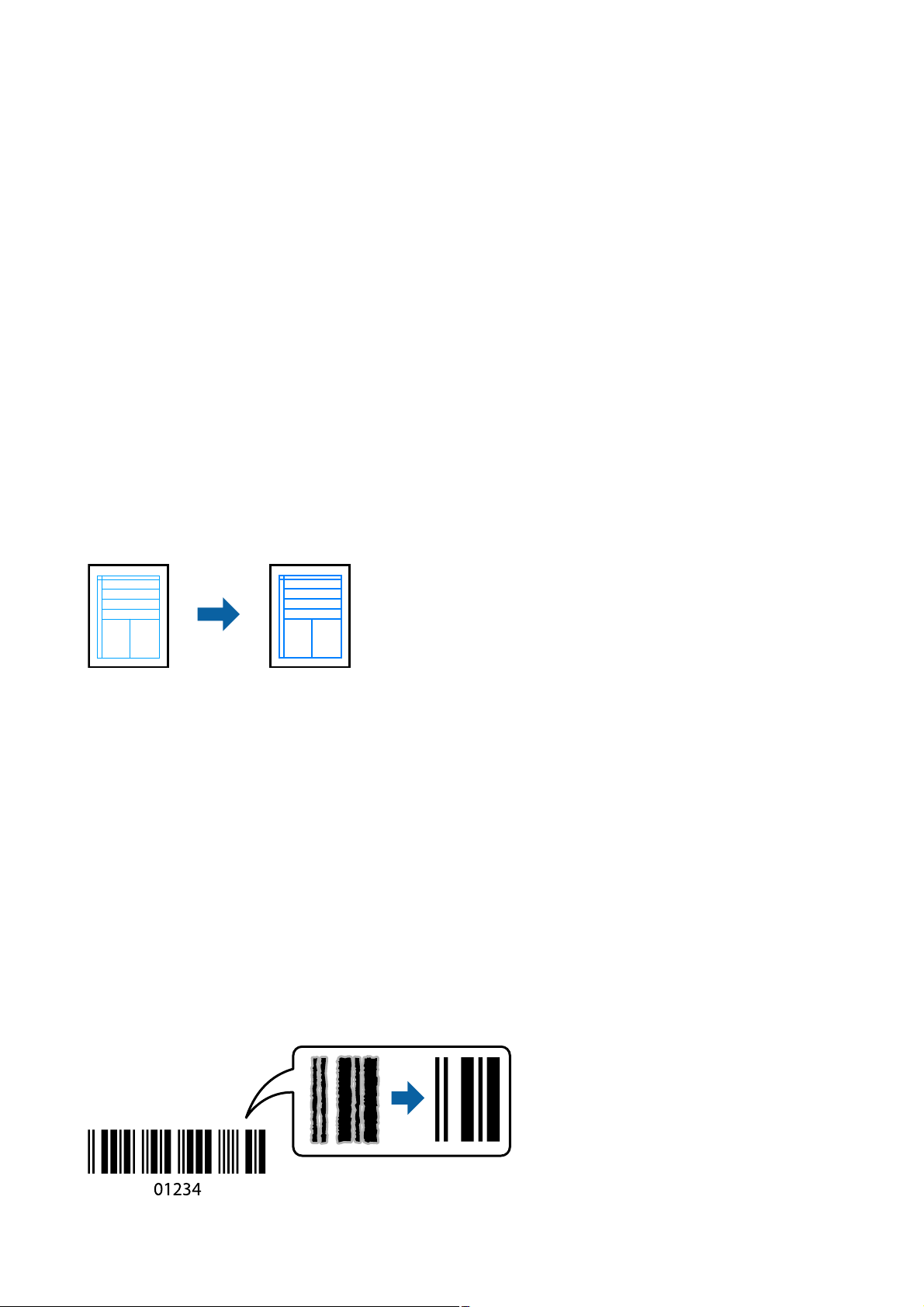
Руководство пользователя
Печать
Примечание:
❏ Значение Автоматический выбрано по умолчанию на вкладке Дополнительные настройки.С помощью
этой настройки цвета регулируются автоматически в соответствии с типом бумаги и параметрами
качества печати.
❏ PhotoEnhance в окне Цветокоррекция регулирует цвет путем анализа местоположения объекта.Поэтому в
случае изменения местоположения объекта из-за уменьшения, увеличения, обрезки или поворота
изображения цвет может неожиданно измениться.Выбор печати без полей также изменяет местоположение
объекта, что приводит к изменению цвета.Если изображение не в фокусе, тон может быть
неестественным.Если цвет изменяется или становится неестественным, то печать следует выполнить в
режиме, отличном от PhotoEnhance.
Соответствующая информация
& «Основные сведения о печати» на стр. 27
& «Вкладка Дополнительные настройки» на стр. 43
Печать для подчеркивания тонких линий
Можно сделать толще те линии, которые являются слишком тонкими для печати.
Настройки печати
На вкладке драйвера принтера Дополнительные настройки щелкните Параметры изображения в
настройке Цветокоррекция. Выберите Выделять тонкие линии.
Соответствующая информация
& «Основные сведения о печати» на стр. 27
& «Вкладка Дополнительные настройки» на стр. 43
Печать четких штрихкодов
Для удобства сканирования можно напечатать четкий штрихкод. Включите эту функцию, только если
напечатанный штрихкод не удается отсканировать.
41
Page 42
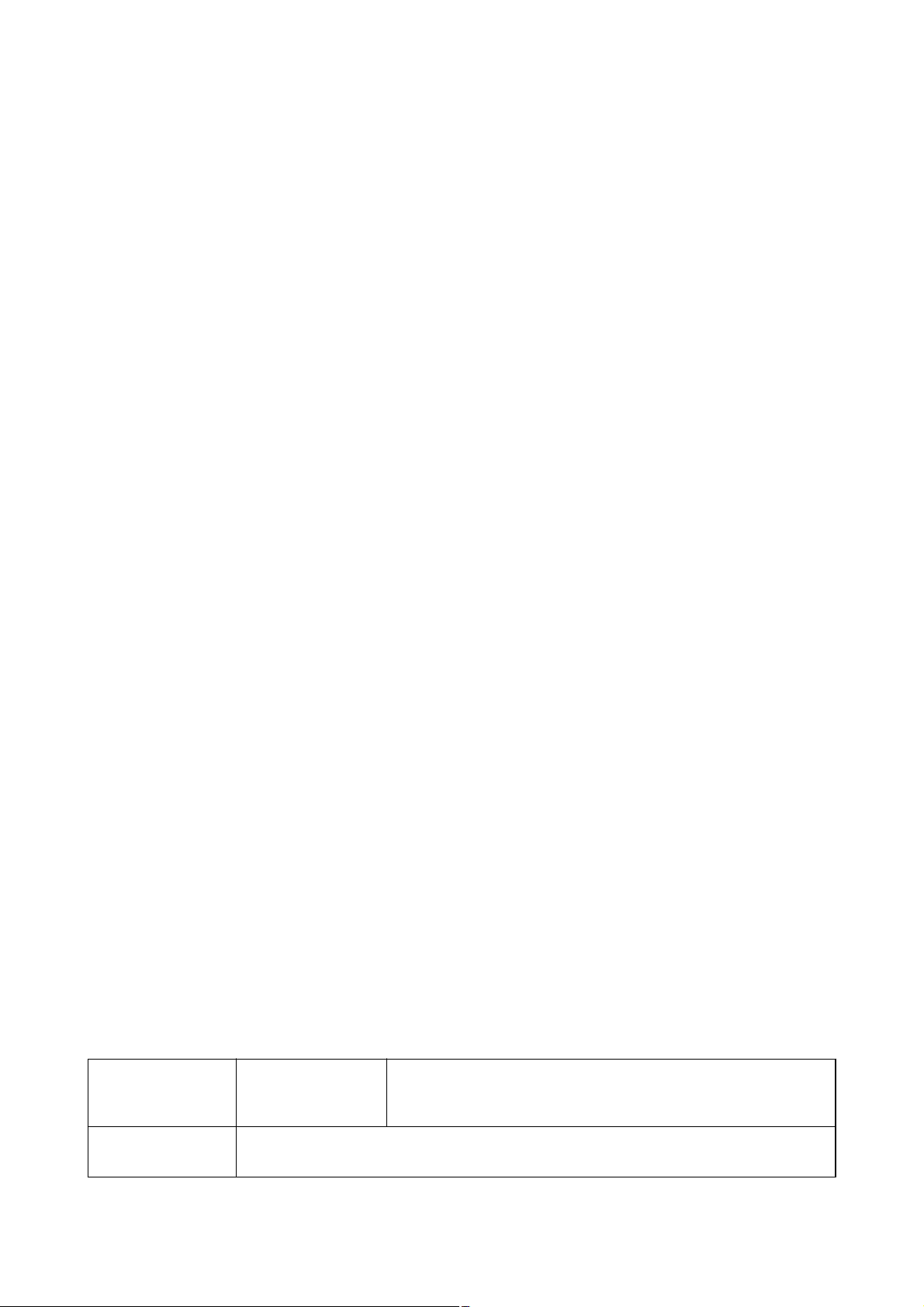
Руководство пользователя
Печать
Можно использовать эту функцию при следующих условиях.
❏ Бумага: простая, копировальная или конверт
❏ Качество: Стандартный
Качество печати может быть изменено во время печати. Скорость печати может уменьшиться, а
плотность печати может стать выше.
Примечание:
В зависимости от обстоятельств уменьшение размытия не всегда возможно.
Настройки печати
На вкладке драйвера принтера Сервис щелкните Расширенные параметры, затем выберите Режим
штрих-кода.
Соответствующая информация
& «Основные сведения о печати» на стр. 27
& «Вкладка Сервис» на стр. 44
Отмена печати
Вы можете отменить задание печати на компьютере. Однако невозможно отменить задание на печать с
компьютера, если оно уже полностью передано на принтер. В этом случае задание необходимо отменить с
помощью панели управления на принтере.
Отмена задания на печать
На компьютере щелкните правой кнопкой мыши принтер в разделе Уст ро йс тв а и пр и нт е ры , Принтер или
Принтеры и факсы. Щелкните Что печатается, щелкните правой кнопкой мыши задание, которое
необходимо отменить, затем выберите Отмена.
Параметры меню для драйвера печати
Откройте окно печати в приложении, выберите принтер, затем откройте окно драйвера принтера.
Примечание:
Меню зависит от выбранной опции.
Вкладка Главное
Предустановки
печати
Показать настройки
Добавить/Удалить
предустановки
Отображает список элементов, заданных в настоящее время на вкладках Гла в н ое и
Дополнительные настройки.
Можно добавить или удалить собственные предустановки для часто
используемых настроек бумаги. Выберите в этом списке нужную
предустановку.
42
Page 43

Руководство пользователя
Печать
По умолчанию
Уровень чернил Отображение приблизительного уровня чернил.
Источник бумаги
Размер документа
Без полей Данные, выводимые на печать, становятся несколько больше формата бумаги, так что поля по
Ориентация Выбор ориентации печати.
Тип бумаги Выбор типа бумаги для печати.
Качество Выбор качества печати для текущего задания. Доступные параметры зависят от выбранного
Цветной Выбор цвета печати для текущего задания печати.
Двусторонняя
печать
Возврат всех настроек до их заводских значений. Настройки на вкладке Дополнительные
настройки также возвращаются до своих значений по умолчанию.
Выбор источника подачи бумаги. При выборе Автоматический выбор автоматически
отобразится источник бумаги, указанный в параметрах печати на панели управления
принтера.
Этот элемент не отображается, если в принтере есть только один источник бумаги.
Выбор размера бумаги, на которой следует печатать. При выборе Пользовательское укажите
длину и ширину листа.
краям бумаги отсутствуют. Щелкните Настройки, чтобы выбрать степень увеличения.
типа бумаги. Нажмите Дополнительные настройки для настройки дополнительных
параметров.
Позволяет печатать на двух сторонах носителя.
Настройки Можно указать значения для полей и сгиба переплета.
Многостраничность
Копии Выбор количества копий для печати.
Тихий режим Снижение уровня шума при работе принтера. Учтите, что при этом может снизиться скорость
Просмотр Предварительный просмотр документов перед началом печати.
Упрощенный
организатор
заданий
Печать нескольких страниц на одном листе бумаги или плакатная печать. Щелкните Порядок
печати, чтобы задать порядок печати страниц.
Подбор Печать многостраничных документов с подборкой по порядку и их
сортировка по комплектам.
Обратный порядок Печать, начиная с последней страницы, чтобы страницы
напечатанных документов складывались в правильном порядке.
печати.
Печать с помощью функции Упрощенный организатор заданий.
Вкладка Дополнительные настройки
Предустановки
печати
Добавить/Удалить
предустановки
Добавление часто используемых параметров печати в качестве
предустановок. Выберите предустановку из списка.
Показать настройки
По умолчанию
Отображение списка параметров, заданных на вкладках Гл ав н ое и Дополнительные
настройки
Сброс всех параметров до заводских значений по умолчанию. Параметры на вкладке Гл ав н ое
также возвращаются к значениям по умолчанию.
43
Page 44

Руководство пользователя
Размер документа Выбор размера документа.
Печать
Бумага на выходе
Уменьшить/
Увеличить
Цветокоррекция Автоматический Автоматическая корректировка цветов изображения.
Функции водяных
знаков
Дополнительные
настройки
Выбор формата бумаги для печати. Если значение Бумага на выходе отличается от Размер
документа, автоматически выбирается значение Уменьшить/Увеличить. При печати без
изменения размера документа изменение этих параметров не требуется.
Уменьшение или увеличение размера документа.
Уместить на странице Автоматическое уменьшение или увеличение документа в
соответствии с форматом бумаги, указанным для параметра Бумага
на выходе.
Масштаб Печать в указанном масштабе.
В центре Печать изображений по центру листа.
Настройка
Параметры
изображения
Настройка параметров шаблона защиты от копирования и водяных знаков.
Повернуть на 180° Поворот страниц перед печатью на 180 градусов. Эта функция
Настройка цветов изображения вручную. Щелкните Расширенные
для настройки дополнительных параметров.
Включение параметров качества печати, например Универсальная
цветная печать или Исп. эф. крас. глаз. Можно сделать тонкие линии
более жирными, чтобы они были хорошо видны на отпечатках.
подходит для печати на конвертах и других носителях, которые
загружаются в принтер в определенном положении.
Высокая скорость Печать при движении печатающей головки в обе стороны. Скорость
печати повысится, однако качество может снизиться.
Зеркально Зеркальное отражение изображения для печати.
Вкладка Сервис
Проверка дюз Печать шаблона проверки дюз для проверки состояния печатающей головки.
Прочистка
печатающей
головки
Механическая
чистка
Калибровка
печатающей
головки
Упрощенный
организатор
заданий
Очистка забитых дюз в печатающей головке. При выполнении этой процедуры затрачивается
некоторый объем чернил, поэтому в случае загрязнения дюз выполните только очистку
печатающей головки.
Замена всех чернил в чернильных трубках для повышения качества печати.
Выравнивание печатающей головки для более четкой печати изображений.
Открытие окна Упрощенный организатор заданий. В этом окне можно открыть или изменить
ранее сохраненные данные.
EPSON Status
Monitor 3
Открытие окна EPSON Status Monitor 3. В этом окне можно проверить состояние принтера или
расходных материалов.
44
Page 45
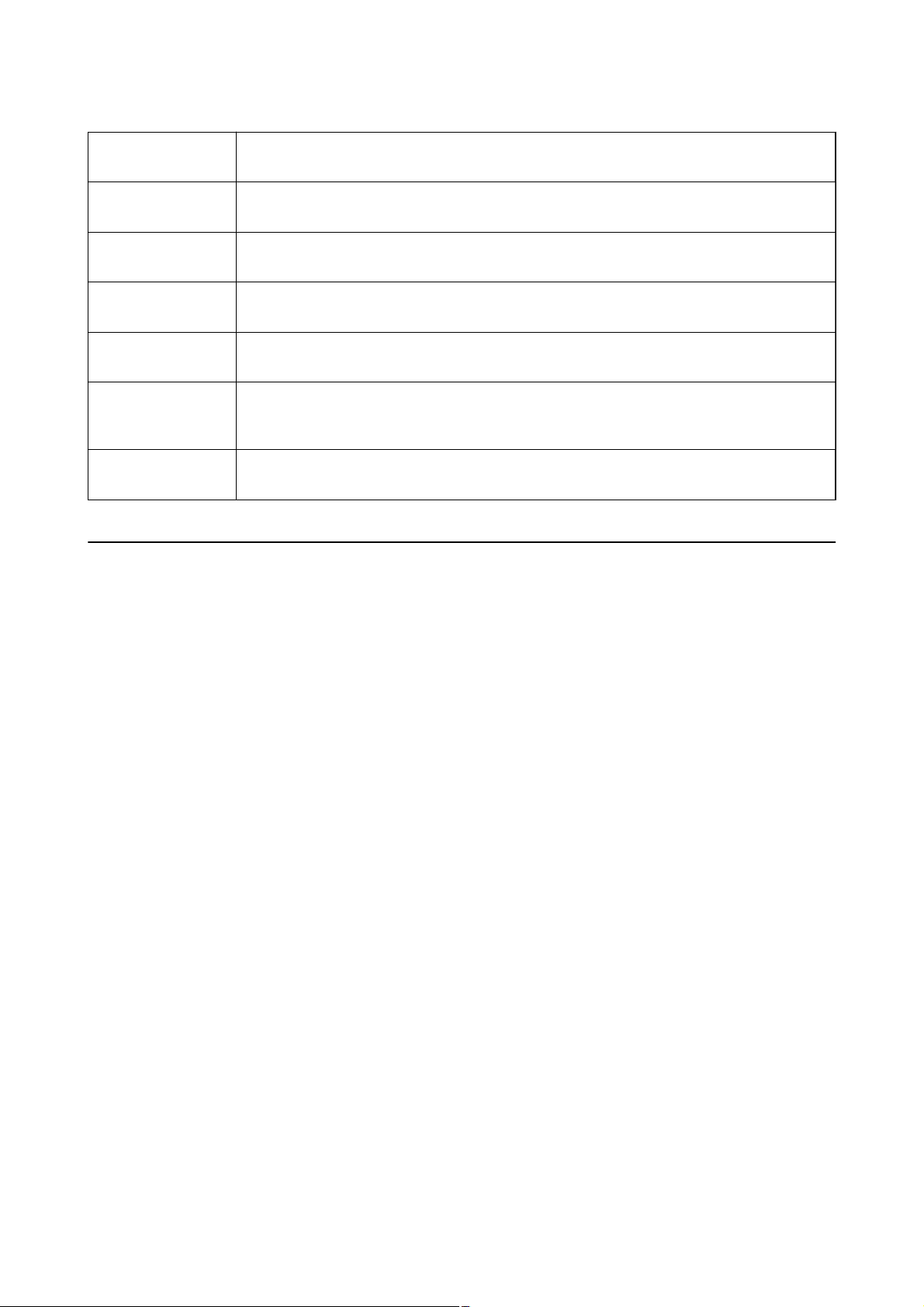
Руководство пользователя
Печать
Контролируемые
параметры
Расширенные
параметры
Очередь на печать Отображение заданий в очереди на печать. Можно проверить, приостановить или
Информация о
принтере и опциях
Язык Изменение языка в окне драйвера принтера. Чтобы применить параметры, закройте и снова
Обновление
программного
обеспечения
Те хн и че с к а я
поддержка
Настройка параметров в окне EPSON Status Monitor 3.
Настройка различных параметров. Для получения дополнительных сведений щелкните
необходимый параметр правой кнопкой мыши и выберите Справка.
возобновить любое задание печати.
Отображение числа листов бумаги, поданных в принтер.
откройте драйвер принтера.
Запуск EPSON Software Updater для проверки последних версий приложений в сети Интернет.
Доступ к веб-сайту технической поддержки Epson.
Печать из драйвера принтера в Mac OS
Основные сведения о печати
Примечание:
Последовательность действий зависит от приложения. Подробности см. в справке приложения.
1. Выберите файл для печати.
Загрузите бумагу в принтер, если она еще не была загружена.
2. Выберите Печать из меню Файл или другую команду для доступа к диалоговому окну печати.
d
Чтобы расширить окно печати, нажмите Показать подробности или
3. Выберите свой принтер.
.
45
Page 46
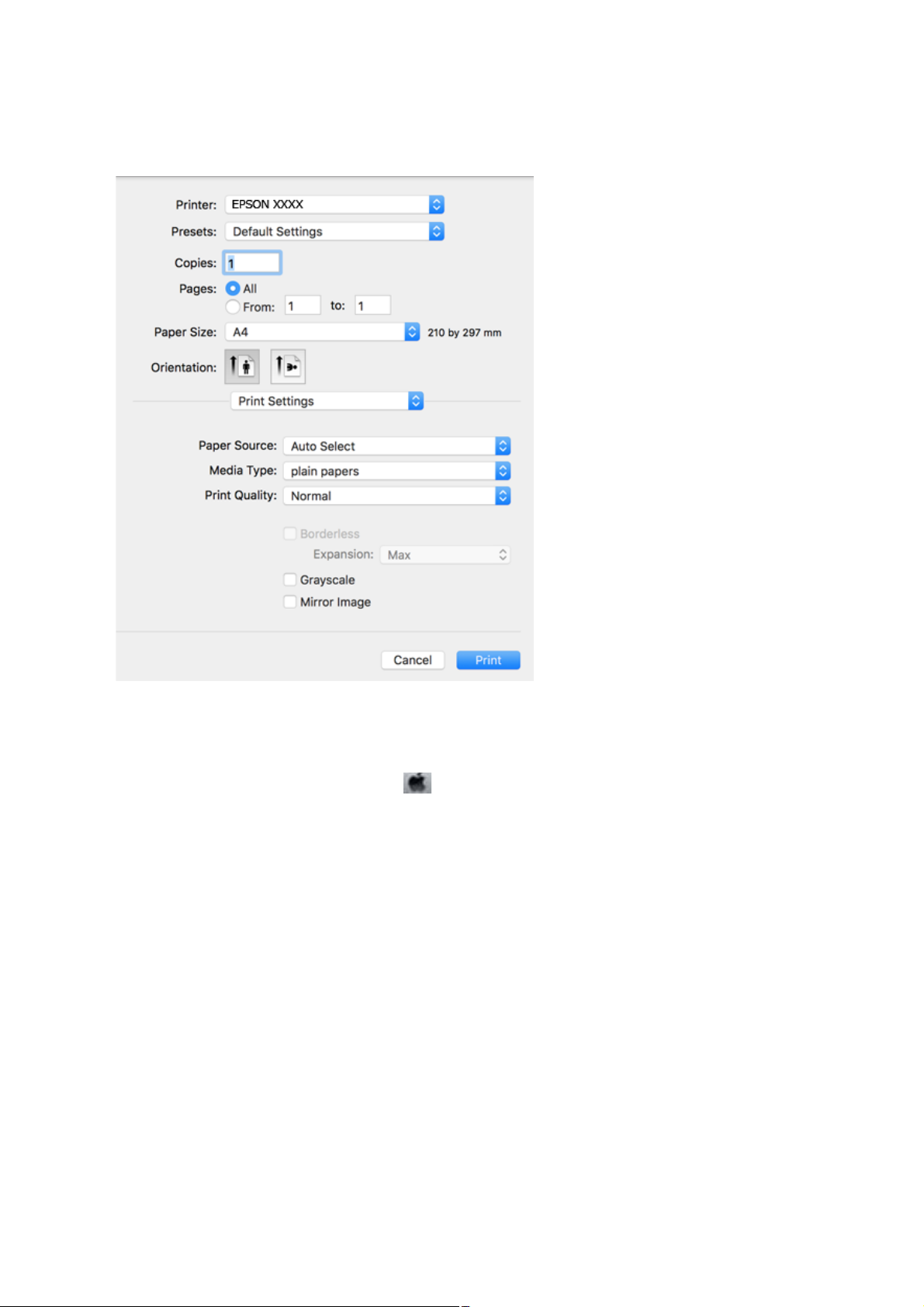
Руководство пользователя
Печать
4. В раскрывающемся меню выберите Настройки печати.
Примечание:
Для систем OS X Mountain Lion или более поздней версии: если меню Настройки печати не открывается,
драйвер принтера Epson установлен неправильно.
Выберите Системные настройки из меню
Печать и факс), удалите принтер и добавьте его снова. Инструкции по добавлению принтера см. далее.
http://epson.sn
> Принтеры и сканеры (или Печать и сканирование,
5. При необходимости измените настройки.
Для получения более подробной информации выберите параметры меню для драйвера принтера.
6. Нажмите Печать.
Соответствующая информация
& «Доступные форматы бумаги и емкость загрузки» на стр. 17
& «Загрузка бумаги в Подача бумаг задне част» на стр. 19
&
«Параметры меню Настройки печати» на стр. 51
46
Page 47
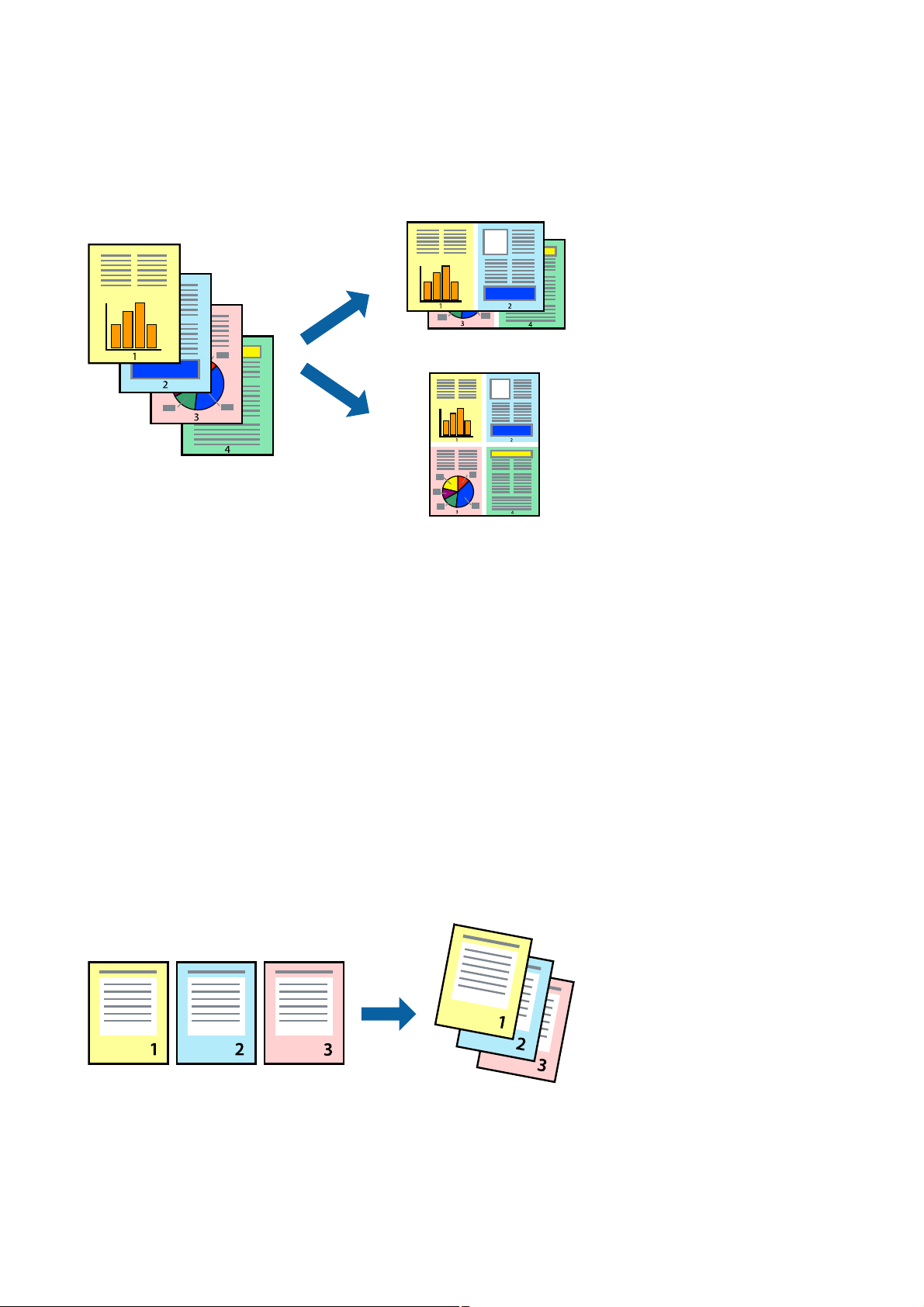
Руководство пользователя
Печать
Печать нескольких страниц на одном листе
На одном листе можно напечатать две или четыре страницы.
Настройки печати
В раскрывающемся меню выберите Макет. Установите количество страниц в Страниц на листе,
Направление макета (порядок страниц) и Гр а н и ц а .
Соответствующая информация
& «Основные сведения о печати» на стр. 45
& «Параметры меню «Макет»» на стр. 50
Печать для укладки готовых страниц в нужном порядке (печать в обратном порядке)
Печать можно выполнить, начиная с последней страницы, чтобы страницы напечатанных документов
складывались в правильном порядке.
Настройки печати
В раскрывающемся меню выберите Подготовка бумаги к печати. Выберите значение Обратный в
качестве настройки Порядок страниц.
47
Page 48

Руководство пользователя
Печать
Соответствующая информация
& «Основные сведения о печати» на стр. 45
& «Параметры меню для обработки бумаги» на стр. 50
Печать документа в уменьшенном или увеличенном размере
Можно уменьшить или увеличить размер документа на определенный процент или уместить его на
формате бумаги, загруженной в принтер.
Параметры печати
Для печати в размер бумаги выберите Работа с бумагой из всплывающего меню и щелкните Под размер
бумаги. Выберите формат бумаги, загруженной в принтер, в поле Назначенный размер бумаги. Для
уменьшения размера документа выберите Только уменьшить.
Для печати в конкретном масштабе выполните одно из следующих действий.
❏ Выберите Печать в меню приложения Файл. Выберите Принтер, введите процент в поле Масштаб и
нажмите Печать.
❏ Выберите Настройка страницы в меню приложения Файл. Выберите принтер в поле Форматировать
для, введите процент в поле Масштаб и нажмите ОК.
Примечание:
В поле Формат бумаги выберите формат бумаги, указанный в приложении.
Соответствующая информация
& «Основные сведения о печати» на стр. 45
& «Параметры меню для обработки бумаги» на стр. 50
48
Page 49

Руководство пользователя
Печать
Корректировка цветов печати
Цвета, используемые в задании на печать, можно корректировать.
Примечание:
Эти корректировки не применяются к исходным данным.
Настройки печати
Выберите Соответствие цветов из всплывающего меню и нажмите Цветокоррекция EPSON. Выберите
Цветокоррекция из всплывающего меню и выберите один из доступных вариантов. Нажмите стрелку
рядом с Дополнительные настройки и внесите более подробные настройки.
Соответствующая информация
& «Основные сведения о печати» на стр. 45
«Параметры меню для сопоставления цветов» на стр. 50
&
«Параметры меню для Цветокоррекция» на стр. 51
&
Отмена печати
Вы можете отменить задание печати на компьютере. Однако невозможно отменить задание на печать с
компьютера, если оно уже полностью передано на принтер. В этом случае задание необходимо отменить с
помощью панели управления на принтере.
Отмена задания на печать
Щелкните значок принтера в Dock. Выберите задание, которое необходимо отменить, затем выполните
одно из следующих действий.
❏ OS X Mountain Lion или более поздняя версия
Нажмите
❏ Mac OS X v10.6.8 до v10.7.x
Нажмите Уд а л и т ь .
рядом с индикатором выполнения.
Параметры меню для драйвера печати
Откройте окно печати в приложении, выберите принтер, затем откройте окно драйвера принтера.
Примечание:
Меню зависит от выбранной опции.
49
Page 50
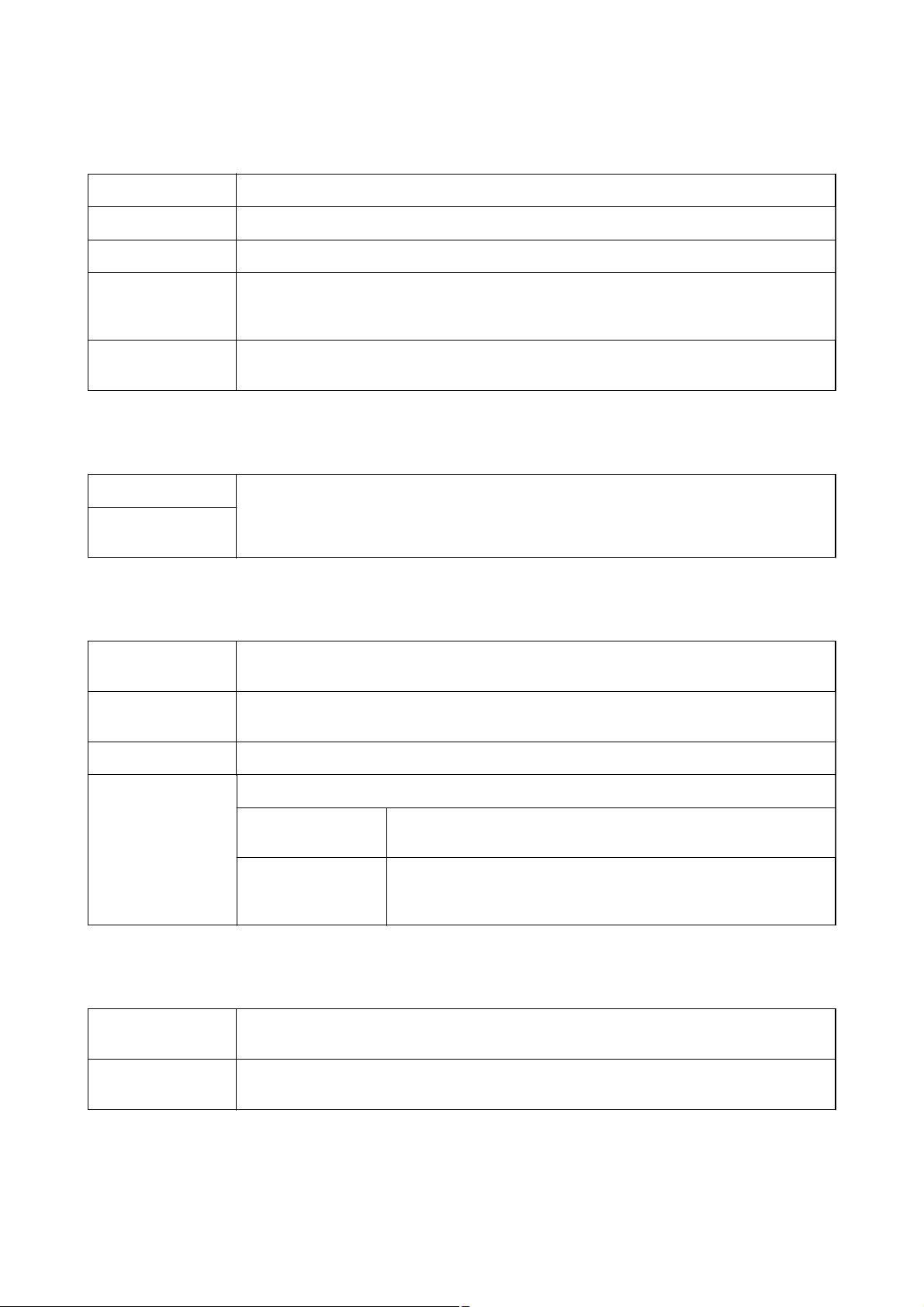
Руководство пользователя
Печать
Параметры меню «Макет»
Страниц на листе Выбор количества страниц, которые будут напечатаны на одном листе.
Порядок макета Порядок, в котором будут напечатаны страницы.
Поле Печать полей по периметру страницы.
Изменить
ориентацию
страницы
Отразить слева
направо
Поворот страниц перед печатью на 180 градусов. Выберите эту функцию для печати на
конвертах и других носителях, которые загружаются в принтер в определенном положении.
Зеркальное отражение изображения для печати.
Параметры меню для сопоставления цветов
ColorSync Выберите метод для цветокоррекции. Эти параметры позволяют регулировать цвета на
принтере и дисплее компьютера, чтобы как можно больше снизить разницу в цвете.
Цветокоррекция
EPSON
Параметры меню для обработки бумаги
Разбор страниц по
копиям
Страницы для
печати
Печатает несколько копий многостраничного документа в нужном порядке и сортирует эти
копии по наборам.
Выберите для печати только четных или нечетных страниц
Порядок страниц Выберите для печати, начиная с первой или последней страницы.
Выберите для
масштабирования
под размер бумаги.
Печать в соответствии с форматом загруженной бумаги.
Размер целевой
бумаги
Воспроизводить
только с
уменьшением
Выберите размер бумаги для печати
Выберите при уменьшении размера документа.
Параметры меню для титульного листа
Печать титульного
листа
Тип титульного
листа
Выберите, следует ли печатать титульный лист. При добавлении задней стороны обложки
выберите После документа.
Выберите содержание титульного листа.
50
Page 51

Руководство пользователя
Печать
Параметры меню Настройки печати
Источник бумаги Выбор источника подачи бумаги. Этот элемент не отображается, если в принтере есть только
один источник бумаги. При выборе Автоматический выбор автоматически указывается
источник, соответствующий параметрам бумаги на принтере.
Тип носителя Выбор типа бумаги для печати.
Качество печати Выбор качества печати для текущего задания. Этот параметр зависит от типа бумаги.
Без полей Этот флажок устанавливается при выборе печати без полей.
Увеличение При печати без полей данные, выводимые на печать, становятся
несколько больше формата бумаги, так что поля по краям бумаги
отсутствуют. Выбор степени увеличения.
Оттенки серого Печать в черно-белом режиме или в оттенках серого.
Зеркально Зеркальное отражение изображения для печати.
Параметры меню для Цветокоррекция
Ручные настройки
PhotoEnhance Производит более контрастные изображения и яркие цвета, автоматически корректируя
Выкл (Без
цветокоррекции)
Служит для изменения цветов вручную. В Дополнительные настройки можно выбрать
подробные настройки.
контрастность, насыщенность и яркость исходных данных изображения.
Печать без какого-либо улучшения или регулировки цветов.
Настройка драйвера принтера в Mac OS
Доступ к окну операционных настроек драйвера печати в Mac OS
Выберите Системные настройки в меню > Принтеры и сканеры (или Печать и сканирование,
Печать и факс), а затем выберите принтер. Щелкните Параметры и принадлежности > Параметры (или
Драйвер).
Параметры работы драйвера принтера в Mac OS
❏ Пропуск пустой страницы: предотвращает печать пустых страниц.
❏ Тихий режим: тихая печать. При этом скорость печати может снизиться.
❏ Высокоскоростная печать: печать при движении печатающей головки в обе стороны. Скорость печати
повысится, однако качество может снизиться.
❏ Удалить белые поля: убирает ненужные поля при печати без полей.
❏ Уведомления о предупреждении: позволяет драйверу принтера отображать предупреждения.
51
Page 52

Руководство пользователя
Печать
❏ Установите двунаправленную связь: как правило, для этого параметра устанавливается значение
Включить. Выберите Выключить, если невозможно получать информацию от принтера, поскольку к
нему открыт общий сетевой доступ для компьютеров Windows (или по иной причине).
Отмена текущего задания
Чтобы отменить текущее задание печати, нажмите кнопку y на панели управления принтера.
52
Page 53

Руководство пользователя
Копирование
Копирование
Основные сведения о копировании
Можно копировать на бумаге формата A4 с тем же масштабом. Поля шириной 3 мм появляются по краям
бумаги независимо от того, есть ли они по краям оригинала. При копировании оригиналов меньше
формата A4 поля будут шире 3 мм в зависимости от положения оригинала.
1. Загрузите бумагу формата A4 в принтер.
2. Разместите оригиналы.
3. Нажмите кнопку
Примечание:
❏ Одновременно нажмите кнопки
этом режиме расходуется меньше чернил благодаря меньшей плотности печати.
❏ Цвет, формат и поля скопированного изображения могут незначительно отличаться от оригинала.
Соответствующая информация
& «Размещение оригиналов на Стекло сканера» на стр. 23
или .
y
и или для выполнения печати в режиме черновой печати. В
Печать нескольких копий
Можно напечатать несколько копий одновременно. Вы можете указать до 20 копий. По краям бумаги
появляются поля шириной 3 мм.
1.
Загрузите количество листов бумаги формата A4, равное количеству копий, которое необходимо
напечатать.
2. Разместите оригиналы.
3. Нажмите кнопку
необходимо сделать 10 цветных копий, нажмите кнопку 10 раз.
Примечание:
Чтобы изменить количество копий, нажимайте и удерживайте кнопку не больше секунды. Если кнопка
нажата через одну секунду, количество копий регистрируется и начинается копирование.
Соответствующая информация
& «Основные сведения о копировании» на стр. 53
или столько раз, сколько копий необходимо напечатать. Например, если
53
Page 54

Руководство пользователя
Сканирование
Сканирование
Сканирование из панели управления
Можно сохранить отсканированные изображения в формате PDF на компьютер, который подключен к
принтеру через кабель USB.
Важно:
c
Перед использованием этой функции убедитесь в том, что на компьютере установлены Epson Scan 2 и
Epson Event Manager.
1. Разместите оригиналы.
2. Нажмите кнопки
Примечание:
❏ С помощью Epson Event Manager можно изменить настройки сканирования, такие как размер
сканируемого изображения, папка или формат сохранения.
❏ Цвет, размер и поля сканируемого изображения могут отличаться от оригинала.
Соответствующая информация
& «Размещение оригиналов на Стекло сканера» на стр. 23
& «Приложение для настройки операций сканирования из панели управления (Epson Event Manager)» на
стр. 77
и одновременно.
Сканирование с компьютера
Сканирование с помощью Epson Scan 2
Можно выполнить сканирование с помощью драйвера сканера Epson Scan 2. Объяснения по поводу
каждого элемента настройки см. в справке Epson Scan 2.
Соответствующая информация
& «Приложение для сканирования документов и изображений (Epson Scan 2)» на стр. 76
Сканирование документов (Режим документов)
С помощью Режим документов в Epson Scan 2 можно сканировать оригиналы, используя подробные
настройки, подходящие для текстовых документов.
1. Разместите оригиналы.
2. Запустите Epson Scan 2.
54
Page 55

Руководство пользователя
Сканирование
3. Выберите Режим документов в списке Режим.
4. Настройте следующие параметры на вкладке Главные настройки.
❏ Размер документа: выберите размер размещенных оригиналов.
❏ Кнопки
/ (ориентация оригинала): выберите заданную ориентацию размещенных
оригиналов.В зависимости от размера оригинала этот параметр может задаваться автоматически и
не допускать изменения.
❏ Тип изображения: выберите режим цветности для сохранения отсканированных изображений.
❏ Разрешение: выберите разрешение изображений.
Примечание:
❏ Параметр Источник документа имеет фиксированное значение Стекло сканера.Это значение
изменить нельзя.
❏ Если установлен параметр Доб. или ред. тр.после скан., то после сканирования оригинала можно
отсканировать дополнительные оригиналы.Кроме того, если для параметра Формат изображения
установлено значение PDF или Multi-TIFF, отсканированные изображения можно сохранить в один файл.
5. Настройте другие необходимые параметры сканирования.
❏ Можно предварительно просмотреть изображение, нажав кнопку Просмотр.Откроется окно
предварительного просмотра, в котором появится изображение.
55
Page 56

Руководство пользователя
Сканирование
❏ На вкладке Расширенные настройки можно задать следующие расширенные настройки
изображения, относящиеся к текстовым документам.
❏ Удалить фон: удаление фона оригинала.
❏ Улучшение текста: повышение четкости и резкости размытых символов оригинала.
❏ Автосегментирование: получение более четких символов и сглаженных изображений при
сканировании в черно-белом режиме документов, содержащих изображения.
❏ Усиление цвета: улучшение цвета, указанного для сканируемого изображения, с последующим
сохранением в черно-белом формате или в оттенках серого.
❏ Яркость: изменение яркости отсканированного изображения.
❏ Контрастность: изменение контраста отсканированного изображения.
❏ Гамма: гамма-коррекция отсканированного изображения (коррекция яркости промежуточного
диапазона).
❏ Поро: регулировка полей на черно-белых изображениях.
❏ Повышение резкости: улучшение и повышение резкости контуров изображения.
❏ Удаление растра: удаление муара (сетчатых теней), возникающего при сканировании печатных
документов, например журналов.
❏ Заливка края: удаление теней вокруг сканированного изображения.
❏ Двойной выход изображения (только в ОС Windows): при однократном выполнении
сканирования можно одновременно сохранить два изображения с разными параметрами
вывода.
Примечание:
В зависимости от других заданных настроек некоторые параметры могут быть недоступны.
56
Page 57
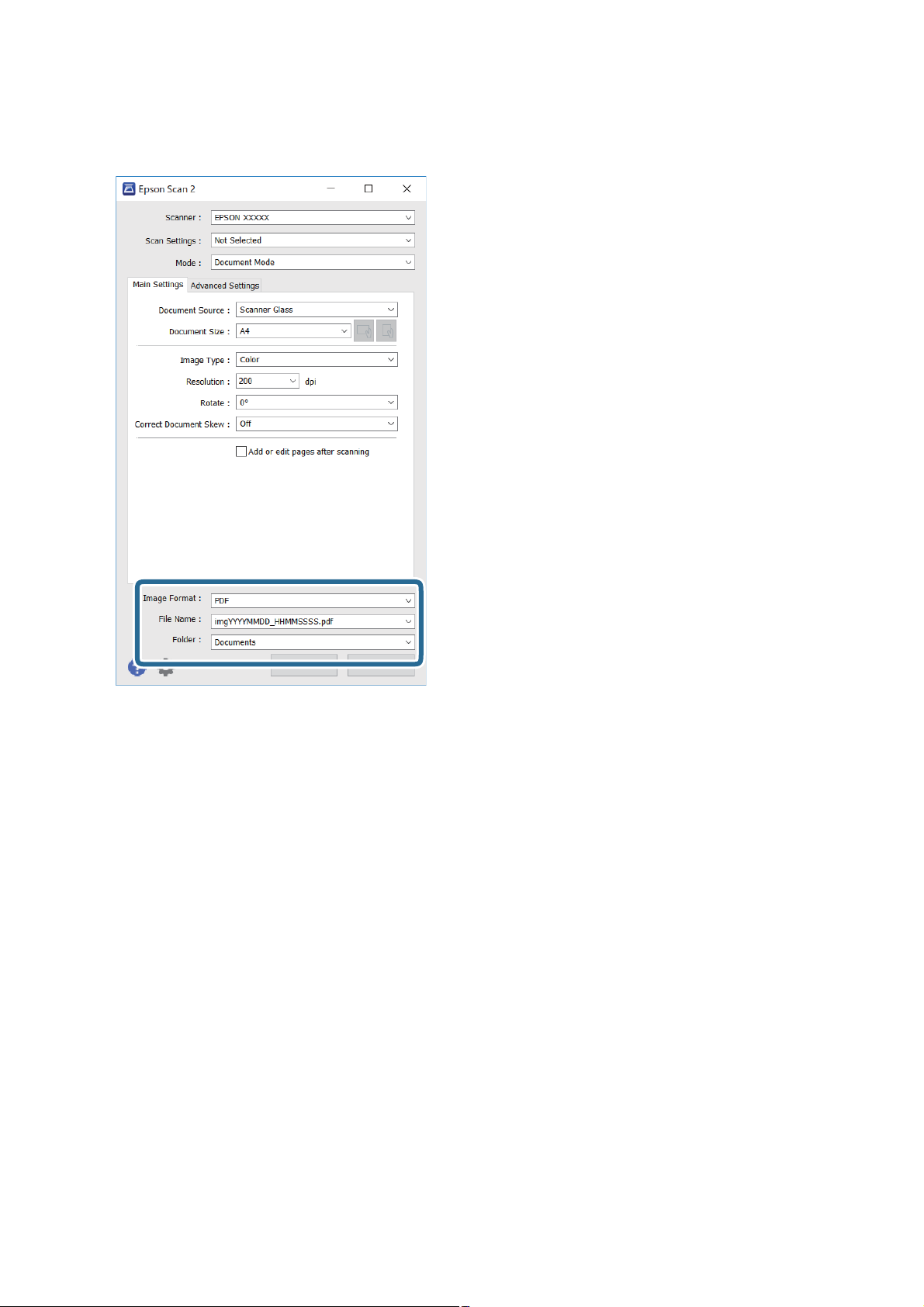
Руководство пользователя
6. Задайте настройки сохранения файлов.
Сканирование
❏ Формат изображения: выбор формата сохранения из списка.
Можно задать подробные настройки для каждого формата, кроме BITMAP и PNG.Выберите
Параметры из списка после выбора формата сохранения файла.
❏ Имя файла: подтвердите отображаемое имя сохраняемого файла.
Можно изменить настройки имени сохраняемого файла, выбрав из данного списка пункт
Настройки.
❏ Папка: выберите папку сохранения отсканированного изображения из списка.
Можно выбрать другую папку или создать новую папку, выбрав Выбрать из списка.
7. Нажмите Сканировать.
Соответствующая информация
& «Размещение оригиналов на Стекло сканера» на стр. 23
Сканирование фотографий или изображений (Режим фотографий)
С помощью режима Режим фотографий в Epson Scan 2 можно сканировать оригиналы с использованием
различных функций коррекции изображения, подходящих для фотографий или рисунков.
57
Page 58

Руководство пользователя
Сканирование
1. Разместите оригиналы.
Разместив несколько оригиналов на стекле сканера, можно отсканировать их все одновременно.
Убедитесь, что между оригиналами имеется зазор как минимум 20 мм.
2. Запустите Epson Scan 2.
3. Выберите Режим фотографий в списке Режим.
4. Настройте следующие параметры на вкладке Главные настройки.
❏ Тип изображения: выберите режим цветности для сохранения отсканированного изображения.
❏ Разрешение: выберите разрешение.
Примечание:
Параметр Источник документа имеет фиксированное значение Стекло сканера, а параметр Ти п
документа имеет фиксированное значение Непрозрачный. (Непрозрачный означает, что оригинал
непрозрачен, например обычная бумага или фотография.) Вы не можете изменить эти значения.
58
Page 59

Руководство пользователя
Сканирование
5. Нажмите Просмотр.
Откроется окно предварительного просмотра, в котором появятся изображения в виде миниатюр.
Примечание:
Для предварительного просмотра всей области сканирования снимите флажок Миниатюра в верхней
части окна предварительного просмотра.
6.
Подтвердите предварительный просмотр и выполните необходимые настройки коррекции
изображения на вкладке Расширенные настройки.
59
Page 60

Руководство пользователя
Сканирование
Вы можете изменить отсканированное изображение с помощью следующих подробных настроек,
подходящих для фотографий или рисунков.
❏ Яркость: изменение яркости отсканированного изображения.
❏ Контрастность: изменение контраста отсканированного изображения.
❏ Насыщенность: изменение насыщенности отсканированного изображения.
❏ Повышение резкости: улучшение и повышение резкости контуров отсканированного изображения.
❏ Восстановление цвета: возврат оригинальных цветов выцветшим изображениям.
❏ Коррекция фона: осветление слишком темных из-за фоновой подсветки отсканированных
изображений.
❏ Удаление растра: удаление муара (сетчатых теней), возникающего при сканировании печатных
документов, например журналов.
❏ Удаление дефектов: удаление следов пыли с отсканированного изображения.
Примечание:
❏ Доступность некоторых параметров зависит от других настроек.
❏ В зависимости от оригинала отсканированное изображение может не быть скорректировано
надлежащим образом.
❏ При создании нескольких миниатюр вы можете отрегулировать качество изображения для каждой
миниатюры. В зависимости от параметра коррекции вы можете одновременно редактировать
изображения, выбрав несколько миниатюр.
7. Задайте настройки сохранения файлов.
❏ Формат изображения: выбор формата сохранения из списка.
Для всех форматов сохранения, кроме BITMAP и PNG, доступны расширенные настройки.
Выберите Параметры из списка после выбора формата сохранения файла.
60
Page 61
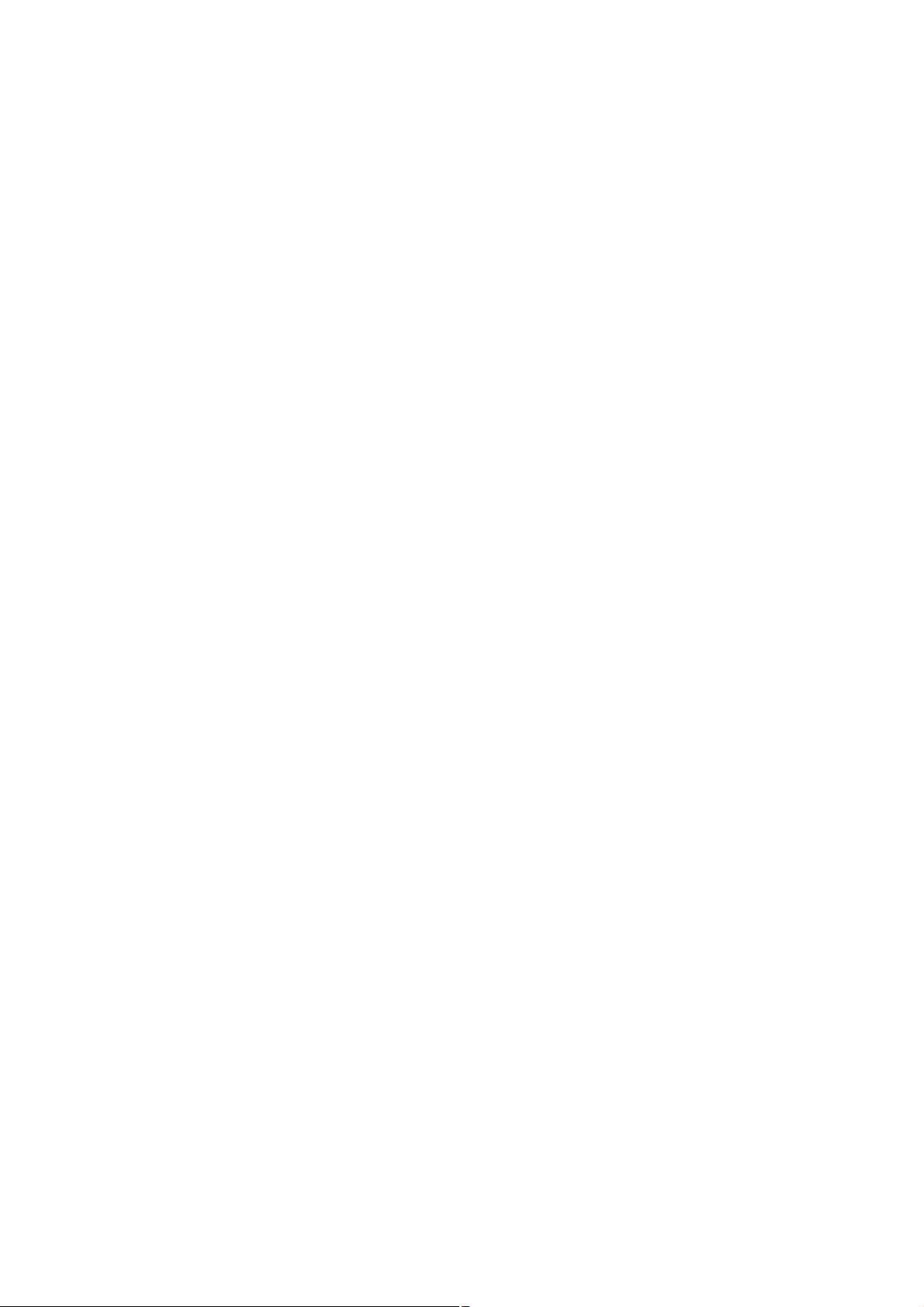
Руководство пользователя
Сканирование
❏ Имя файла: подтвердите отображаемое имя сохраняемого файла.
Вы можете изменить настройки имени сохраняемого файла, выбрав Настройки из списка.
❏ Папка: выберите из списка папку для сохранения отсканированного изображения.
Вы можете выбрать другую папку или создать новую папку, выбрав в списке пункт Выбрать.
8. Нажмите Сканировать.
Соответствующая информация
& «Размещение оригиналов на Стекло сканера» на стр. 23
& «Размещение нескольких фотографий для одновременного сканирования» на стр. 24
61
Page 62

Руководство пользователя
Дозаправка чернил
Дозаправка чернил
Проверка уровня чернил
Чтобы убедиться в фактическом уровне оставшихся чернил, визуально проверьте уровни во всех
картриджах принтера.
Важно:
c
Длительное использование принтера в этом режиме может привести к повреждению устройства.
Коды бутылок с чернилами
Компания Epson рекомендует использовать только оригинальные бутылки с чернилами Epson.
Ниже приведены коды оригинальных бутылок с чернилами Epson.
Важно:
c
❏ Гарантия Epson не распространяется на повреждения, вызванные использованием чернил, отличных
от указанных в спецификации, в том числе оригинальных чернил Epson, не предназначенных для этого
принтера, а также любых чернил других производителей.
❏ Использование продуктов других производителей может привести к повреждению принтера. Такие
повреждения не попадают под гарантийные условия Epson. При определенных условиях использование
продуктов других производителей может привести к ошибкам в работе принтера.
Примечание:
❏ Коды бутылок с чернилами зависят от региона. Чтобы получить актуальные сведения о кодах в вашем
регионе, свяжитесь со службой поддержки компании Epson.
❏ Бутылки с чернилами могут содержать переработанные материалы, однако это не влияет на работу и
производительность принтера.
❏ Характеристики и внешний вид бутылок с чернилами могут быть изменены в целях усовершенствования без
предварительного уведомления.
Для Европы
BK: Black (Черный) C: Cyan (Голубой) M: Magenta (Пурпур-
ный)
103 103 103 103
62
Y: Yellow (Желтый)
Page 63

Руководство пользователя
Дозаправка чернил
Примечание:
Чтобы получить сведения о ресурсе печати бутылок с чернилами Epson, посетите следующий веб-сайт.
http://www.epson.eu/pageyield
Для Китая
BK: Black (Черный) C: Cyan (Голубой) M: Magenta (Пурпур-
ный)
004 004 004 004
Для стран Азии (за исключением Китая)
BK: Black (Черный) C: Cyan (Голубой) M: Magenta (Пурпур-
ный)
003 003 003 003
Соответствующая информация
& «Веб-сайт технической поддержки» на стр. 116
Y: Yellow (Желтый)
Y: Yellow (Желтый)
Меры предосторожности при работе с бутылками с чернилами
Меры предосторожности при хранении чернил
❏ Емкости с чернилами следует хранить при комнатной температуре и не допускать попадания прямых
солнечных лучей.
❏ Если бутылка находилась в холодном помещении, то перед использованием чернил необходимо
выдержать ее при комнатной температуре не менее трех часов.
❏ Компания Epson рекомендует использовать бутылки с чернилами до даты, указанной на упаковке.
❏ Вынимать бутылку с чернилами из упаковки следует непосредственно перед заправкой контейнера.
Бутылка с чернилами находится в вакуумной упаковке, что обеспечивает сохранность чернил. Если
бутылка с чернилами распакована, но не используется долгое время, нормальная печать может быть
невозможна.
❏ Открытую бутылку с чернилами необходимо использовать как можно скорее.
❏ При хранении и транспортировке бутылок с чернилами не наклоняйте бутылки и не подвергайте их
ударам или изменению температур. В противном случае чернила могут вытечь из бутылки даже при
плотно закрытой крышке. Держите бутылку с чернилами строго вертикально, когда закрываете
крышку, и принимайте соответствующие меры предосторожности для предотвращения вытекания
чернил при транспортировке.
Меры предосторожности при заправке чернил
❏ Используйте бутылки с чернилами с кодом, соответствующим принтеру.
❏ При использовании этого принтера требуется осторожное обращение с чернилами. При заправке или
дозаправке картриджей чернила могут выплеснуться. При попадании на одежду или вещи чернила
могут не отстираться.
63
Page 64
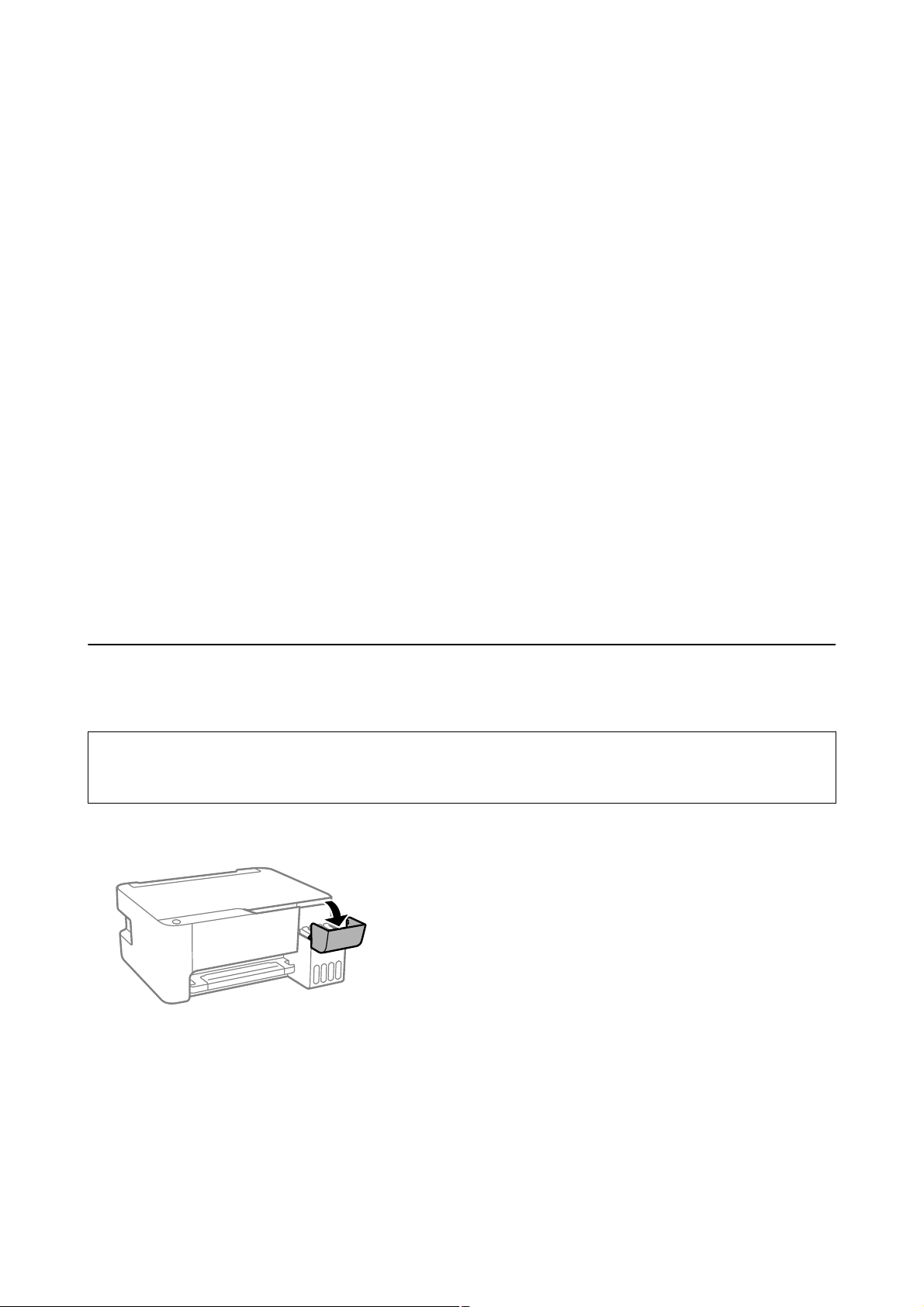
Руководство пользователя
Дозаправка чернил
❏ Не трясите и не сжимайте бутылки с чернилами.
❏ Если какие-либо картриджи не заполнены по нижнюю линию, заправьте их чернилами при первой же
возможности. Длительное использование принтера в этом режиме может привести к повреждению
устройства.
❏ Чтобы добиться оптимальных результатов печати, не работайте с низким уровнем чернил долгое время.
Потребление чернил
❏ Для обеспечения оптимальной производительности печатающей головки из всех контейнеров с
чернилами потребляется некоторое количество чернил во время технического обслуживания,
например при очистке печатающей головки. Некоторое количество чернил также может потребляться
при включении принтера.
❏ При печати в черно-белом режиме или печати в оттенках серого могут использоваться цветные чернила
(в зависимости от типа бумаги и настроек качества печати).Это происходит потому, что для создания
черного цвета используются цветные чернила.
❏ Чернила в бутылках, поставляемых вместе с принтером, частично используются во время начальной
настройки. Для обеспечения высокого качества отпечатков печатающая головка устройства будет
полностью заправлена чернилами. Эта одноразовая процедура потребляет определенное количество
чернил, поэтому с помощью чернил в таких бутылках можно напечатать меньше страниц в сравнении с
последующими.
❏ Указанные объемы зависят от печатаемых изображений, используемого типа бумаги, частоты печати и
таких условий окружающей среды, как температура.
Перезаправка контейнеров для чернил
Чернила можно перезаправить в любое время.
Важно:
c
Компания Epson рекомендует использовать только оригинальные бутылки с чернилами Epson.
1. Откройте крышку блока контейнеров для чернил.
64
Page 65

Руководство пользователя
2. Откройте крышку контейнера.
Дозаправка чернил
Важно:
c
Убедитесь в том, что цвет картриджа совпадает с цветом чернил, которые вы хотите
дозаправить.
3. Держа бутылку с чернилами строго вертикально, медленно откройте крышку бутылки.
Важно:
c
❏ Будьте осторожны, не пролейте чернила.
❏ Не прикасайтесь к горлышку бутылки после ее вскрытия. Вы можете испачкаться.
65
Page 66

Руководство пользователя
Дозаправка чернил
4. Поместите верхнюю часть бутылки в паз, который располагается перед отверстием для заправки.
Затем медленно наклоните бутылку, чтобы вставить ее в отверстие.
Важно:
c
После вскрытия бутылки не допускайте контакта горлышка бутылки с другими объектами. Это
может привести к вытеканию чернил.
5. Плотно вставьте бутылку с чернилами в отверстие для заправки, чтобы заправить контейнер.
Чтобы заправить контейнер, не нужно нажимать на бутылку. Заправка останавливается
автоматически, когда уровень чернил достигает верхней линии.
66
Page 67
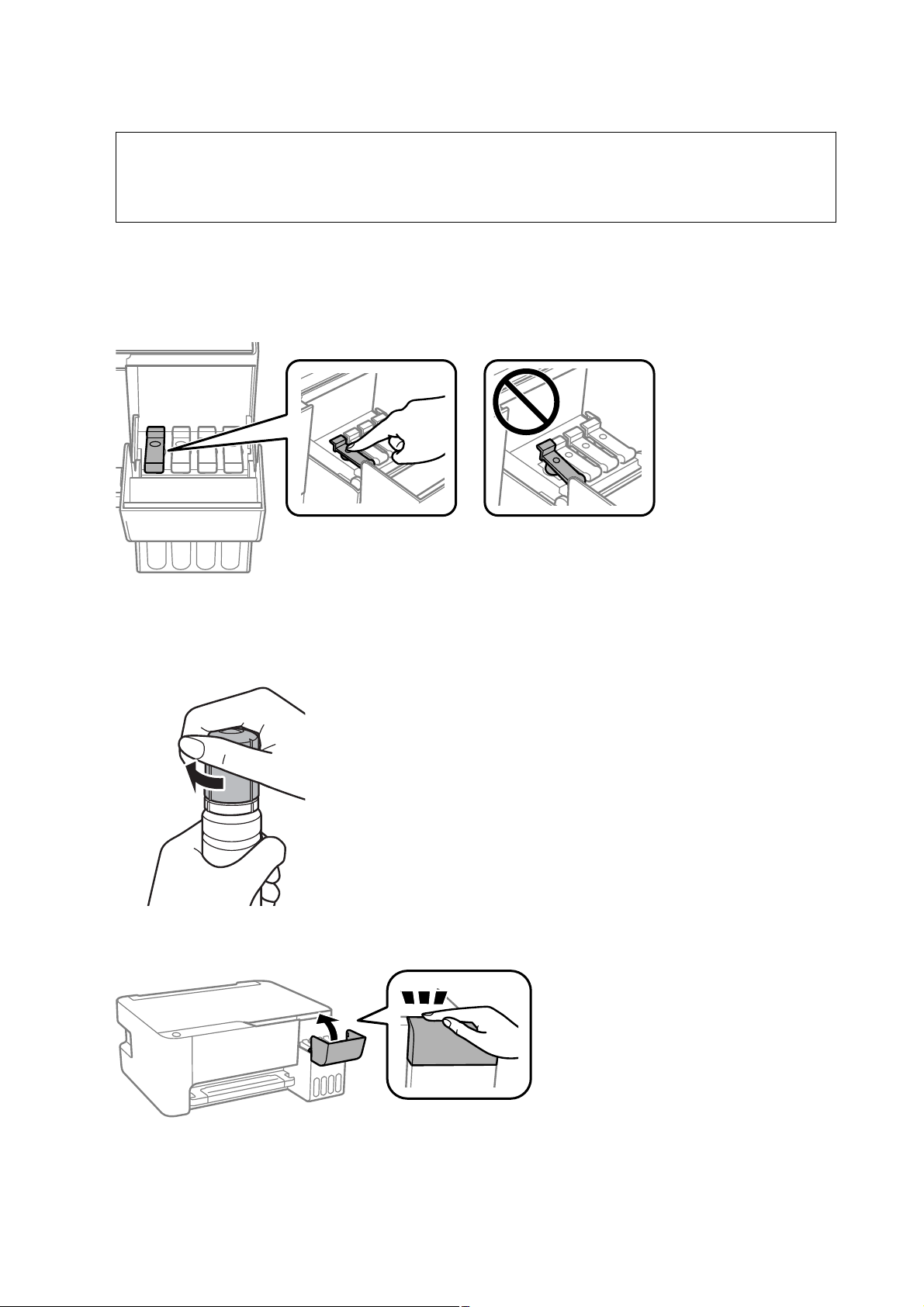
Руководство пользователя
Дозаправка чернил
Важно:
c
Не забудьте извлечь бутылку, в противном случае бутылка может повредиться или чернила могут
вытечь.
Примечание:
Если чернила не заливаются в картридж, извлеките бутылку с чернилами и повторите попытку.
6. После заправки контейнера извлеките бутылку с чернилами и плотно закройте его крышку.
Примечание:
Если в бутылке остаются чернила, плотно закройте крышку. Храните бутылку для дальнейшего
использования в вертикальном положении.
7. Плотно закройте крышку контейнера для чернил.
Примечание:
Если продолжить использование принтера после сброса уровня чернил и при этом не заправить контейнер
до верхней линии, печать будет выполняться без чернил, что может привести к повреждению принтера. До
начала печати проверьте уровень чернил в контейнерах на глаз.
67
Page 68

Руководство пользователя
Дозаправка чернил
Соответствующая информация
& «Коды бутылок с чернилами» на стр. 62
& «Меры предосторожности при работе с бутылками с чернилами» на стр. 63
& «Если пролились чернила» на стр. 107
68
Page 69

Руководство пользователя
Техническое обслуживание принтера
Техническое обслуживание принтера
Проверка и прочистка печатающей головки
При забитых дюзах отпечатки становятся бледными, появляются отчетливые полосы или неправильные
цвета. При снижении качества печати необходимо воспользоваться функцией проверки дюз и проверить,
не забиты ли дюзы. Если дюзы забиты, необходимо прочистить печатающую головку.
Важно:
c
❏ Не открывайте переднюю крышку и не выключайте принтер во время прочистки печатающей
головки.Если очистка головки не будет завершена, принтер может перестать печатать.
❏ Поскольку при очистке печатающей головки используется определенное количество чернил,
выполняйте процедуру очистки только в случае ухудшения качества печати.
❏ При низком уровне чернил очистка печатающей головки будет невозможна. В этом случае
приготовьте новую бутылку с чернилами.
❏ Если после третьей проверки дюз и очистки головки качество печати не улучшилось, подождите не
менее 12 часов, не печатая на принтере, а затем еще раз проверьте дюзы и выполните очистку
головки. Рекомендуется выключить принтер. Если качество печати остается
неудовлетворительным, запустите Механическая чистка. Если качество печати остается
неудовлетворительным, обратитесь в службу поддержки Epson.
❏ Во избежание высыхания печатающей головки не отключайте принтер от сети при включенном
питании.
Проверка и прочистка печатающей головки — кнопки принтера
1. Загрузите в принтер простую бумагу формата A4.
2. Нажмите кнопку
3. Включите принтер, удерживая нажатой кнопку
замигает.
Будет распечатан шаблон проверки дюз.
P
, чтобы выключить принтер.
y
, а затем отпустите кнопки, когда индикатор питания
Примечание:
Печать шаблона проверки дюз может занять некоторое время.
69
Page 70
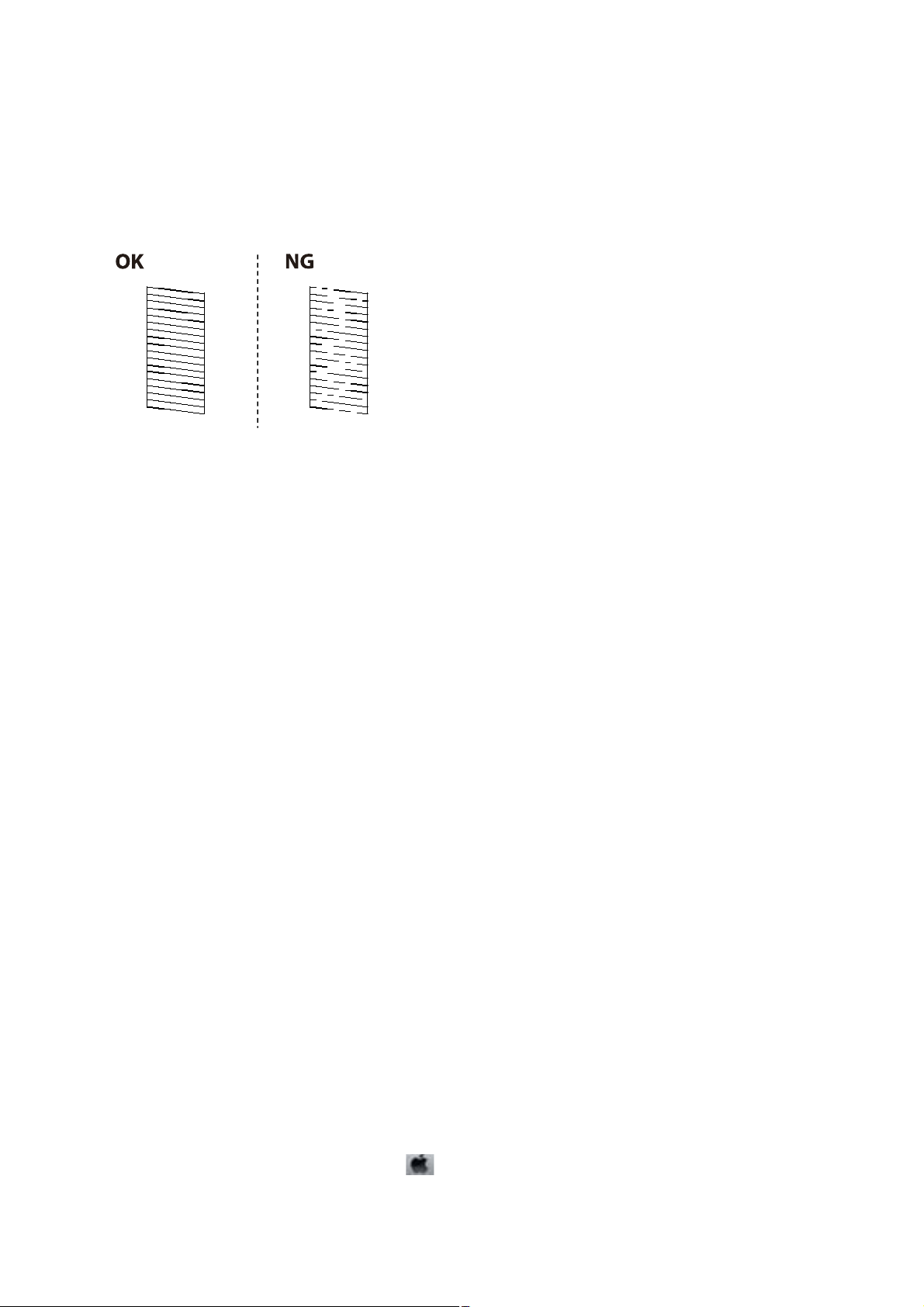
Руководство пользователя
Техническое обслуживание принтера
4. Просмотрите распечатанный шаблон. Если на отпечатке видны разорванные линии или отсутствуют
некоторые сегменты, как показано на шаблоне NG, то дюзы печатающей головки могут быть забиты.
Перейдите к следующему шагу. Если на отпечатке нет разорванных линий и отсутствующих сегментов,
как показано на шаблоне OK, то дюзы печатающей головки не забиты. Не требуется производить
очистку печатающей головки.
5. Удерживайте нажатой кнопку y в течение пяти секунд, пока индикатор питания не начнет мигать.
Начнется очистка печатающей головки.
Примечание:
Запуск очистки печатающей головки может занять некоторое время.
6. Когда индикатор питания перестанет мигать, повторно распечатайте шаблон проверки дюз.
Повторяйте процедуру прочистки головки и печати шаблона, пока не будут печататься все линии.
Соответствующая информация
& «Загрузка бумаги в Подача бумаг задне част» на стр. 19
Проверка и прочистка печатающей головки – Windows
1. Загрузите простую бумагу размера А4 в принтер.
2.
Войдите в окно драйвера принтера.
3. Нажмите на Проверка дюз на вкладке Сервис.
4. Выполняйте инструкции, отображаемые на экране.
Соответствующая информация
& «Загрузка бумаги в Подача бумаг задне част» на стр. 19
& «Доступ к драйверу принтера» на стр. 26
Проверка и очистка печатающей головки: Mac OS
1. Загрузите простую бумагу формата A4 в принтер.
2. Выберите Системные настройки в меню
Печать и факс), а затем выберите принтер.
> Принтеры и сканеры (или Печать и сканирование,
70
Page 71

Руководство пользователя
Техническое обслуживание принтера
3. Нажмите Параметры и принадлежности > Утилита > Открыть утилиту принтера.
4. Нажмите Проверка дюз.
5. Следуйте инструкциям на экране.
Соответствующая информация
& «Загрузка бумаги в Подача бумаг задне част» на стр. 19
Запуск Механическая чистка
Функция Механическая чистка позволяет заменить все чернила внутри чернильных трубок.
Использование этой функции может улучшить качество печати в следующих случаях.
❏ Печать или очистка печатающей головки была выполнена при слишком низком уровне чернил (когда
чернила не видны в окошках картриджей).
❏ Очистка дюз и печатающей головки была выполнена несколько раз, была выдержана пауза без печати
не менее 12 часов, но качество печати не улучшилось.
Перед запуском этой функции ознакомьтесь со следующими инструкциями.
Важно:
c
Убедитесь, что в картридже достаточно чернил.
Осмотрите картриджи — они должны быть заполнены как минимум на треть. Низкий уровень чернил
при выполнении процедуры Механическая чистка может привести к выходу принтера из строя.
Важно:
c
Перед повторным выполнением процедуры Механическая чистка необходимо выждать не менее 12 часов.
Как правило, однократное выполнение процедуры Механическая чистка помогает устранить проблемы
с качеством печати на 12 часов. Чтобы избежать напрасной траты чернил, подождите 12 часов перед
повторным выполнением процедуры.
Важно:
c
Эта функция влияет на срок службы прокладок, впитывающих чернила. При запуске этой функции
прокладки, впитывающие чернила, заполняются быстрее. Если срок службы прокладок закончился,
свяжитесь со службой поддержки Epson и оставьте запрос на сменные прокладки.
Примечание:
Если уровень чернил слишком низкий, запустить процедуру Механическая чистка нельзя. Однако даже в этом
случае вы можете выполнять печать.
Запуск Механическая чистка: Windows
1. Откройте окно драйвера принтера.
2. Нажмите Механическая чистка на вкладке Сервис.
71
Page 72
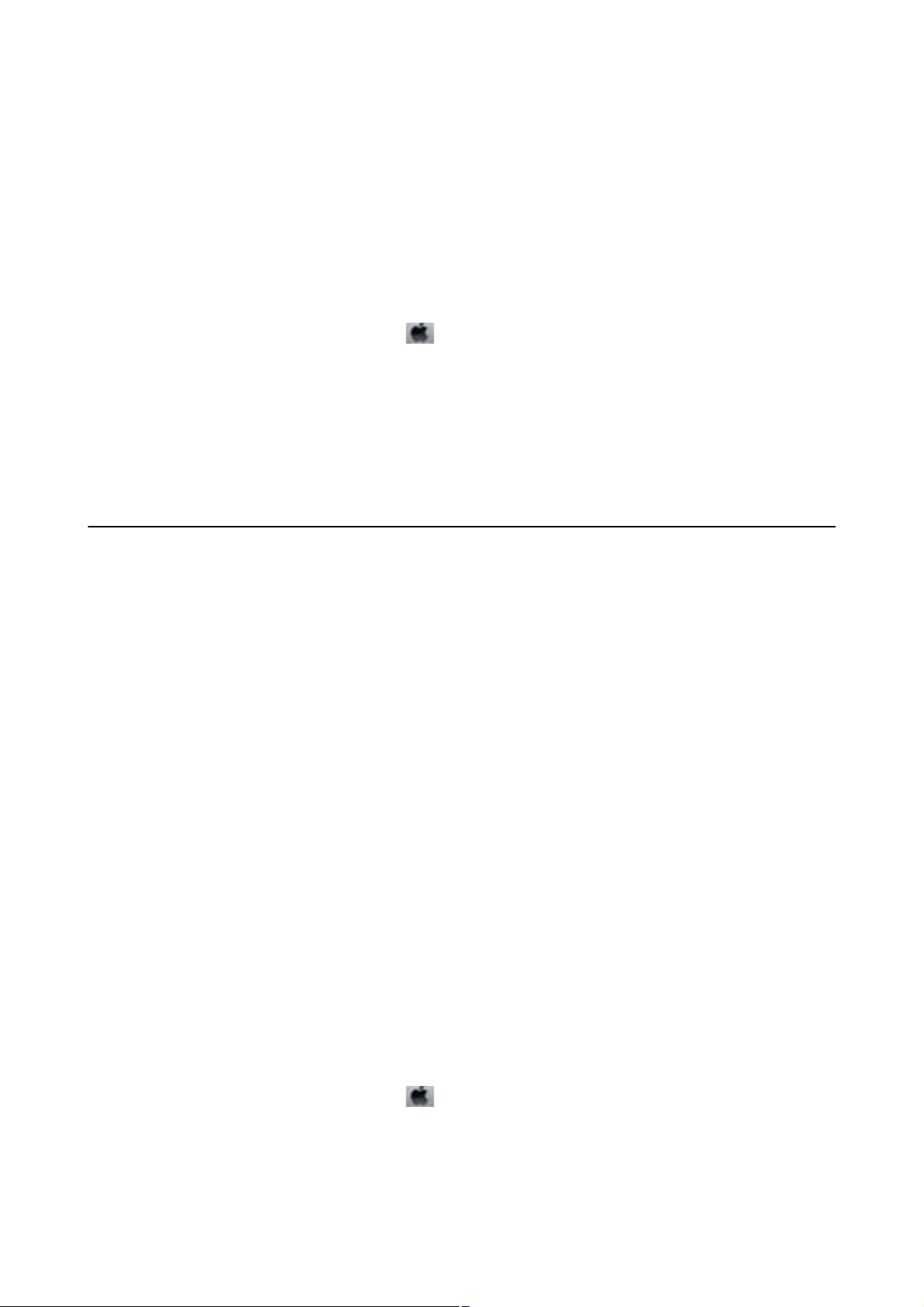
Руководство пользователя
Техническое обслуживание принтера
3. Следуйте инструкциям на экране.
Соответствующая информация
& «Доступ к драйверу принтера» на стр. 26
Запуск Механическая чистка: Mac OS
1. Выберите Системные настройки в меню > Принтеры и сканеры (или Печать и сканирование,
Печать и факс), а затем выберите принтер.
2. Нажмите Параметры и принадлежности > Утилита > Открыть утилиту принтера.
3.
Нажмите Механическая чистка.
4. Следуйте инструкциям на экране.
Калибровка печатающей головки
Если вы заметили несовпадение вертикальных линий или размытые изображения, выровняйте печатную
головку.
Калибровка печатающей головки — Windows
1. Загрузите простую бумагу формата A4 в принтер.
2. Войдите в окно драйвера принтера.
3. Нажмите на Калибровка печатающей головки на вкладке Сервис.
4.
Следуйте инструкциям на экране.
Соответствующая информация
& «Загрузка бумаги в Подача бумаг задне част» на стр. 19
& «Доступ к драйверу принтера» на стр. 26
Выравнивание печатающей головки: Mac OS
1. Загрузите простую бумагу формата A4 в принтер.
2. Выберите Системные настройки в меню
Печать и факс), а затем выберите принтер.
3. Нажмите Параметры и принадлежности > Утилита > Открыть утилиту принтера.
4.
Нажмите Калибровка печатающей головки.
> Принтеры и сканеры (или Печать и сканирование,
72
Page 73

Руководство пользователя
Техническое обслуживание принтера
5. Следуйте инструкциям на экране.
Соответствующая информация
& «Загрузка бумаги в Подача бумаг задне част» на стр. 19
Очистка бумагопроводящего тракта
Если отпечатки смазанные или потертые, очистите ролик изнутри.
Важно:
c
Для очистки внутренней части принтера запрещается использовать санитарно-гигиеническую бумагу
типа бумажных салфеток. Волокна могут забить дюзы печатающей головки.
Очистка бумагопроводящего тракта от чернильных пятен
1. Убедитесь, что стекло сканера и крышка сканера чистые, без пыли и пятен.
2. Загрузите простую бумагу формата A4 в принтер.
3. Начните копирование, не размещая оригинал.
Примечание:
Повторяйте данную процедуру, пока на бумаге не перестанут появляться следы чернил.
Соответствующая информация
&
«Загрузка бумаги в Подача бумаг задне част» на стр. 19
Очистка Стекло сканера
Если на копиях или отсканированных изображениях появились потертости, произведите очистку стекло
сканера.
Важно:
c
Для очистки принтера запрещается использовать спиртосодержащие жидкости и растворители. Эти
химические продукты могут повредить принтер.
73
Page 74

Руководство пользователя
Техническое обслуживание принтера
1. Поднимите крышку сканера.
2. Для очистки поверхности стекло сканера необходимо использовать мягкую, сухую, чистую ткань.
Важно:
c
❏ Если стеклянная поверхность загрязнена жиром или другим трудноудаляемым материалом, для
его удаления рекомендуется воспользоваться небольшим количеством моющей жидкости для
стекла и мягкой тканью. Вытрите всю оставшуюся жидкость.
❏ Не нажимайте на стеклянную поверхность слишком сильно.
❏ Необходимо обратить особое внимание на то, чтобы не поцарапать и не повредить стекло.
Поврежденная стеклянная поверхность может снизить качество сканирования.
Проверка общего числа страниц, пропускаемых через принтер
Можно проверить общее число страниц, пропускаемых через принтер.
Проверка общего числа страниц, пропускаемых через принтер — кнопки принтера
Эти сведения печатаются вместе с шаблоном проверки дюз.
1. Загрузите простую бумагу формата A4 в принтер.
P
2. Нажмите кнопку
3. Включите принтер, удерживая нажатой кнопку
замигает.
, чтобы выключить принтер.
y
, а затем отпустите кнопки, когда индикатор питания
74
Page 75

Руководство пользователя
Техническое обслуживание принтера
Проверка общего количества страниц, поданных через принтер — Windows
1. Войдите в окно драйвера принтера.
2. Нажмите на Информация о принтере и опциях на вкладке Сервис.
Соответствующая информация
& «Доступ к драйверу принтера» на стр. 26
Проверка общего числа страниц, пропускаемых через принтер: Mac OS
1.
Выберите Системные настройки в меню
Печать и факс), а затем выберите принтер.
2. Нажмите Параметры и принадлежности > Утилита > Открыть утилиту принтера.
3.
Нажмите Информация о принтере и опциях.
> Принтеры и сканеры (или Печать и сканирование,
75
Page 76

Руководство пользователя
Информация по программному обеспечению
Информация по программному
обеспечению
В этом разделе представлены программные продукты, доступные для вашего принтера на входящем в
комплект компакт-диске.
Приложение для сканирования документов и изображений (Epson Scan 2)
Epson Scan 2 — это приложение для управления сканированием. Позволяет настраивать размер,
разрешение, яркость, контраст и качество сканируемого изображения. Вы также можете запустить Epson
Scan 2 из приложения для сканирования, поддерживающего TWAIN. Подробности см. в справке
приложения.
Запуск в Windows
Примечание:
В операционных системах Windows Server убедитесь, что установлен компонент Возможности рабочего
стола.
❏ Windows 10/Windows Server 2016
Нажмите кнопку «Пуск» и выберите EPSON > Epson Scan 2.
❏ Windows 8.1/Windows 8/Windows Server 2012 R2/Windows Server 2012
С помощью кнопки «Поиск» введите название приложения, после чего нажмите на отображенный
значок.
❏ Windows 7/Windows Vista/Windows XP/Windows Server 2008 R2/Windows Server 2008/Windows Server 2003
R2/Windows Server 2003
Нажмите кнопку «Пуск», выберите Все программы или Программы > EPSON > Epson Scan 2> Epson
Scan 2.
Запуск в Mac OS
Примечание:
Epson Scan 2 не поддерживает функцию быстрого переключения пользователей Mac OS. Выключить быстрое
переключение пользователей.
Нажмите Перейти > Приложения > Epson Soware > Epson Scan 2.
Соответствующая информация
& «Сканирование с помощью Epson Scan 2» на стр. 54
& «Установка приложений» на стр. 80
76
Page 77

Руководство пользователя
Информация по программному обеспечению
Приложение для настройки операций сканирования из панели управления (Epson Event Manager)
Epson Event Manager — это приложение, позволяющее управлять сканированием с панели управления и
сохранять изображения на компьютер. Можно добавлять собственные настройки в качестве
предустановок, например тип документа, местоположение папки хранения и формат изображения.
Подробности см. в справке по приложению.
Примечание:
Операционные системы Windows Server не поддерживаются.
Запуск в Windows
❏ Wi nd ow s 1 0
Нажмите кнопку «Пуск» и выберите Epson Soware > Event Manager.
❏ Windows 8.1/Windows 8
С помощью кнопки «Поиск» введите название приложения, после чего нажмите появившийся значок.
❏ Wi nd ow s 7/ Win do w s Vi st a/ Win dow s X P
Нажмите кнопку «Пуск» и выберите Все программы или Программы > Epson Soware > Event
Manager.
Запуск в Mac OS
Перейти > Приложения > Epson Soware > Event Manager.
Соответствующая информация
& «Установка приложений» на стр. 80
Приложение для разметки фотографий (Epson Easy Photo Print)
Приложение Epson Easy Photo Print позволяет очень просто печатать фотографии с использованием
различных макетов. Можно предварительно просматривать фотографии и корректировать изображение
или его положение. Также можно распечатывать фотографии с рамкой. Подробности см. в справке по
приложению.
Печать на оригинальной фотобумаге Epson позволяет максимально эффективно использовать качество
чернил и делает отпечатки яркими и четкими.
Для печати без полей с помощью стороннего приложения задайте следующие параметры.
❏ Создайте данные изображения, которые будут соответствовать размеру бумаги. Если в используемом
приложении доступна настройка полей, установите для них ширину в 0 мм.
❏ Включите функцию печати без полей в драйвере принтера.
77
Page 78

Руководство пользователя
Информация по программному обеспечению
Примечание:
❏ Операционные системы Windows Server не поддерживаются.
❏ Для использования этого приложения должен быть установлен драйвер принтера.
Запуск в Windows
❏ Wi nd ow s 1 0
Нажмите кнопку «Пуск» и выберите Epson Soware > Epson Easy Photo Print.
❏ Windows 8.1/Windows 8
С помощью кнопки «Поиск» введите название приложения, после чего нажмите появившийся значок.
❏ Wi nd ow s 7/ Win do w s Vi st a/ Win dow s X P
Нажмите кнопку «Пуск» и выберите Все программы или Программы > Epson Soware > Epson Easy
Photo Print.
Запуск в Mac OS
Перейти > Приложения > Epson Soware > Epson Easy Photo Print.
Соответствующая информация
& «Установка приложений» на стр. 80
Приложение для печати веб-страниц (E-Web Print) (только для Windows)
E-Web Print — это приложение, позволяющее легко распечатывать веб-страницы с помощью различных
макетов. Подробности см. в справке приложения. Войти в справку можно из меню E-Web Print на панели
задач E-Web Print.
Примечание:
❏ Операционные системы Windows Server не поддерживаются.
❏ Информацию о поддерживаемых браузерах и последней версии приложения можно найти на сайте загрузки
приложения.
Запуск
После установки E-Web Print он отображается в браузере. Нажмите Печать или Фрагмент.
Соответствующая информация
& «Установка приложений» на стр. 80
78
Page 79

Руководство пользователя
Информация по программному обеспечению
Приложение для сканирования и передачи изображений (Easy Photo Scan)
Easy Photo Scan — это приложение, позволяющее сканировать фотографии и легко отправлять
отсканированное изображение на компьютер или в облачную службу. Также можно легко корректировать
отсканированное изображение. Подробности см. в справке приложения.
Примечание:
❏ Операционные системы Windows Server не поддерживаются.
❏ Для использования этого приложения должен быть установлен драйвер сканера Epson Scan 2.
Запуск в Windows
❏ Wi nd ow s 1 0
Нажмите кнопку «Пуск» и выберите Epson
Soware
> Easy Photo Scan.
❏ Windows 8.1/Windows 8
С помощью кнопки «Поиск» введите название приложения, после чего нажмите на отображенный
значок.
❏ Wi nd ow s 7/ Win do w s Vi st a/ Win dow s X P
Нажмите кнопку «Пуск», выберите Все программы или Программы > Epson
Scan.
Запуск в Mac OS
Нажмите Перейти > Приложения > Epson Soware > Easy Photo Scan.
Soware
> Easy Photo
Средства для обновления программного обеспечения (EPSON Software Updater)
Приложение EPSON Soware Updater выполняет поиск обновлений или нового программного
обеспечения в Интернете, а затем выполняет их установку. Можно также обновить руководство по
принтеру и встроенное ПО принтера.
Примечание:
Операционные системы Windows Server не поддерживаются.
Уста новк а
Загрузите EPSON Soware Updater с веб-сайта Epson.
Если вы используете компьютер под управлением Windows и не можете загрузить приложение с веб-сайта,
установите его с входящего в комплект поставки компакт-диска.
http://www.epson.com
Запуск в Windows
❏ Wi nd ow s 1 0
Нажмите кнопку «Пуск» и выберите Epson Soware > EPSON Soware Updater.
79
Page 80

Руководство пользователя
Информация по программному обеспечению
❏ Windows 8.1/Windows 8
С помощью кнопки «Поиск» введите название приложения, после чего щелкните появившийся значок.
❏ Wi nd ow s 7/ Win do w s Vi st a/ Win dow s X P
Нажмите кнопку «Пуск», выберите Все программы или Программы > Epson Soware > EPSON
Soware Updater.
Примечание:
Можно также запустить EPSON Soware Updater, щелкнув значок принтера на панели задач на рабочем столе,
а затем выбрать Обновление программного обеспечения.
Запуск в Mac OS
Нажмите Перейти > Приложения > Epson
Soware
> EPSON
Soware
Updater.
Установка приложений
Подключите свой компьютер к сети и установите последние версии приложений с веб-сайта.
Примечание:
❏ Войдите в систему на своем компьютере как администратор. Если компьютер запросит пароль, введите его.
❏ При повторной установке приложения необходимо вначале удалить его.
1. Завершите все работающие приложения.
2. При установке драйвера принтера или драйвера Epson Scan 2 нужно на время отсоединить принтер от
компьютера.
Примечание:
Запрещается соединять принтер с компьютером до тех пор, пока не будет дана соответствующая
инструкция.
3. Зайдите на следующий веб-сайт и введите имя изделия.
http://epson.sn
4. Выберите Настройка, а затем нажмите Загрузить.
5. Щелкните один или два раза загруженный файл и затем следуйте инструкциям на экране.
Примечание:
При использовании компьютера с ОС Windows и невозможности загрузить приложения с веб-сайта следует
установить их с диска, который поставляется вместе с принтером.
Соответствующая информация
& «Средства для обновления программного обеспечения (EPSON Soware Updater)» на стр. 79
& «Удаление приложений» на стр. 81
80
Page 81

Руководство пользователя
Информация по программному обеспечению
Обновление приложений и встроенного ПО
Путем обновления приложений и встроенного ПО можно решить некоторые проблемы, а также улучшить
или добавить функции. Необходимо всегда пользоваться последними версиями приложений и
встроенного ПО.
1. Убедитесь, что между принтером и компьютером установлена связь, а у компьютера есть доступ к
Интернету.
2. Запустите EPSON Soware Updater и обновите приложения или встроенное ПО.
Важно:
c
Не выключайте компьютер и принтер до завершения обновления. В противном случае принтер
может выйти из строя.
Примечание:
Если приложение, которое вы хотите обновить, отсутствует в списке, значит, его невозможно обновить с
помощью EPSON
Soware
Updater. Проверьте последние версии приложений на локальном веб-сайте Epson.
http://www.epson.com
Удаление приложений
Выполните вход на компьютер в качестве администратора. Если компьютер запросит пароль, введите его.
Удаление приложений — Windows
1. Нажмите кнопку P, чтобы выключить принтер.
2. Завершите все работающие приложения.
3. Откройте Панель управления.
❏ Windows 10/Windows Server 2016
Нажмите кнопку «Пуск», затем выберите Система Windows > Панель управления.
❏ Windows 8.1/Windows 8/Windows Server 2012 R2/Windows Server 2012
Выберите Рабочий стол > Настройки > Панель управления.
❏ Windows 7/Windows Vista/Windows XP/Windows Server 2008 R2/Windows Server 2008/Windows Server
2003 R2/Windows Server 2003
Нажмите кнопку «Пуск» и выберите Панель управления.
4. Откройте Удаление программы (или Установка и удаление программ).
❏ Windows 10/Windows 8.1/Windows 8/Windows 7/Windows Vista/Windows Server 2016/Windows Server
2012 R2/Windows Server 2012/Windows Server 2008 R2/Windows Server 2008
Выберите Удаление программы в Программы.
❏ Windows XP/Windows Server 2003 R2/Windows Server 2003
Нажмите на Установка и удаление программ.
81
Page 82

Руководство пользователя
Информация по программному обеспечению
5. Выберите приложение, которое нужно удалить.
Невозможно установить драйвер принтера при наличии заданий печати. Удалите или дождитесь
печати заданий, прежде чем приступить к удалению.
6. Удаление приложений.
❏ Windows 10/Windows 8.1/Windows 8/Windows 7/Windows Vista/Windows Server 2016/Windows Server
2012 R2/Windows Server 2012/Windows Server 2008 R2/Windows Server 2008
Нажмите Уд а л и т ь / и з м е н и т ь или Уд а л и т ь .
❏ Windows XP/Windows Server 2003 R2/Windows Server 2003
Нажмите Заменить/удалить или Уд а л и т ь .
Примечание:
При появлении окна Управление учетными записями пользователей нажмите Продолжить.
7. Следуйте инструкциям на экране.
Удаление приложений — Mac OS
1. Загрузите Uninstaller при помощи EPSON Soware Updater.
Программу удаления Uninstaller достаточно загрузить один раз, при следующем удалении приложения
повторная загрузка не требуется.
2. Нажмите кнопку
3. Для удаления драйвера принтера выберите Системные настройки в меню
сканеры (или Печать и сканирование, Печать и факс), а затем удалите принтер из списка доступных
принтеров.
4. Завершите все работающие приложения.
5. Нажмите Перейти > Приложения > Epson Soware > Uninstaller.
6. Выберите приложение, которое необходимо удалить, и нажмите Уд а л и т ь .
Важно:
P
, чтобы выключить принтер.
> Принтеры и
c
Приложение Uninstaller удаляет все драйверы для струйных принтеров Epson на компьютере. Если
используется несколько струйных принтеров Epson, а драйвера нужно удалить только для
некоторых из них, удалите все драйвера, а затем установите нужные заново.
Примечание:
Если приложение, которое необходимо удалить, невозможно найти в списке, значит, его невозможно
удалить при помощи Uninstaller. В таком случае необходимо выбрать Перейти > Приложения > Epson
Soware, выбрать приложение для удаления и перетащить его на значок корзины.
Соответствующая информация
& «Средства для обновления программного обеспечения (EPSON Soware Updater)» на стр. 79
82
Page 83

Руководство пользователя
Устран е ние неполадок
Устранение неполадок
Проверка состояния принтера
Индикаторы и состояние принтера
При появлении ошибки включается или начинает мигать индикатор. Детали ошибки отображаются на
экране компьютера.
: горит
: мигает
Индикатор Ситуация Решения
Исходная заправка чернил еще не
завершена.
Не загружена бумага, или подано более
одного листа одновременно.
Произошло замятие бумаги.
Инструкции по завершению первоначальной
заправки чернил см. на плакате Установка.
Загрузите бумагу и нажмите кнопку
.
Извлеките бумагу и нажмите кнопку
.
Если после удаления бумаги, выключения и
повторного включения принтера продолжает
появляться ошибка с сообщением о замятии
бумаги, это означает, что в принтере может
оставаться бумага. Загрузите бумагу формата A4 в
подача бумаги сзади, затем нажмите кнопку
или , чтобы извлечь бумагу, остающуюся
внутри. Бумагу следует загружать в книжной
ориентации.
Если устранить проблему не удается, обратитесь в
службу поддержки компании Epson.
или
или
83
Page 84

Руководство пользователя
Устран е ние неполадок
Индикатор Ситуация Решения
Когда индикатор питания горит или
мигает
❏ Принтер не был выключен правильно*.
❏ Поскольку принтер был выключен в
момент его работы, чернила могли
засохнуть в соплах.
* Питание было отключено внешним
выключателем или предохранителем,
штепсель был вынут из розетки, или
произошло отключение электропитания.
Когда питание выключено
Принтер запустился в режиме
восстановления, т. к. обновление
встроенного ПО было выполнено с
ошибкой.
Когда индикаторы B и b мигают
одновременно
Скоро закончится срок службы
прокладки, впитывающей чернила.
❏ Сбросьте эту ошибку, нажав кнопку
. После этого мы рекомендуем выполнить
проверку дюз. Отмените все отправленные на
принтер задания печати.
❏ Чтобы выключить принтер, нажмите кнопку
Для повторного обновления встроенного ПО
выполните следующие действия.
1. Соедините принтер с компьютером с помощью
USB-кабеля.
2. Дальнейшие инструкции см. на локальном вебсайте Epson.
Необходима замена прокладки, впитывающей
чернила.
Обратитесь с просьбой о замене прокладки,
впитывающей чернила, в компанию Epson или
авторизованный сервисный центр Epson
Пользователи не должны заменять эту деталь.
Когда на компьютере отобразится сообщение о
возможности продолжения печати, нажмите
или
*1
.
P
.
B
Когда индикаторы
попеременно
Скоро закончится срок службы
прокладки, впитывающей чернила при
печати без полей.
и b мигают
кнопку
определенное время индикаторы перестают
мигать, однако начинают мигать с постоянным
интервалом до замены прокладки, впитывающей
чернила.
Необходима замена прокладки, впитывающей
чернила при печати без полей.
Обратитесь с просьбой о замене прокладки,
впитывающей чернила, в компанию Epson или
авторизованный сервисный центр Epson
Пользователи не должны заменять эту деталь.
Когда на компьютере отобразится сообщение о
возможности продолжения печати, нажмите
кнопку
определенное время индикаторы перестают
мигать, однако начинают мигать с постоянным
интервалом до замены прокладки, впитывающей
чернила.
Печать без полей будет невозможна, но можно
печатать с полями.
или и возобновите печать. На
*1
.
или и возобновите печать. На
84
Page 85
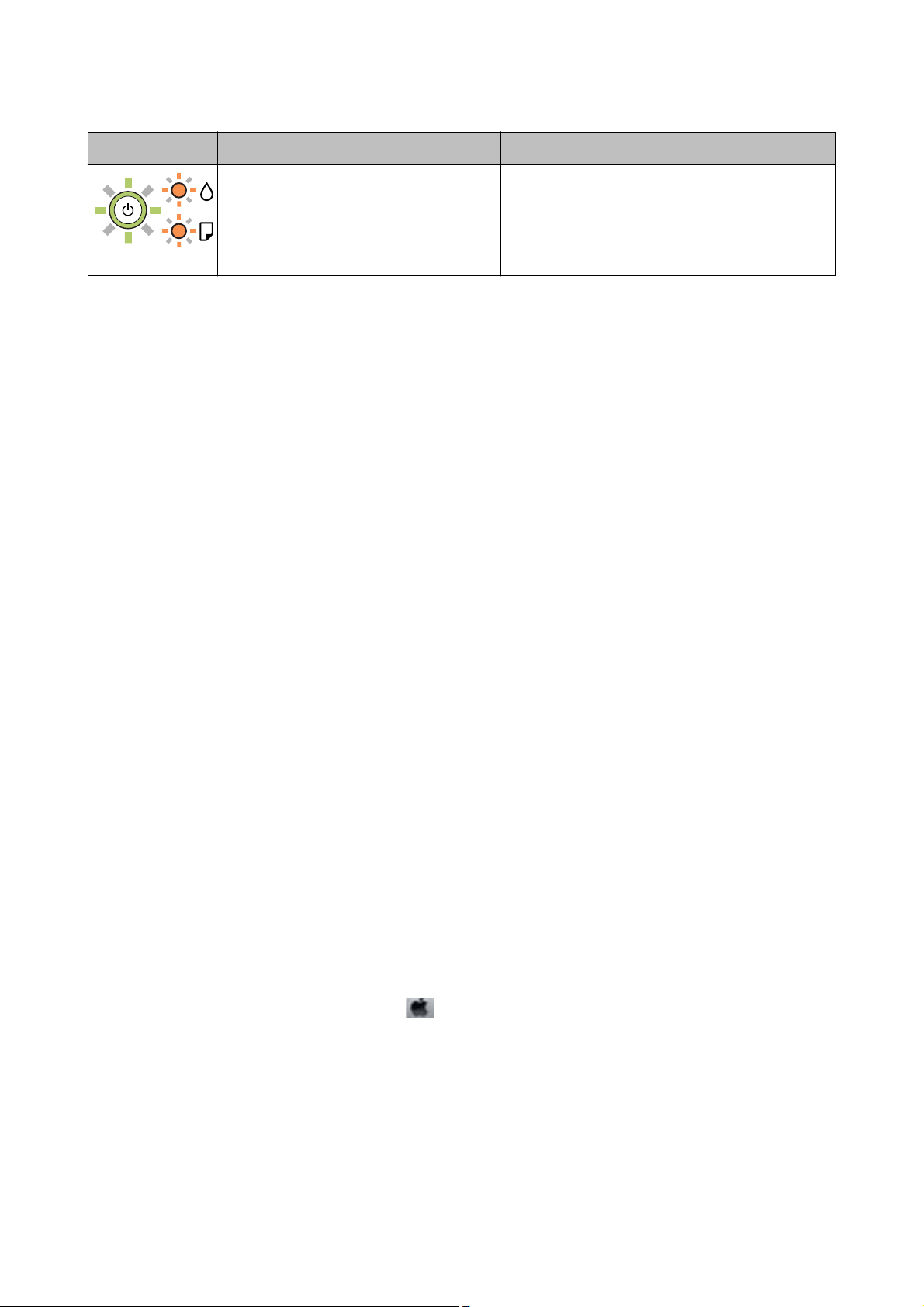
Руководство пользователя
Устран е ние неполадок
Индикатор Ситуация Решения
Произошла ошибка принтера. Откройте переднюю крышку и извлеките бумагу из
принтера. Выключите и вновь включите питание.
Если после выключения и включения питания
сообщение об ошибке все еще появляется,
обратитесь в службу поддержки Epson.
*1 При некоторых циклах печати небольшое количество лишних чернил попадает на прокладку,
впитывающую чернила. Чтобы чернила не вытекали из прокладки, при достижении определенного
количества чернил, впитанного прокладкой, принтер прекращает печать. Частота и необходимость
данных действий зависят от количества печатаемых страниц, типа печатаемого материала и количества
циклов очистки, проводимых принтером. Необходимость в замене прокладки не означает прекращения
работы принтера в соответствии с техническими условиями. Принтер подаст сигнал о необходимости
заменить прокладку, впитывающую чернила. Такую замену могут выполнять только авторизованные
поставщики услуг Epson. Гарантия Epson не распространяется на затраты, связанные с данной заменой.
Соответствующая информация
& «Удаление замятой бумаги» на стр. 86
& «Обращение в службу технической поддержки Epson» на стр. 116
& «Установка приложений» на стр. 80
Проверка состояния принтера: Windows
1. Войдите в окно драйвера принтера.
2. Нажмите EPSON Status Monitor 3 на вкладке Сервис, а затем выберите Подробнее.
Вы можете проверить состояние принтера, уровни чернил и состояние ошибок.
Примечание:
Если утилита EPSON Status Monitor 3 отключена, нажмите Расширенные параметры на вкладке Сервис,
после чего выберите Включить EPSON Status Monitor 3.
Соответствующая информация
& «Доступ к драйверу принтера» на стр. 26
Проверка состояния принтера — Mac OS
1. Выберите Системные настройки в меню > Принтеры и сканеры (или Печать и сканирование,
Печать и факс), а затем выберите принтер.
2. Нажмите Параметры и принадлежности > Утилита > Открыть утилиту принтера.
3. Нажмите EPSON Status Monitor.
Можно проверить состояние принтера, уровни чернил и наличие ошибок.
85
Page 86

Руководство пользователя
Устран е ние неполадок
Проверка состояния программного обеспечения
Проблему можно попытаться устранить, обновив программное обеспечение до самой последней версии.
Чтобы проверить состояние программного обеспечения, используйте инструмент обновления
программного обеспечения.
Соответствующая информация
& «Средства для обновления программного обеспечения (EPSON Soware Updater)» на стр. 79
«Установка приложений» на стр. 80
&
Удаление замятой бумаги
Проверьте ошибку на панели управления и следуйте инструкциям для извлечения замятой бумаги, в том
числе оторванных кусков. Затем сбросьте ошибку.
Важно:
c
❏ Аккуратно извлеките замятую бумагу. Резкое извлечение бумаги может повредить принтер.
❏ При извлечении бумаги не наклоняйте принтер, не ставьте его вертикально и не переворачивайте.
Это может привести к вытеканию чернил.
Соответствующая информация
& «Индикаторы и состояние принтера» на стр. 14
Извлечение застрявшей бумаги из Подача бумаг задне част
Извлеките застрявшую бумагу.
86
Page 87

Руководство пользователя
Устран е ние неполадок
Извлечение застрявшей бумаги из внутренних частей принтера
Предостережение:
!
Никогда не прикасайтесь к кнопкам на панели управления, если ваши руки находятся внутри принтера.
Если принтер начнет работать, это может привести к травме. Во избежание травмы не касайтесь
выступающих частей.
1. Откройте переднюю крышку.
2. Извлеките замятую бумагу.
87
Page 88

Руководство пользователя
Важно:
c
Не касайтесь деталей внутри принтера, показанных на рисунке. Это может привести к сбою в его
работе.
Устран е ние неполадок
3. Закройте переднюю крышку.
Замятие бумаги не устранено
Если после удаления бумаги, выключения и повторного включения принтера продолжает появляться
ошибка с сообщением о замятии бумаги, это означает, что в принтере может оставаться бумага. Загрузите
бумагу формата A4 в подача бумаги сзади, затем нажмите кнопку
остающуюся внутри. Бумагу следует загружать в книжной ориентации.
Если устранить проблему не удается, обратитесь в службу поддержки компании Epson.
или , чтобы извлечь бумагу,
Бумага подается неправильно
Проверьте, что выполнены все указанные ниже условия, и предпримите необходимые действия для
устранения неполадки.
❏ Поставьте принтер на ровную поверхность и выполняйте эксплуатацию в рекомендуемых условиях.
❏ Используйте бумагу, подходящую для этого принтера.
❏ Следуйте инструкциям по работе с бумагой.
88
Page 89

Руководство пользователя
Устран е ние неполадок
❏ Не превышайте максимально допустимое количество листов, указанное для определенного формата
бумаги. Запрещается загружать простую бумагу выше значка треугольника на направляющей.
❏ Следите, чтобы посторонние объекты не блокировали защиту механизма подачи.
Соответствующая информация
& «Требования к условиям окружающей среды» на стр. 111
& «Меры предосторожности при работе с бумагой» на стр. 18
&
«Доступные форматы бумаги и емкость загрузки» на стр. 17
& «Список типов бумаги» на стр. 22
Замятие бумаги
❏ Загрузите бумагу в правильной ориентации и придвиньте направляющие к краям стопки.
❏ Если было загружено несколько листов, загружайте по одному листу бумаги.
Соответствующая информация
& «Удаление замятой бумаги» на стр. 86
& «Загрузка бумаги в Подача бумаг задне част» на стр. 19
Бумага подается под углом
Загрузите бумагу в правильной ориентации и придвиньте направляющие к краям стопки.
Соответствующая информация
& «Загрузка бумаги в Подача бумаг задне част» на стр. 19
Одновременно подается несколько листов бумаги
❏ Загружайте по одному листу бумаги за раз.
❏ Если в режиме ручной двухсторонней печати одновременно подается несколько листов, перед
повторной загрузкой необходимо извлечь всю бумагу, ранее загруженную в принтер.
Сообщение об отсутствии бумаги
Если возникла ошибка отсутствия бумаги, хотя бумага загружена в подача бумаги сзади, загрузите бумагу
по центру подача бумаги сзади еще раз.
89
Page 90

Руководство пользователя
Устран е ние неполадок
Неполадки с питанием и панелью управления
Питание не включается
❏ Убедитесь, что шнур питания устройства подключен надежно.
P
❏ Удерживайте кнопку
Питание не выключается
Зажмите кнопку P дольше. Если все еще не удается отключить принтер, выньте шнур питания. Во
избежание высыхания печатающей головки необходимо опять включить принтер, после чего выключить
его нажатием кнопки
более длительное время.
P
.
Автоматическое отключение питания
❏ Wi n d o w s
Щелкните Информация о принтере и опциях на вкладке драйвера печати Сервис.
❏ Отключите параметры Выключение при простое и Выключение при отключении.
❏ Отключите параметр Время выключения.
❏ Mac OS
Выберите Системные настройки в меню
Печать и факс), а затем выберите принтер. Щелкните Параметры и принадлежности > Утилита >
Открыть утилиту принтера и выберите Настройки принтера.
❏ Отключите параметры Выключение при простое и Выключение при отключении.
❏ Отключите параметр Время выключения.
Примечание:
В устройстве может использоваться функция Время выключения или функции Выключение при простое и
Выключение при отключении в зависимости от места приобретения.
> Принтеры и сканеры (или Печать и сканирование,
Невозможно выполнить печать с компьютера
Проверка соединения (USB)
❏ Надежно подсоедините кабель USB к принтеру и компьютеру.
❏ Если используется USB-концентратор, попробуйте подсоединить принтер напрямую к компьютеру.
❏ Если кабель USB не распознается, попробуйте подсоединить его к другому разъему или замените
кабель.
90
Page 91

Руководство пользователя
Устран е ние неполадок
❏ Если принтер не печатает при подключении по USB, попробуйте сделать следующее.
Отключите кабель USB от компьютера. Щелкните правой кнопкой на значке принтера, отображаемом
на компьютере, и выберите Извлечь устройство. Затем подключите кабель USB к компьютеру и
попробуйте выполнить тестовую печать.
Проверка программного обеспечения и данных
❏ Удостоверьтесь, что установлен оригинальный драйвер печати Epson. Если оригинальный драйвер
печати Epson не установлен, то набор доступных функций будет ограничен. Рекомендуем использовать
оригинальный драйвер печати Epson. Подробную информацию см. по следующей ссылке.
❏ При печати большого по объему изображения компьютеру может не хватить памяти. Напечатайте это
изображение с более низким разрешением или в меньшем размере.
Соответствующая информация
&
«Проверка наличия оригинальных драйверов принтера Epson» на стр. 91
&
«Установка приложений» на стр. 80
Проверка наличия оригинальных драйверов принтера Epson
Чтобы проверить, установлен ли на компьютере оригинальный драйвер принтера Epson, используйте один
из следующих способов.
Windows
Выберите Панель управления > Просмотр устройств и принтеров (Принтеры, Принтеры и факсы).
Чтобы открыть окно свойств сервера печати, выполните следующее.
❏ Windows 10/Windows 8.1/Windows 8/Windows 7/Windows Server 2016/Windows Server 2012 R2/Windows
Server 2012/Windows Server 2008 R2
Щелкните значок принтера и выберите Свойства сервера печати в верхней части окна.
❏ Windows Vista/Windows Server 2008
Щелкните правой кнопкой мыши папку Принтеры и выберите Запуск от имени администратора >
Свойства сервера.
❏ Windows XP/Windows Server 2003 R2/Windows Server 2003
В меню Файл выберите Свойства сервера.
91
Page 92
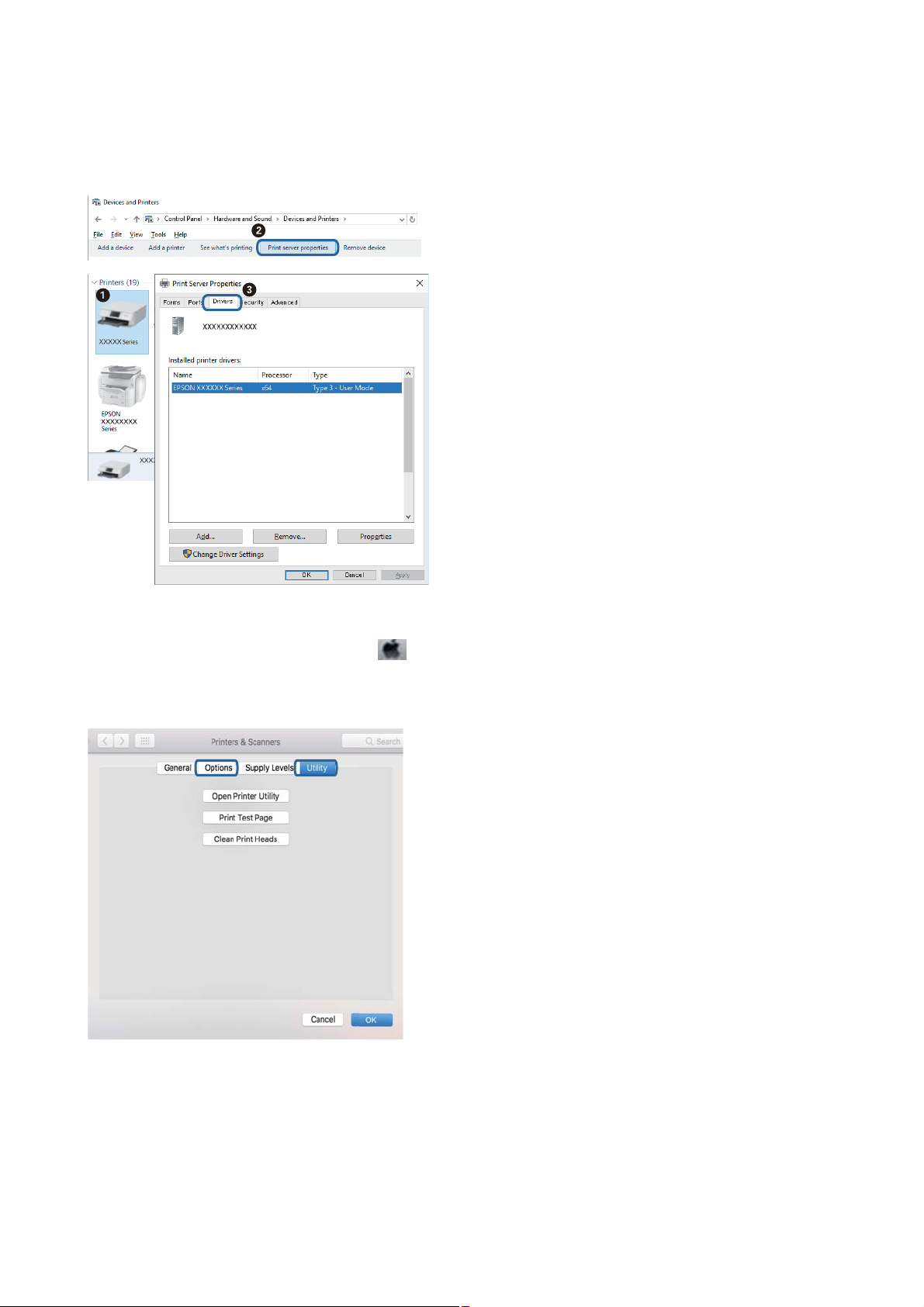
Руководство пользователя
Устран е ние неполадок
Выберите вкладку Драйвер. Если название вашего принтера отображается в списке, то на компьютере
установлен оригинальный драйвер принтера Epson.
Mac OS
Выберите Системные настройки в меню
Печать и факс), а затем выберите принтер. Щелкните Параметры и принадлежности. Если в окне видны
вкладки Параметры и Утилита, на компьютере установлен оригинальный драйвер принтера Epson.
> Принтеры и сканеры (или Печать и сканирование,
Соответствующая информация
& «Установка приложений» на стр. 80
92
Page 93

Руководство пользователя
Устран е ние неполадок
Проверка состояния принтера с компьютера (Windows)
Щелкните Очередь на печать на вкладке Сервис драйвера печати и проверьте следующие параметры.
❏ Проверьте наличие приостановленных заданий печати.
Если остались ненужные данные, выберите команду Отменить все документы в меню Принтер.
❏ Убедитесь, что принтер не находится в автономном режиме или в режиме ожидания.
Если принтер находится в автономном режиме или режиме ожидания, отмените эти режимы в меню
Принтер.
❏ Убедитесь, что принтер выбран в качестве принтера по умолчанию в меню Принтер (в этом элементе
меню должен стоять флажок).
Если принтер не выбран принтером по умолчанию, его необходимо выбрать как принтер для
использования по умолчанию. Если в разделе Панель управления > Просмотр устройств и принтеров
(Принтеры, Принтеры и факсы) имеется несколько значков, то для выбора значка см. следующую
информацию.
Примеры
USB-соединение: серия EPSON XXXX
Если драйвер печати был установлен несколько раз, то могло быть создано несколько копий этого
драйвера. Если созданы копии вида «Серия EPSON XXXX (копия 1)», щелкните правой кнопкой мыши
значок драйвера и выберите Уд ал и ть ус тр ой с тв о.
❏ В меню Принтер убедитесь в выборе правильного порта (Свойства > Порт).
Выберите USBXXX для соединения через USB.
Проверка состояния принтера на компьютере (Mac OS)
Убедитесь, что принтер не находится в состоянии Пауза.
93
Page 94

Руководство пользователя
Устран е ние неполадок
Выберите Системные настройки из меню > Принтеры и сканеры (или Печать и сканирование,
Печать и факс), а затем дважды щелкните значок принтера. Если принтер стоит на паузе, нажмите
Возобновить (или Возобновить работу принтера).
Проблемы отпечатков
Потертости или отсутствие цветов на отпечатках
❏ Если принтер долго не использовался, дюзы печатающих головок могли забиться и перестать
пропускать чернила. Выполните проверку дюз и при необходимости выполните очистку печатающей
головки.
❏ Если при выполнении печати уровень чернил был слишком низким и его нельзя было видеть через
окошки на картриджах, заправьте картриджи до верхней линии и воспользуйтесь утилитой
Механическая чистка для замены чернил внутри чернильных трубок. После завершения работы
утилиты выполните проверку дюз и убедитесь в хорошем качестве печати.
Соответствующая информация
& «Проверка и прочистка печатающей головки» на стр. 69
& «Перезаправка контейнеров для чернил» на стр. 64
& «Запуск Механическая чистка» на стр. 71
Появляются полосы или неожиданные цвета
Дюзы печатающей головки могут быть забиты. Выполните проверку дюз для проверки состояния дюз
печатающей головки. Если дюзы забиты, выполните очистку печатающей головки.
Соответствующая информация
& «Проверка и прочистка печатающей головки» на стр. 69
94
Page 95

Руководство пользователя
Устран е ние неполадок
Появляются горизонтальные цветные полосы с интервалом приблизительно 2.5 см
❏ Выберите тип бумаги, соответствующий носителю, загруженному в принтер.
❏ Выполните калибровку печатающей головки с помощью компьютера.
❏ При печати на обычной бумаге используйте настройку более высокого качества печати.
Соответствующая информация
& «Список типов бумаги» на стр. 22
& «Калибровка печатающей головки» на стр. 72
Размытые отпечатки, вертикальные полосы или несовпадения
Откалибруйте печатающую головку.
Соответствующая информация
& «Калибровка печатающей головки» на стр. 72
Качество печати не улучшается даже после выравнивания печатающей
головки
При двунаправленной (или высокоскоростной) печати печатающая головка двигается в обоих
направлениях, в результате чего вертикальные линии могут не совпадать. Если качество печати не
улучшается, отключите двунаправленную (или высокоскоростную) печать. Отключение этого параметра
может замедлить скорость печати.
95
Page 96

Руководство пользователя
Устран е ние неполадок
❏ Wi n d o w s
Снимите флажок Высокая скорость на вкладке драйвера печати Дополнительные настройки.
❏ Mac OS
Выберите Системные настройки в меню
Печать и факс), а затем выберите принтер. Щелкните Параметры и принадлежности > Параметры
(или Драйвер). Выберите Выключить для параметра Высокоскоростная печать.
> Принтеры и сканеры (или Печать и сканирование,
Низкое качество печати
При низком качестве печати, появлении размытости или полос, отсутствии цветов, блеклых цветах и
несовпадениях проверьте следующее.
Проверка принтера
❏ Убедитесь в том, что первоначальная заправка чернил была проведена.
❏ Заправьте картридж, если уровень чернил опустился ниже самой нижней линии.
❏ Выполните проверку дюз и при необходимости выполните очистку печатающей головки.
❏ Откалибруйте печатающую головку.
Проверка бумаги
❏ Используйте бумагу, подходящую для этого принтера.
❏ Не печатайте на влажной, поврежденной или слишком старой бумаге.
❏ Если бумага свернулась или конверт раздулся, распрямите носитель.
❏ Не укладывайте бумагу в стопку сразу же после печати.
❏ Полностью высушите отпечатки, прежде чем использовать их по назначению. При просушке
отпечатков не подвергайте их действию прямых солнечных лучей, не используйте фен и не касайтесь
лицевой стороны отпечатка.
❏ При печати изображений или фотографий компания Epson рекомендует использовать оригинальную
бумагу Epson. Печатайте на предназначенной для печати стороне оригинальной бумаги Epson.
Проверка параметров печати
❏ Выберите тип бумаги, соответствующий носителю, загруженному в принтер.
❏ Выберите параметры для печати в более высоком качестве.
Проверка бутылок с чернилами
❏ Используйте бутылки с чернилами с кодом, соответствующим принтеру.
❏ Компания Epson рекомендует использовать бутылки с чернилами до даты, указанной на упаковке.
❏ Используйте оригинальные бутылки с чернилами Epson. Конструкция данного устройства
предусматривает настройку цветов с учетом использования оригинальных бутылок с чернилами Epson.
Использование неоригинальных бутылок с чернилами Epson может привести к снижению качества
печати.
Соответствующая информация
& «Проверка и прочистка печатающей головки» на стр. 69
96
Page 97

Руководство пользователя
Устран е ние неполадок
& «Калибровка печатающей головки» на стр. 72
& «Доступные форматы бумаги и емкость загрузки» на стр. 17
& «Список типов бумаги» на стр. 22
& «Меры предосторожности при работе с бумагой» на стр. 18
Потертости и размытие на бумаге
❏ Если на отпечатках появляются горизонтальные полосы или размазываются чернила на верхней или
нижней части бумаги, загрузите бумагу в правильном направлении и придвиньте направляющие к
краям листа.
❏ Если на отпечатках появляются вертикальные полосы или размазываются чернила, выполните очистку
бумагопроводящего тракта.
❏ Положите бумагу на ровную поверхность для того, чтобы проверить ее ровность. Если бумага неровная,
выпрямите ее.
❏ Перед повторной загрузкой бумаги в режиме ручной двусторонней печати убедитесь в том, что чернила
полностью высохли.
Соответствующая информация
&
«Загрузка бумаги в Подача бумаг задне част» на стр. 19
&
«Очистка бумагопроводящего тракта от чернильных пятен» на стр. 73
Напечатанные фотографии липкие на ощупь
Возможно, вы выполнили печать на обратной стороне фотобумаги. Убедитесь, что печать ведется на
предназначенной для печати стороне.
После печати на тыльной стороне фотобумаги следует очистить бумагопроводящий тракт.
Соответствующая информация
& «Очистка бумагопроводящего тракта от чернильных пятен» на стр. 73
97
Page 98
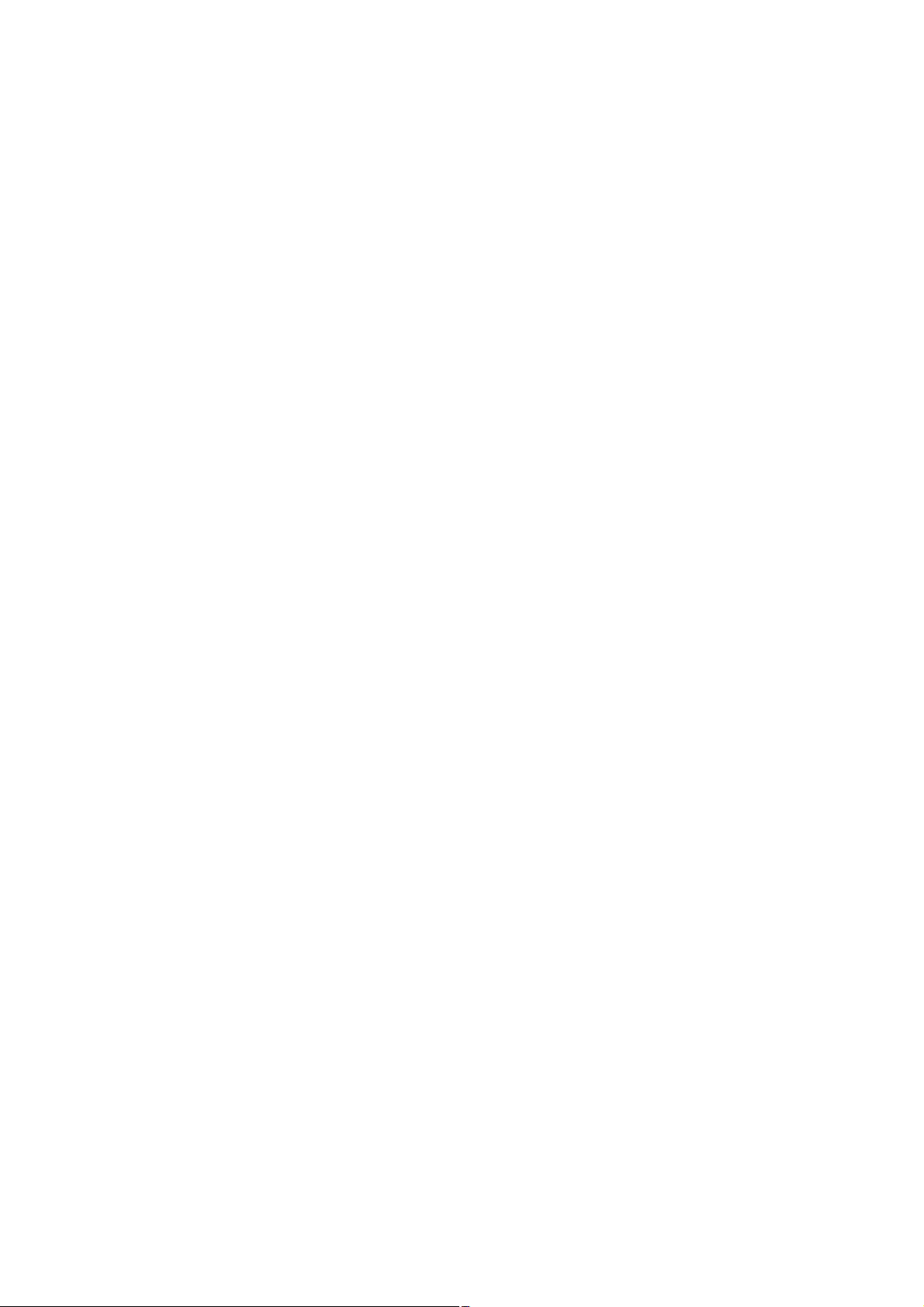
Руководство пользователя
Устран е ние неполадок
Изображения или фотографии печатаются с искаженными цветами
При печати с помощью драйвера принтера Windows, в зависимости от типа бумаги, применяется
настройка автоматической коррекции фотографий Epson. Попробуйте изменить настройку.
На вкладке Дополнительные настройки выберите Настройка в Цветокоррекция, после чего щелкните
Расширенные. Измените настройку Коррекция сцены со значения Автокоррекция на любой другой
вариант. Если изменение настройки не привело к получению желаемого результата, попробуйте выбрать
любой другой способ цветокоррекции, отличный от PhotoEnhance, в Упр ав л ен и е ц в ето м.
Соответствующая информация
«Корректировка цветов печати» на стр. 40
&
Невозможно выполнить печать без полей
В настройках печати выберите режим печати без полей. Если выбрать тип бумаги, который не
поддерживает печать без полей, выбор параметра Без полей невозможен. Выберите тип бумаги, который
поддерживает печать без полей.
При печати без полей края изображения обрезаются
В режиме печати без полей изображение немного увеличивается, а выступающая область обрезается.
Выберите меньший коэффициент увеличения.
❏ Wi n d o w s
Нажмите Настройки рядом с Без полей на вкладке драйвера принтера Гл ав н о е , после чего измените
настройки.
❏ Mac OS
Измените параметр Ув ел и ч е ни е в меню диалогового окна печати Настройки печати.
Неправильное положение, размер или поля отпечатка
❏ Загрузите бумагу в правильной ориентации и придвиньте направляющие к краям листа.
❏ При размещении оригиналов на стекло сканера необходимо совместить угол оригинала с символом угла
на рамке стекла сканера. Если края копии обрезаны, слегка отодвиньте оригинал от угла.
❏ При размещении оригиналов на стекло сканера очистите стекло сканера и крышку сканера. Если на
стекле присутствуют пыль или пятна, они могут попадать на область копирования, что приводит к
неправильному положению при копировании или уменьшению изображения.
❏ Выберите нужный размер бумаги.
❏ Откорректируйте размер полей в приложении таким образом, чтобы они попадали в область печати.
Соответствующая информация
& «Загрузка бумаги в Подача бумаг задне част» на стр. 19
& «Размещение оригиналов на Стекло сканера» на стр. 23
98
Page 99
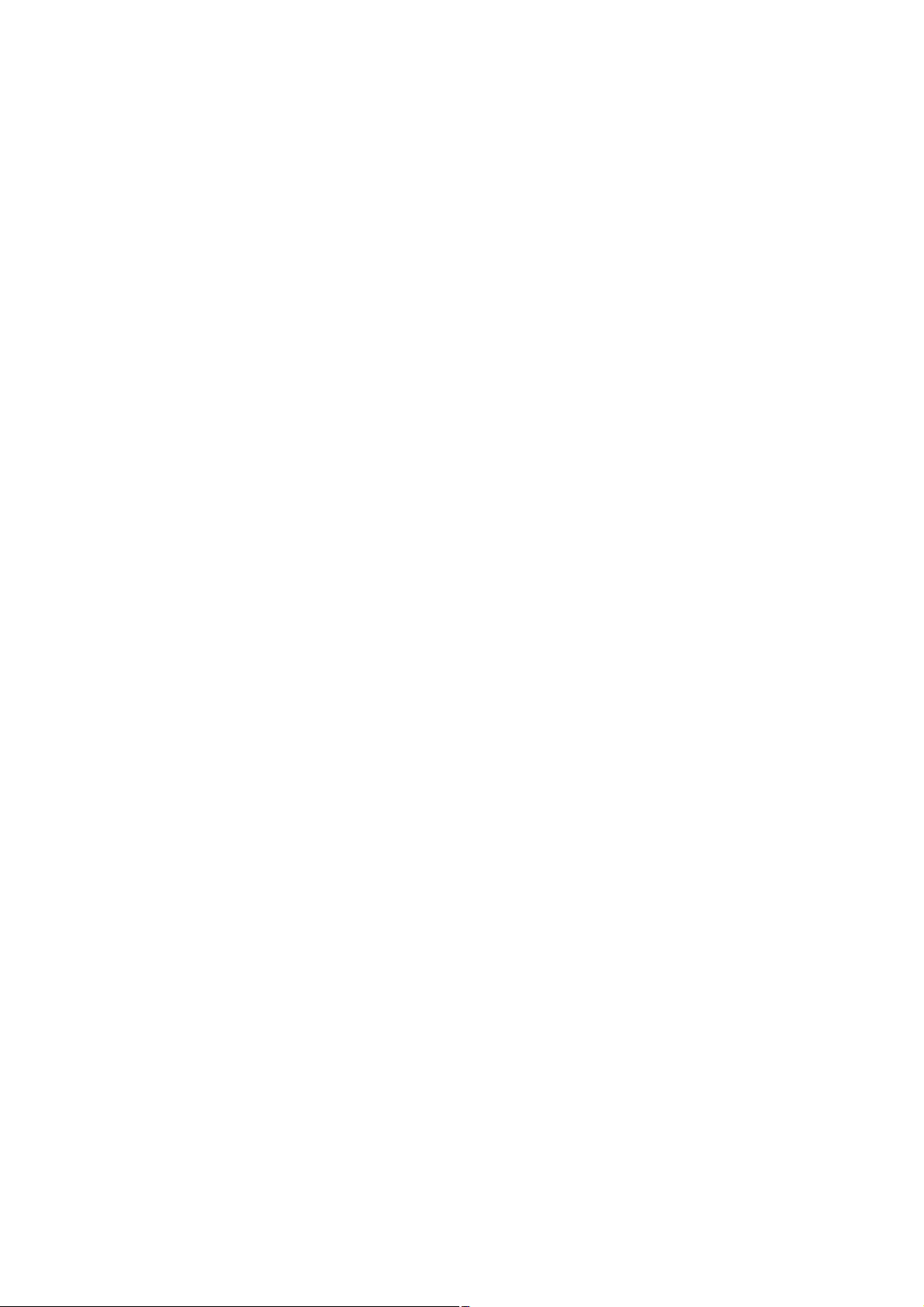
Руководство пользователя
Устран е ние неполадок
& «Очистка Стекло сканера» на стр. 73
& «Область печати» на стр. 108
Символы напечатаны неправильно или с искажением
❏ Надежно подключите кабель USB к принтеру и компьютеру.
❏ Отмените все приостановленные задания печати.
❏ Не переводите компьютер в режим Ги б е рн а ц и и или Сна во время печати. Страницы с искаженным
текстом могут быть напечатаны в следующий раз при включении компьютера.
❏ Напечатанные символы могут быть искажены при использовании драйвера принтера, который
использовался ранее. Убедитесь, что используемый драйвер предназначен для этого принтера.
Проверьте марку принтера в верхней части окна драйвера принтера.
Напечатанное изображение перевернуто
В драйвере принтера или приложении отключите все настройки зеркального отображения.
❏ Wi n d o w s
Снимите флажок Зеркально на вкладке драйвера принтера Дополнительные настройки.
❏ Mac OS
Снимите флажок Зеркально в меню диалогового окна печати Настройки печати.
Мозаичные узоры на отпечатках
При печати изображений или фотографий используйте файлы в высоком разрешении. Как правило,
изображения на веб-сайтах имеют низкое разрешение, и хотя они хорошо выглядят на экране, качество
при печати может заметно ухудшиться.
Неравномерные цвета, размытость, точки или прямые линии на копируемом изображении
❏ Очистите бумагопроводящий тракт.
❏ Очистите стекло сканера.
❏ Не нажимайте слишком сильно на оригинал или крышку сканера при размещении оригиналов на
стекло сканера.
Соответствующая информация
& «Очистка бумагопроводящего тракта от чернильных пятен» на стр. 73
& «Очистка Стекло сканера» на стр. 73
На копируемом изображении появляется муар (штриховка)
Поместите оригинал немного под другим углом.
99
Page 100

Руководство пользователя
Устран е ние неполадок
На копируемом изображении появляются полосы
Если одновременно нажать кнопки y и или , принтер будет выполнять копирование в режиме
черновой печати и на отпечатках могут появиться полосы.
На копируемом изображении появляется изображение обратной стороны оригинала
Если оригинал выполнен на тонкой бумаге, поместите его на стекло сканера и накройте листом черной
бумаги.
Устранить проблему печати не удалось
Если вы испробовали все решения, но не смогли устранить проблему, попробуйте удалить и повторно
установить драйвер принтера.
Соответствующая информация
& «Удаление приложений» на стр. 81
& «Установка приложений» на стр. 80
Другие проблемы печати
Печать выполняется слишком медленно
❏ Закройте все неиспользуемые приложения.
❏ Уменьшите качество печати. При высоком качестве снижается скорость печати.
❏ Включите двунаправленную (или высокоскоростную) печать. При включении этой функции
печатающая головка печатает, двигаясь в обе стороны, в результате чего повышается скорость печати.
❏ Wi n d o w s
Выберите Высокая скорость на вкладке драйвера печати Дополнительные настройки.
❏ Mac OS
Выберите Системные настройки в меню
Печать и факс), а затем выберите принтер. Щелкните Параметры и принадлежности > Параметры
(или Драйвер). Выберите Включить для параметра Высокоскоростная печать.
> Принтеры и сканеры (или Печать и сканирование,
100
